Page 1
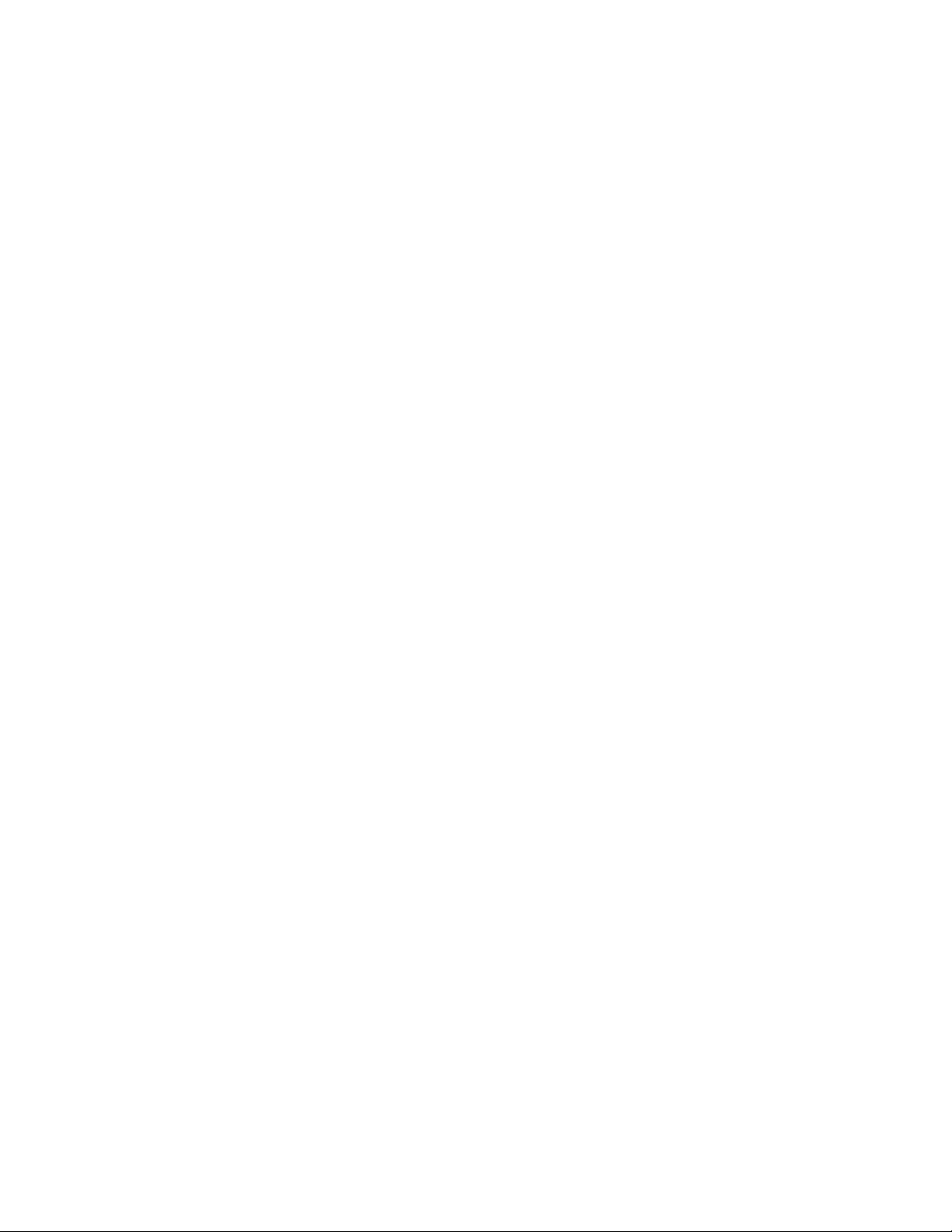
Версия 1.0
Февраль 2012
Xerox® D95/D110/D125
Копир/Принтер
Руководство пользователя
Page 2
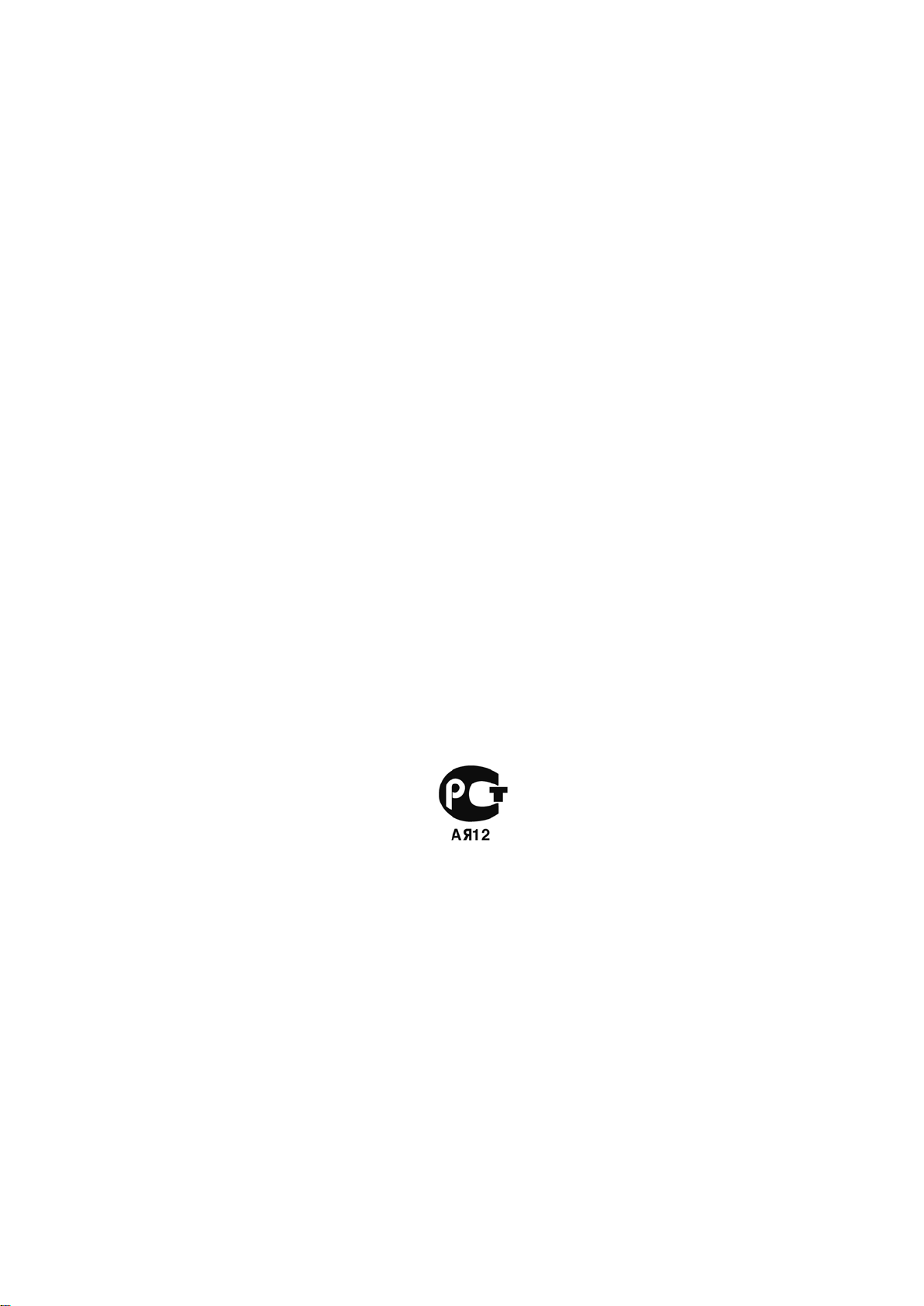
© Корпорация Xerox, 2012 г. Все права защищены. Xerox
зарегистрированными торговыми марками Корпорации Xerox в США и/или других странах.
FreeFlow
®
, SquareFold®, Xerox prInteract™, MeterAssistant™, SuppliesAssistant™ и RemoteAssistant™ являются
®
и Xerox and Design® являются
зарегистрированными торговыми марками Корпорации Xerox в США и/или других странах. Статус
продукции, статус сборки и/или характеристики могут быть изменены без предварительного
уведомления.
Microsoft, Windows, Windows 2000, Windows XP, Windows Vista и Windows 7 являются
зарегистрированными торговыми марками Microsoft Corporation.
PANTONE
®
– зарегистрированная торговая марка Pantone, Inc.
Macintosh – торговая марка Apple Computer, Inc., зарегистрированная в США и других странах. Элементы
технической пользовательской документации Apple используются с разрешения Apple Computer, Inc.
Марка и логотип Adobe, марка и логотип Acrobat, Acrobat Reader, Distiller, логотип Adobe PDF, Adobe PDF
JobReady, Illustrator, InDesign и Photoshop являются зарегистрированными торговыми марками Adobe
Systems, Inc. PostScript – зарегистрированная торговая марка Adobe, применяемая в сочетании с Adobe
PostScript Interpreter, языком описания страниц Adobe и другой продукцией Adobe. Данная продукция не
поддерживается/финансируется Adobe Systems как издателем Adobe Photoshop.
®
– зарегистрированная торговая марка Electronics For Imaging, Inc. Creo® – зарегистрированная
Fiery
торговая марка Creo, Inc. Plockmatic
AdvancedPunch
Binding Corporation. GBC
™
являются товарными знаками или зарегистрированными торговыми марками General
®
и e/Binder 200™ являются товарными знаками или зарегистрированными
торговыми марками General Binding Corporation. HP, HPGL, HPGL/2 и HP-UX являются
зарегистрированными торговыми марками Hewlett-Packard Corporation. Netscape
торговая марка Netscape Communications. UNIX
Mozilla FireFox
™
является зарегистрированной торговой маркой Mozilla Foundation.
™
– зарегистрированная торговая марка CFS Products Inc. GBC® и
®
®
– зарегистрированная торговая марка Open Group.
– зарегистрированная
BR779
Аппарат сертифицирован в системе Гост Р Госстандарта РФ.
Гарантия Xerox не распространяется на повреждения принтера в результате
использования повторно заправленных или восстановленных картриджей либо
картриджей, произведенных не корпорацией Xerox
Page 3
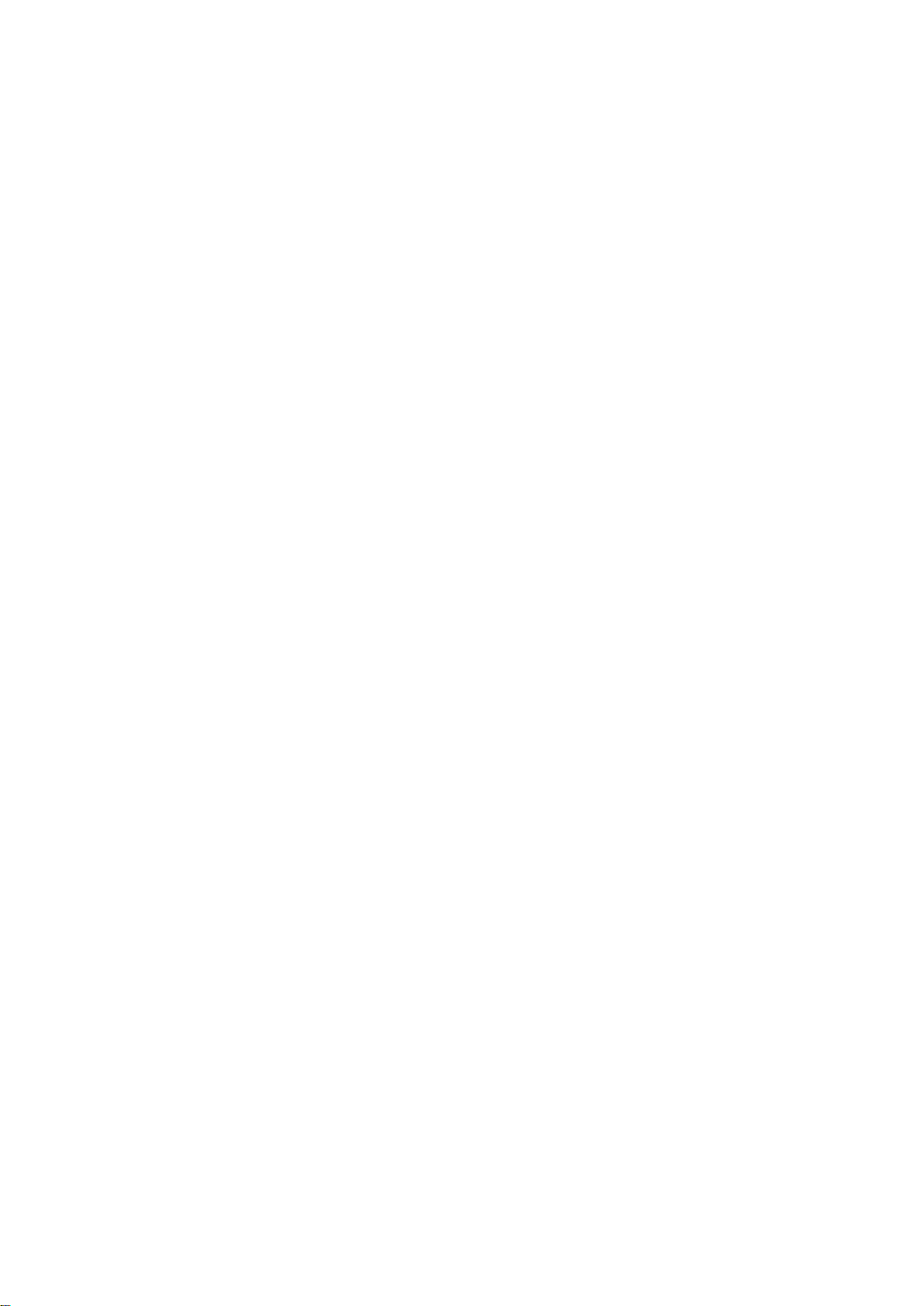
Xerox® D95/D110/D125 Копир/принтер
Содержание
1 Обзор продукта……………………………………………………………………... 1-1
Аппаратные компоненты ……………………………………………………………….. 1-1
Интерфейс пользователя ……………………………………………………………….. 1-2
Окно Services Home …………………………………………………………………. 1-4
Источник электропитания ………………………………………………………………….. 1-5
Включение питания …………………………………………………………………. 1-5
Выключение питания ……………………………………………………………….. 1-6
Режим экономии энергии …………………………………………………………………… 1-6
Переход в режим экономии энергии ………………………………………………. 1-6
Выход из режима экономии энергии ……………………………………………… 1-7
Податчики и финишеры …………………………………………………………………….. 1-7
Податчик высокой емкости (HCF, лотки 6/7), 21,4 x 27,7 см, A4 ………………… 1-7
Крупногабаритный податчик высокой емкости (OHCF), 1 или 2 лотка (лотки 6/7) 1-7
Модуль интерфейса ………………………………………………………………… 1-8
Перфоратор GBC AdvancedPunch …………………………………………………. 1-9
Укладчик большой емкости (HCS) ………………………………………………… 1-9
Стандартный финишер ……………………………………………………………… 1-10
Финишер-брошюровщик …………………………………………………………… 1-10
Модуль обрезки SquareFold ……………………………………………………….. 1-10
Финишер Standard Finisher Plus …………………………………………………… 1-11
Устройства финишной обработки сторонних производителей …………………. 1-11
2 Справочные материалы ………………………………………………………….. 2-1
Документация потребителя на CD/DVD ………………………………………………. 2-1
Документация потребителя сервера печати ………………………………………… 2-1
Справка в сети Интернет ……………………………………………………………….. 2-1
3 Бумага и другие расходные материалы …………………………………………... 3-1
Загрузка расходных материалов в лотки 1-4 ………………………………………….. 3-1
Загрузка бумаги в лотки 1 и 2 ……………………………………………………… 3-1
Загрузка бумаги в лотки 3 и 4 ……………………………………………………… 3-2
Загрузка комплекта карточек в лотки 3 и 4 ……………………………………….. 3-3
Загрузка материала с предварительной перфорацией в лотки 1-4 ……………… 3-4
Загрузка пленок в лотки 1-4 ………………………………………………………… 3-5
Загрузка расходных материалов в дополнительные податчики …………………….. 3-6
Загрузка материалов с послепечатной обработкой в дополнительные финишеры … 3-6
З
агрузка комплекта карточек с помощью GBC AdvancedPunch………………… 3-6
Руководство пользователя
ii
Page 4
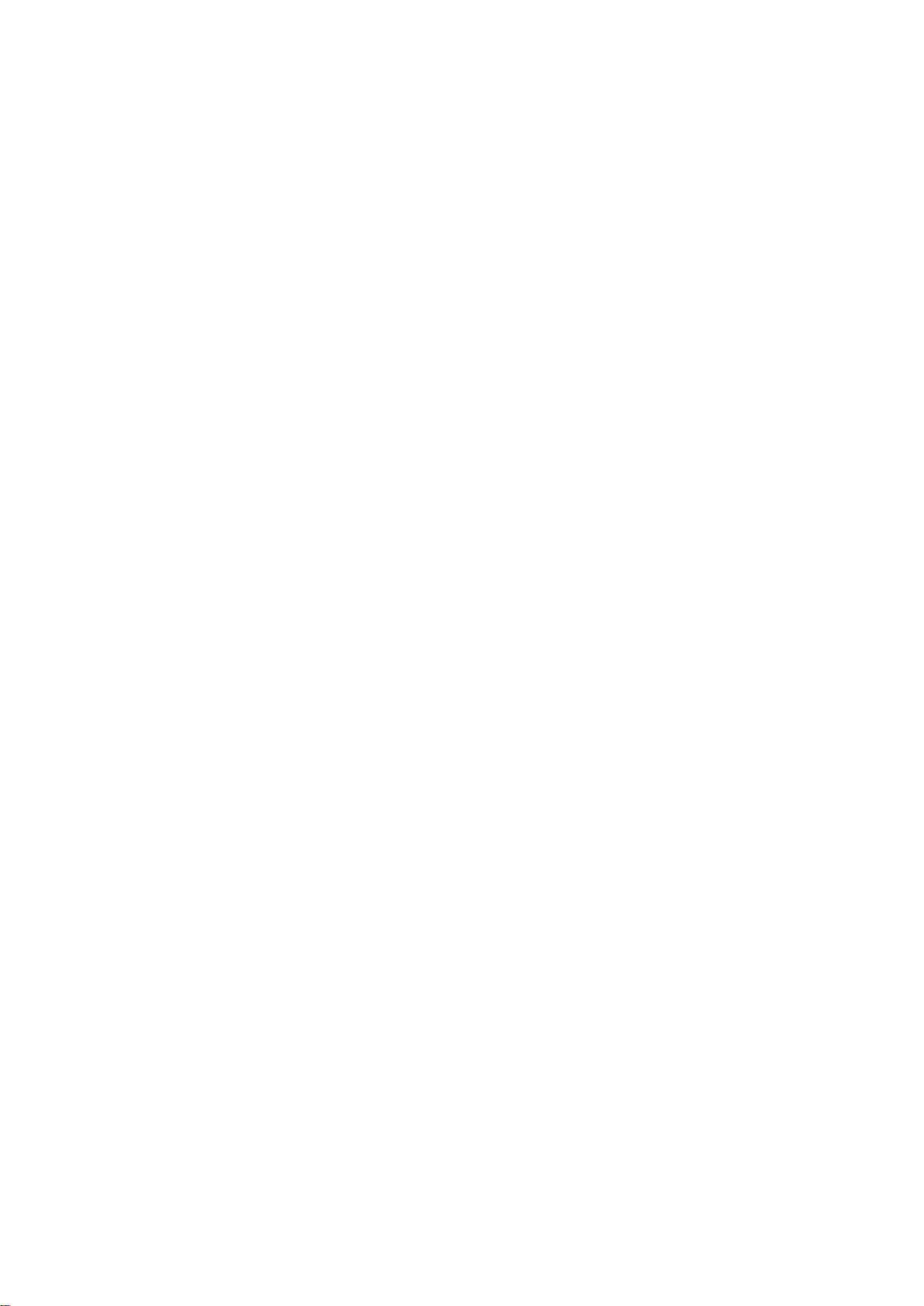
Содержание
4 Копирование………………………………………………………………………... 4-1
Базовое копирование с помощью стекла оригинала …………………………………. 4-1
Базовое копирование с помощью податчика документов ……………………………. 4-2
Выбор DFA, настройки копирования с устройств финишной обработки сторонних
производителей …………………………………………………………………………. 4-3
Процедура копирования ………………………………………………………………… 4-4
Загрузка документов ……………………………………………………………….. 4-4
Выбор настроек копирования ……………………………………………………… 4-4
Ввод количества копий ……………………………………………………………… 4-5
Запуск копирования ………………………………………………………………….. 4-5
Отмена копирования ……………………………………………………………….. 4-5
Прерывание копирования ………………………………………………………….. 4-5
Копирование …………………………………………………………………………….. 4-6
Уменьшение/увеличение …………………………………………………………… 4-6
Экран подачи бумаги ……………………………………………………………….. 4-6
Двустороннее копирование (создание двусторонних копий) ……………………... 4-6
Получение копий ……………………………………………………………………. 4-6
Сдвиг изображения …………………………………………………………………. 4-7
Тип оригинала ………………………………………………………………………. 4-7
Светлее/темнее ……………………………………………………………………… 4-7
Качество изображения ………………………………………………………………….. 4-8
Тип оригинала ………………………………………………………………………. 4-8
Опции изображения ………………………………………………………………… 4-8
Подавление фона……………………………………………………………………. 4-9
Корректировка макета ………………………………………………………………….. 4-9
Копирование книги …………………………………………………………………. 4-9
Двустороннее копирование книги ………………………………………………… 4-10
Формат оригинала ………………………………………………………………….. 4-10
Стирание краев ……………………………………………………………………… 4-10
Сдвиг изображения …………………………………………………………………. 4-11
Поворот изображения ………………………………………………………………. 4-12
Инвертирование изображения (негатив или зеркальное отражение) …………… 4-12
Ориентация оригинала ……………………………………………………………… 4-12
Повтор изображения ………………………………………………………………… 4-13
Формат вывода …………………………………………………………………………… 4-13
Создание брошюры …………………………………………………………………. 4-13
Обложки ……………………………………………………………………………… 4-14
Маке
Постер ………………………………………………………………………………… 4-15
Примечания ………………………………………………………………………….. 4-16
Водяные знаки ………………………………………………………………………. 4-17
т страницы ……………………………………………………………………… 4-15
iii
Xerox® D95/D110/D125 Копир/принтер
Руководство пользователя
Page 5
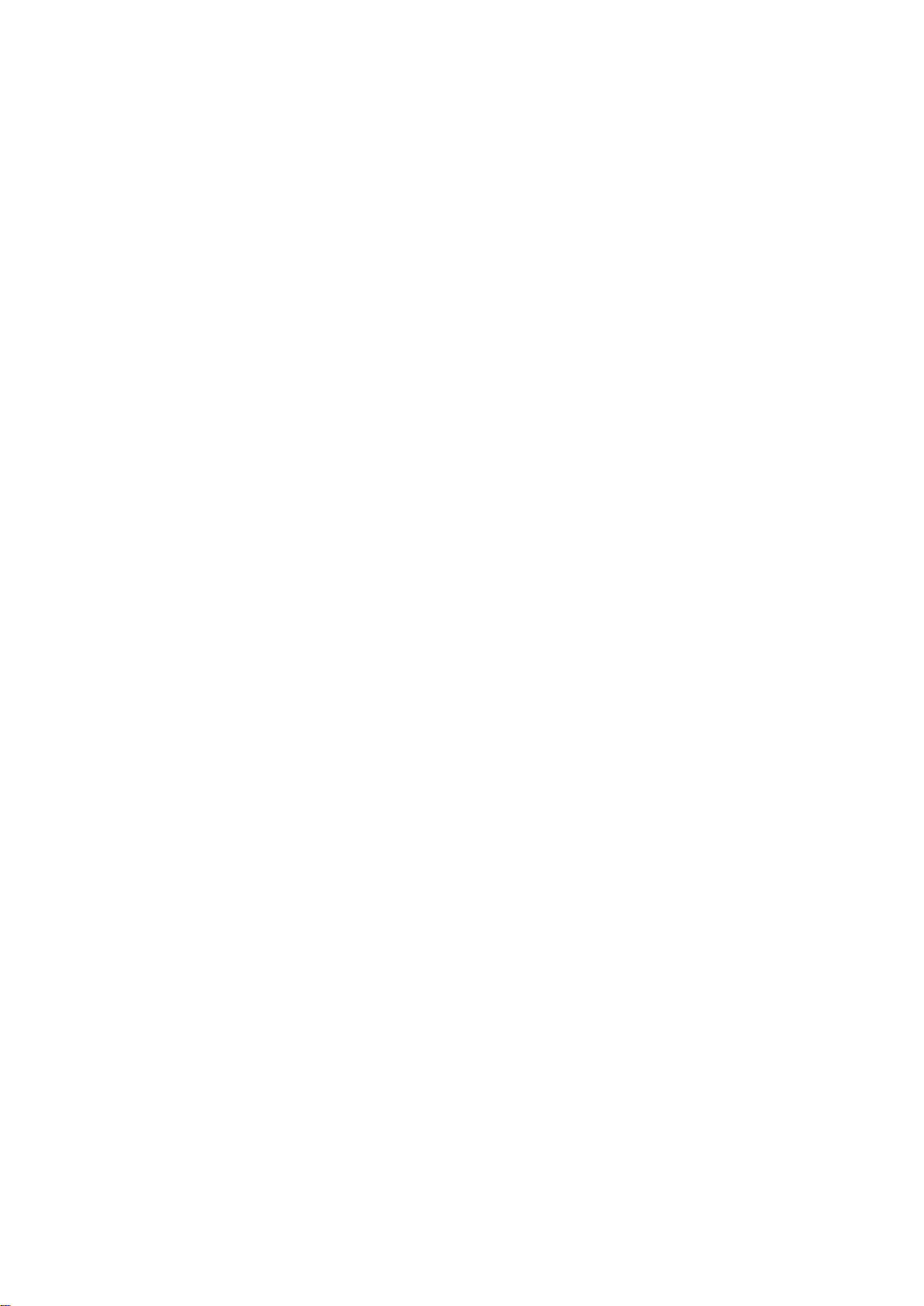
Содержание
Xerox® D95/D110/D125 Копир/принтер
Защитные водяные знаки …………………………………………………………… 4-18
Смещение верхнего поля …………………………………………………………… 4-19
Вывод изображением вверх/вниз …………………………………………………… 4-19
Копирование удостоверений личности ……………………………………………. 4-20
Фальцовка …………………………………………………………………………… 4-20
Настройки пленок …………………………………………………………………… 4-20
Вкладка группы работ …………………………………………………………………… 4-21
Режим компоновки ……………………………………………………………………4-21
Настройки режима компоновки ……………………………………………………. 4-22
Пробное задание ……………………………………………………………………. 4-23
Сборка комплектов оригинала ……………………………………………………… 4-23
Копирование с наложением …………………………………………………………. 4-24
Удаление изнутри/снаружи …………………………………………………………. 4-24
Сохранение программ ………………………………………………………………. 4-25
5 Сканирование ………………………………………………………………………. 5-1
Простое сканирование ………………………………………………………………….. 5-1
Процедура простого сканирования ………………………………………………… 5-1
Загрузка документов ……………………………………………………………….. 5-1
Выбор свойств документа …………………………………………………………… 5-1
Запуск сканирования ………………………………………………………………… 5-2
Сохранение отсканированных данных …………………………………………….. 5-2
Отмена сканирования ………………………………………………………………. 5-3
Предпросмотр отсканированных изображений задания …………………………. 5-3
Остановка сканирования …………………………………………………………… 5-3
Параметры сканирования …………………………………………………………… 5-3
Параметры сканирования ………………………………………………………………. 5-4
Разрешение ………………………………………………………………………….. 5-4
Светлее/темнее ………………………………………………………………………. 5-5
Ориентация оригинала ……………………………………………………………… 5-5
Формат оригинала …………………………………………………………………… 5-5
Электронная почта ………………………………………………………………………. 5-6
Адресная книга ………………………………………………………………………. 5-6
Добавление адресатов электронной почты: ………………………………………. 5-7
Удаление адресатов электронной почты …………………………………………. 5-7
Тема ………………………………………………………………………………….. 5-7
Тело сообщения ……………………………………………………………………… 5-7
Предпросмотр отсканированного изображения ………………………………….. 5-7
Выбор цвета вывода …………………………………………………………………. 5-7
Двустороннее сканирование документа …………………………………………… 5-8
Тип оригинала ……………………………………………………………………….. 5-8
Руководство пользователя
iv
Page 6

Содержание
Предварительные настройки сканирования ………………………………………. 5-9
Сетевое сканирование …………………………………………………………………… 5-9
Предпросмотр отсканированных изображений задания …………………………. 5-9
Выбор цвета вывода …………………………………………………………………. 5-10
Двустороннее сканирование документа …………………………………………… 5-10
Тип оригинала ……………………………………………………………………….. 5-11
Предварительные настройки сканирования ………………………………………. 5-11
Сканирование на ПК ……………………………………………………………………... 5-11
Протокол передачи …………………………………………………………………... 5-11
Адресная книга ………………………………………………………………………. 5-12
Поиск ПК по сети ……………………………………………………………………. 5-12
Указание конечного раздела ………………………………………………………. 5-12
Предварительные настройки сканирования ………………………………………. 5-13
Сохранение в папку ……………………………………………………………………… 5-13
Выбор цвета вывода ………………………………………………………………… 5-14
Двустороннее сканирование документа …………………………………………… 5-14
Тип оригинала ………………………………………………………………………. 5-15
Предпросмотр отсканированных изображений задания …………………………. 5-15
Сохранение на устройство USB …………………………………………………………. 5-15
Применение запоминающего устройства USB …………………………………….. 5-16
Сохранение на запоминающее устройство USB …………………………………… 5-16
Отключение устройства USB ……………………………………………………….. 5-17
Вывод подробных сведений о памяти устройства USB …………………………… 5-17
Предпросмотр отсканированных изображений задания …………………………. 5-17
Выбор цвета вывода ………………………………………………………………… 5-17
Двустороннее сканирование документа …………………………………………… 5-18
Тип оригинала ……………………………………………………………………….. 5-18
Формат файлов ………………………………………………………………………. 5-19
Отправить в папку ……………………………………………………………………….. 5-20
Сканирование: ……………………………………………………………………….. 5-20
Откуда ………………………………………………………………………………… 5-20
Тема ………………………………………………………………………………….. 5-20
Сообщение …………………………………………………………………………… 5-20
Выбор цвета вывода ………………………………………………………………… 5-20
Двустороннее сканирование документа …………………………………………… 5-21
Предпросмотр отсканированного изображения ………………………………….. 5-21
Интернет-об
служивание устройств (WSD) ……………………………………………… 5-22
Сохранение с помощью WSD ……………………………………………………….. 5-22
Запуск сканирования с помощью WSD …………………………………………….. 5-22
Сохранение данных с сетевого ПК через WSD …………………………………….. 5-23
v
Xerox® D95/D110/D125 Копир/принтер
Руководство пользователя
Page 7

Содержание
Xerox® D95/D110/D125 Копир/принтер
Вкладка дополнительных настроек ……………………………………………………. 5-23
Опции изображения ………………………………………………………………… 5-23
Улучшение изображений …………………………………………………………… 5-24
Разрешение ………………………………………………………………………….. 5-24
Качество/размер файла …………………………………………………………….. 5-25
Фотографии ………………………………………………………………………….. 5-25
Подавление теней …………………………………………………………………… 5-25
Цветовое пространство ……………………………………………………………… 5-26
Вкладка корректировки макета …………………………………………………………. 5-26
Ориентация оригинала ……………………………………………………………… 5-26
Формат оригинала …………………………………………………………………… 5-27
Стирание краев ……………………………………………………………………… 5-27
Сканирование книги ………………………………………………………………… 5-28
Уменьшение/увеличение …………………………………………………………….. 5-28
Настройки файлов ………………………………………………………………………... 5-28
Имя файла …………………………………………………………………………… 5-28
Формат файла ……………………………………………………………………….. 5-29
Чтение поступлений ………………………………………………………………… 5-29
Конфликт имен файлов ……………………………………………………………… 5-30
Вкладка настроек электронной почты …………………………………………………. 5-30
Имя файла …………………………………………………………………………… 5-30
Формат файла ……………………………………………………………………….. 5-31
Ответить ………………………………………………………………………………. 5-32
Чтение поступлений электронной почты …………………………………………… 5-32
6 Отправка из папки ………………………………………………………………….. 6-1
Работа с папками ………………………………………………………………………… 6-1
Выбор папки ……………………………………………………………………………… 6-1
Проверка файлов папки Copy & Print Job ………………………………………………. 6-1
Удаление файлов папки Copy & Print Job ………………………………………………. 6-2
Копирование/перемещение файлов папки Copy & Print Job …………………………. 6-2
Копирование ………………………………………………………………………… 6-3
Перемещение ………………………………………………………………………… 6-3
Редактирование файлов ………………………………………………………………… 6-3
Удаление страниц …………………………………………………………………… 6-3
Вставка разделителей ………………………………………………………………. 6-4
Начало главы и вставка файла ……………………………………………………… 6-4
Редактирование списка и удаление страниц ……………………………………… 6-4
Слияние и групповая печать файлов папки Copy & Print Job …
Свойства файла ……………………………………………………………………… 6-5
Слияние ……………………………………………………………………………… 6-5
………………………. 6-4
Руководство пользователя
vi
Page 8

Содержание
Слияние и печать ……………………………………………………………………. 6-5
Разделители …………………………………………………………………………. 6-6
Обложки ……………………………………………………………………………… 6-6
Водяные знаки ……………………………………………………………………….. 6-6
Имя файла ……………………………………………………………………………. 6-7
Выход ………………………………………………………………………………… 6-7
Примечания ………………………………………………………………………….. 6-7
Защитные водяные знаки ……………………………………………………………. 6-8
Печать файлов папки Copy & Print Job …………………………………………………. 6-8
Свойства файла ………………………………………………………………………. 6-9
Выход …………………………………………………………………………………. 6-9
Обложки ………………………………………………………………………………. 6-9
Фальцовка ……………………………………………………………………………. 6-10
Двусторонняя печать ………………………………………………………………… 6-10
Сдвиг изображения …………………………………………………………………. 6-11
Создание брошюры …………………………………………………………………. 6-11
Примечания ………………………………………………………………………….. 6-11
Водяные знаки ………………………………………………………………………. 6-12
Вывод изображением вверх/вниз …………………………………………………… 6-12
Защитные водяные знаки …………………………………………………………… 6-13
Добавление комплекта карточек …………………………………………………… 6-13
Выбор подпапки Scan & Other Jobs ……………………………………………………… 6-14
Проверка и работа с файлами папки Scan & Other Jobs ………………………………. 6-14
Проверка свойств файлов папки Scan & Other Jobs …………………………………… 6-14
Печать файлов папки Scan & Other Job ………………………………………………… 6-15
Конфигурация/запуск рабочего процесса ……………………………………………… 6-15
Связь листа рабочего процесса с папкой ………………………………………….. 6-15
Ограничения рабочего процесса …………………………………………………… 6-16
Резервное копирование файлов папок …………………………………………………. 6-16
Настройка пароля …………………………………………………………………… 6-16
7 Рабочий процесс ……………………………………………………………………. 7-1
Процедуры рабочего процесса …………………………………………………………. 7-2
Создание листа рабочего процесса ………………………………………………… 7-2
Связь листа рабочего процесса с почтовым ящиком ………………………………. 7-4
Ручной запуск рабочего процесса ………………………………………………….. 7-5
Фильтрация листа рабочего процесса ……………………………………………… 7-5
Подтверждение/корректировка рабочего процесса ………………………………. 7-6
8 Сохраненные программы ………………………………………………………….. 8-1
Сохранение программы …………………………………………………………………. 8-1
vii
Xerox® D95/D110/D125 Копир/принтер
Руководство пользователя
Page 9
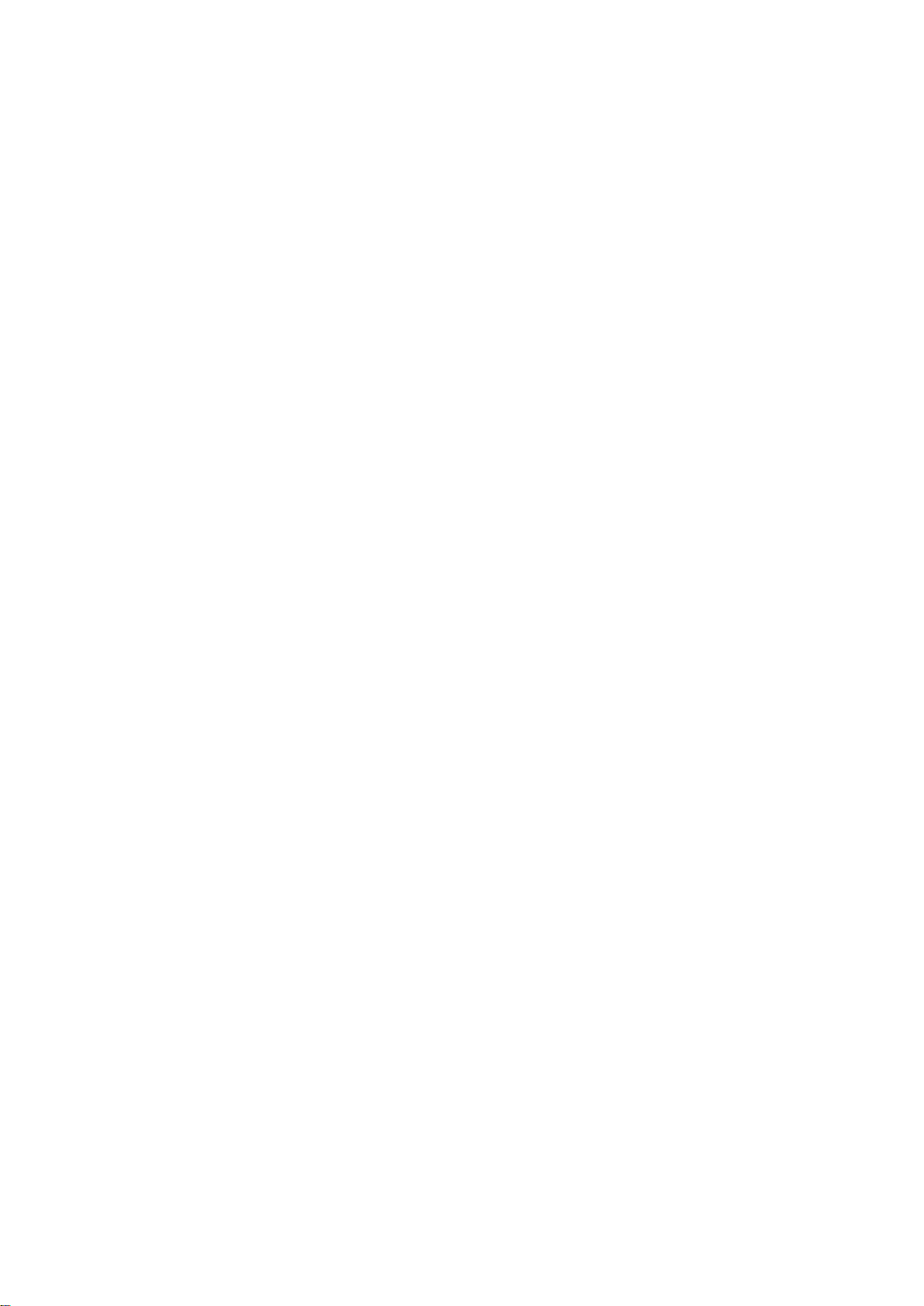
Содержание
Xerox® D95/D110/D125 Копир/принтер
Удаление сохраненных программ ……………………………………………………… 8-2
Ввод/изменение имени сохраненной программы ……………………………………… 8-3
Значки сохраненных программ …………………………………………………………. 8-3
Вызов сохраненной программы …………………………………………………………..8-4
9 Печать с носителей — текст ………………………………………………………. 9-1
Обзор ……………………………………………………………………………………… 9-1
Поддерживаемые форматы файлов ………………………………………………… 9-1
Примечания и ограничения …………………………………………………………. 9-2
Выбор файлов на носителе ………………………………………………………….. 9-2
Вставка запоминающего устройства USB ………………………………………….. 9-3
Определение настроек печати ………………………………………………………….. 9-3
Печать с носителей — Варианты печати текста …………………………………… 9-3
Печать перечня ………………………………………………………………………. 9-4
10 Интернет-приложения ……………………………………………………………. 10-1
Обзор Интернет-приложений ……………………………………………………………. 10-1
Доступ с помощью кнопок, зарегистрированных в окне Services Home ………………. 10-1
11 Операции с ПК …………………………………………………………………….. 11-1
Сетевая печать ……………………………………………………………………………. 11-1
Печать с драйверами PS ….………………………………………………………….. 11-1
Печать с драйверами PCL ……………………………………………………………. 11-1
Копирование работы с карточками ……………………………………………………... 11-2
Сетевая печать картотеки ……………………………………………………………….. 11-3
Сетевая печать карточек с помощью драйверов PS ………………………………. 11-3
Сетевая печать карточек с помощью драйверов PCL ……………………………… 11-3
Печать электронной почты………………………………………………………………. 11-4
Отправка электронной почты ……………………………………………………….. 11-4
Импорт данных сканирования …………………………………………………………... 11-5
Импорт из совместимого с TWAIN приложения ……………………………………. 11-5
Изменение настроек драйверов сетевого сканирования …………………….. 11-6
Настройка режима отображения имени сканера ……………………………... 11-6
Настройка режима импорта отсканированных документов …………………. 11-7
12 Статус задания……………………………………………………………………... 12-1
Обзор функции Job Status (Статус задания)……………………………………………. 12-1
Активные задания………………………………………………………………………… 12-1
Завершенные задания…………………………………………………………………… 12-1
Вкладка Secure Print Jobs & More (Задания защищенной печати и др.)………………. 12-
2
Защищенная печать…………………………………………………………………. 12-2
Руководство пользователя
viii
Page 10
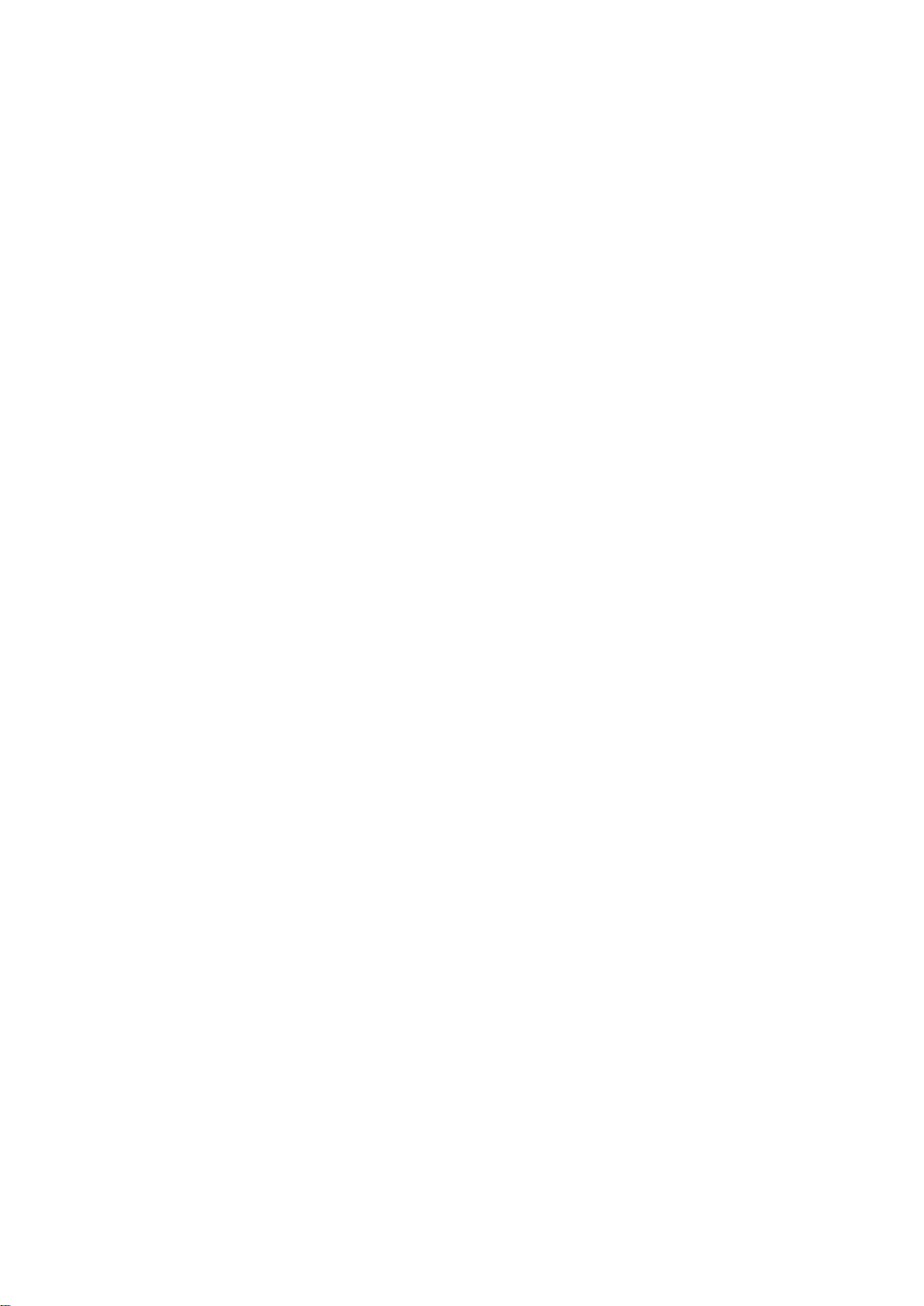
Содержание
Пробный комплект…………………………………………………………………… 12-3
Отложенная печать…………………………………………………………………… 12-4
Печать учетных данных………………………………………………………………. 12-4
13 Состояние устройства……………………………………………………………... 13-1
Вкладка Machine Information (Сведения об устройстве)……………………………… 13-1
Вкладка Faults (Ошибки)………………………………………………………………….. 13-3
Вкладка Supplies (Расходные материалы)……………………………………………… 13-3
Вкладка Billing Information (Учетные сведения)……………………………………….. 13-3
Открытие вкладки Billing Information (Учетные сведения)……………………….. 13-3
Счетчики потребления/использования…………………………………………….. 13-3
Счетчики использований………………………………………………………… 13-4
Учетные сведения для учетной записи пользователя…………………………. 13-5
Вкладка Tools (Инструменты)……………………………………………………………. 13-5
Изменение атрибутов лотка для бумаги…………………………………………….. 13-6
14 Обслуживание ……………………………………………………………………... 14-1
Очистка устройства………………………………………………………………………. 14-1
Очистка внешней поверхности……………………………………………………… 14-2
Очистка крышки и стекла оригинала……………………………………………….. 14-2
Очистка роликов податчика оригиналов…………………………………………… 14-5
Замена расходных материалов…………………………………………………………. 14-6
Заказ расходных материалов……………………………………………………….. 14-6
Проверка состояния заменяемых пользователем модулей……………………….. 14-7
Замена тонер-картриджа……………………………………………………………. 14-8
Замена контейнера для отходов тонера……………………………………………. 14-10
15 Решение проблем………………………………………………………………….. 15-1
Застревания бумаги………………………………………………………………………. 15-1
Сведения о застревании бумаги…………………………………………………….. 15-1
Застревания в податчике оригиналов………………………………………………. 15-2
Застревания оригинала под лентой податчика оригиналов……………………….. 15-5
Застревания в нижней левой крышке………………………………………………. 15-6
Застревания бумаги в обходном лотке (лоток 5)…………………………………… 15-7
Застревания конвертов в обходном лотке……………………………………… 15-8
Застревания бумаги в лотках 1–4…………………………………………………… 15-8
Застревания бумаги в блоке транспортировки 4………………………………….. 15-10
Застревания бумаги в модуле двусторонней печати 3……………………………. 15-12
Застревания бумаги внутри основного блока……………………………………… 15-14
Коды ошибок………………………………………………………………………………. 15-17
Поиск неисправностей устройства………………………………………………………. 15-31
Основная информация об устранении неисправностей…………………………… 15-31
ix
Xerox® D95/D110/D125 Копир/принтер
Руководство пользователя
Page 11

Содержание
Xerox® D95/D110/D125 Копир/принтер
Проблемы качества изображения…………………………………………………… 15-35
Изображение не соответствует ожиданиям……………………………………. 15-39
Устранение проблем копирования………………………………………………….. 15-40
Невозможно выполнить копирование…………………………………………... 15-41
Результат копирования не соответствует ожиданиям…………………………. 15-42
Исправление проблем с печатью……………………………………………………. 15-45
Невозможно выполнить печать…………………………………………………. 15-46
Результат печати не соответствует ожиданиям……………………………….. 15-48
Исправление проблем со сканированием………………………………………….. 15-49
Невозможно сканировать на устройстве………………………………………. 15-50
Невозможно импортировать отсканированный документ в компьютер……... 15-51
Невозможно отправить отсканированный документ по сети (FTP/SMB)…….. 15-53
Проблемы с отправкой электронной почты……………………………………. 15-53
16 Характеристики …………………………………………………………………… 16-1
Характеристики копирования…………………………………………………………… 16-1
Характеристики печати………………………………………………………………….. 16-3
Характеристики сканирования…………………………………………………………. 16-4
Характеристики дуплексного автоподатчика оригиналов (DADF)…………………… 16-5
17 Податчик большой емкости (лотки 6 и 7), A4……………………………………. 17-1
Загрузка материала в податчик большой емкости (лотки 6 и 7)……………………… 17-1
Решение проблем…………………………………………………………………………. 17-3
Застревания бумаги в лотках 6 или 7 (податчик большой емкости)……………… 17-3
Застревания бумаги внутри блока податчика большой емкости…………………. 17-4
Застревания бумаги внутри нижней левой крышки…………………………… 17-5
Застревания бумаги в рычаге 1a и ролике 1c…………………………………. 17-6
Застревания бумаги в рычаге 1b и ролике 1c…………………………………. 17-8
Застревания бумаги в рычаге 1d и ролике 1c…………………………………. 17-9
Коды ошибок…………………………………………………………………………. 17-10
Характеристики лотков 6/7 (податчик большой емкости)…………………………….. 17-11
18 Податчик большой емкости для бумаги большого формата с 1 или 2 лотками
(лотки 6/7)…………………………………………………………………………. 18-1
Держатель почтовых карточек……………………………………………………………18-1
Использование держателя почтовых карточек ……………………………………. 18-2
Загрузка материала в лоток 1 или 2 податчика большой емкости для бумаги большого
формата……………………………………………………………………………………. 18-4
Загрузка материала в податчик большой емкости для бумаги большого формата (лоток
1 или 2)………………………………………………………………………………... 18-4
Загрузка ярлыков в податчик большой емкости для бумаги большого формата (лоток 1
или 2)…………………………………………………………………………………. 18-4
Руководство пользователя
x
Page 12

Содержание
Загрузка прозрачных пленок в податчик большой емкости для бумаги большого
формата (лоток 1 или 2)……………………………………………………………… 18-5
Загрузка предварительно перфорированного материала в податчик большой емкости
для бумаги большого формата (лоток 1 или 2) при выполнении заданий односторонней
печати…………………………………………………………………………………. 18-6
Загрузка предварительно перфорированного материала в податчик большой емкости
для бумаги большого формата (лоток 1 или 2) при выполнении заданий двусторонней
печати ………………………………………………………………………………… 18-7
Рычаги регулирования перекоса………………………………………………………….18-9
Решение проблем с податчиком большой емкости для бумаги большого формата …. 18-10
Устранение застреваний в податчике большой емкости для бумаги большого
формата………………………………………………………………………………. 18-10
Застревания бумаги внутри лотков податчика…………………………………. 18-11
Застревания бумаги в рычаге 1a и ролике 1c податчика……………………… 18-12
Застревания бумаги в рычаге 1b и ролике 1c податчика……………………… 18-13
Застревания бумаги в рычаге 1d и ролике 1c податчика……………………… 18-14
Коды ошибок податчика большой емкости для бумаги большого формата…….. 18-16
Характеристики податчика большой емкости для бумаги большого формата………. 18-17
19 Интерфейсный модуль…………………………………………………………….. 19-1
Обзор ……………………………………………………………………………………… 19-1
Панель управления…………………………………………………………………… 19-2
Путь бумаги…………………………………………………………………………… 19-3
Настройки выгибания бумаги в интерфейсном модуле………………………………… 19-3
Настройки выгибания бумаги в интерфейсном модуле……………………………. 19-3
Кнопки для ручного управления распрямителем………………………………….. 19-3
Решение проблем…………………………………………………………………………. 19-4
Извлечение застрявшей бумаги……………………………………………………... 19-4
Застревания бумаги в рычаге 1a……………………………………………….. 19-4
Застревания бумаги в рычаге 2a………………………………………………... 19-5
Застревания бумаги в рычаге 2b……………………………………………….. 19-7
Коды ошибок…………………………………………………………………………. 19-8
20 Укладчик большой емкости………………………………………………………. 20-1
Обзор ……………………………………………………………………………………… 20-1
Составные части……………………………………………………………………… 20-2
Панель управления………………………………………………………………….. 20-3
Верхний лоток укладчика большой емкости………………………………………... 20-3
Разгрузка лотка укладчика………………………………………………………………. 20-4
Решение проблем………………………………………………………………………… 20-5
Проблемы общего характера………………………………………………………. 20-5
Устранение застреваний……………………………………………………………. 20-5
За
Застревания в транспортной области укладчика (E4, E5 и E6)………………. 20-6
Застревание бумаги в верхнем лотке укладчика большой емкости (E7)……... 20-8
Застревание бумаги на выходе из укладчика большой емкости (E8)………… 20-9
стревания во входной области укладчика (E1, E2 и E3)……………………. 20-5
xi
Xerox® D95/D110/D125 Копир/принтер
Руководство пользователя
Page 13

Содержание
Xerox® D95/D110/D125 Копир/принтер
Советы и подсказки по использованию укладчика большой емкости…………… 20-10
Нарушение электроснабжения……………………………………………………… 20-11
Коды ошибок…………………………………………………………………………. 20-12
Характеристики ………………………………………………………………………….. 20-16
21 Стандартный финишер/финишер-брошюровщик……………………………….. 21-1
Функция ручного распрямления в финишере…………………………………………… 21-3
Функция фальцовки………………………………………………………………………. 21-4
Типы фальцовки……………………………………………………………………… 21-4
Загрузка бумаги или ярлыков в лоток 8/T1 (лоток интерпозера)……………………... 21-6
Обслуживание…………………………………………………………………………… 21-7
Расходные материалы для стандартного финишера/финишера-брошюровщика.. 21-7
Замена стандартного картриджа со скобами……………………………………… 21-8
Замена картриджа со скобами для брошюровщика……………………………….. 21-9
Замена контейнера для отходов сшивания в финишере…………………………. 21-11
Опорожнение контейнер для отходов перфоратора……………………………… 21-13
Решение проблем с финишером………………………………………………………… 21-14
Застревания бумаги в лотке 8/T1 (лоток интерпозера)…………………………… 21-15
Застревания бумаги в рычаге 1a и ролике 1c……………………………………… 21-16
Застревания бумаги в рычаге 1d……………………………………………………. 21-17
Застревания бумаги в рычаге 1b……………………………………………………. 21-18
Застревания бумаги в рычаге 3b и 3d……………………………………………… 21-19
Застревания бумаги в рычаге 3e и ролике 3c……………………………………… 21-21
Застревания бумаги в рычаге 3g и ролике 3f……………………………………… 21-22
Застревания бумаги в рычаге 4b и ролике 3a……………………………………… 21-23
Застревания бумаги в рычаге 2a и ролике 3a……………………………………… 21-24
Застревания бумаги в рычаге 2b и ролике 2c……………………………………… 21-25
Застревания бумаги в 2c, 2e, 2f и 2d……………………………………………….. 21-27
Застревания бумаги в 2d и рычаге 2g………………………………………………. 21-28
Застревания бумаги в блоке 4 и ролике 4a………………………………………… 21-29
Застревания бумаги в верхнем лотке финишера…………………………………… 21-31
Застревания бумаги в лотке укладчика финишера………………………………… 21-32
Застревания бумаги в дополнительном лотке брошюровщика…………………… 21-33
Ошибки сшивателя…………………………………………………………………… 21-34
Застревания скоб в стандартном картридже со скобами…………………….. 21-35
Застревания скоб в картридже брошюровщика………………………………. 21-36
Переустановка стандартного картриджа со скобами…………………………….. 21-38
Коды ошибок…………………………………………………………………………. 21-40
Характеристики ………………………………………………………………………….. 21-43
Стандартный финишер/финишер-брошюровщик………………………………….. 21-43
Дополнительный C/Z-фальцовщик………………………………………………….. 21-46
Руководство пользователя
xii
Page 14
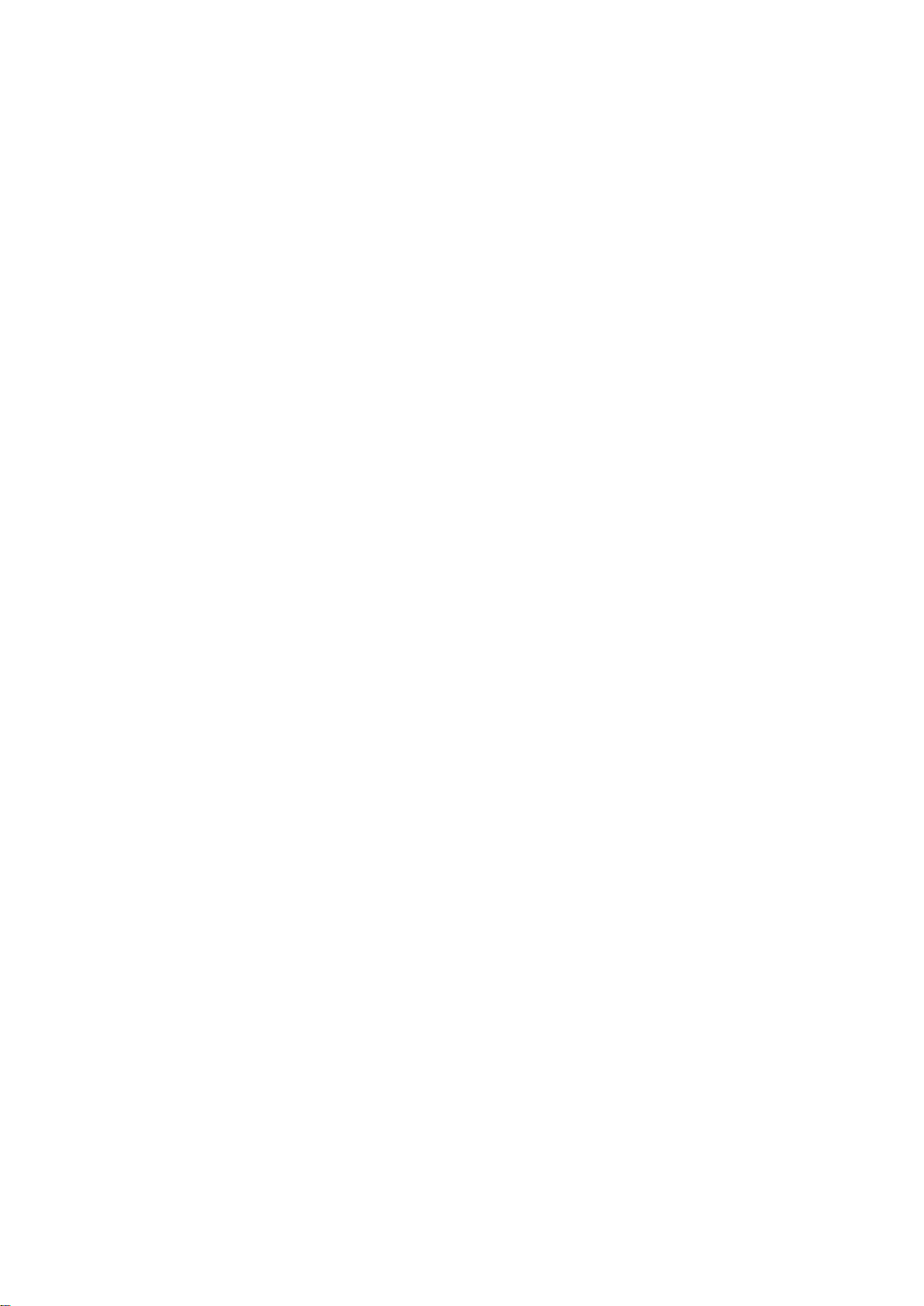
Содержание
22 Модуль обрезки SquareFold………………………………………………………. 22-1
Обзор …………………………………………………………………………………….. 22-1
Составные части………………………………………………………………………….. 22-2
Основные компоненты………………………………………………………………. 22-2
Путь бумаги…………………………………………………………………………… 22-3
Панель управления………………………………………………………………….. 22-4
Функция перпендикулярной фальцовки………………………………………………… 22-4
Опции перпендикулярной фальцовки………………………………………………. 22-5
Доступ к опциям перпендикулярной фальцовки…………………………………… 22-6
Доступ к опциям перпендикулярной фальцовки для заданий сетевой печати. 22-6
Доступ к опциям перпендикулярной фальцовки для заданий копирования…. 22-7
Функция обрезки………………………………………………………………………….. 22-7
Опции обрезки………………………………………………………………………... 22-8
Рекомендации по обрезке…………………………………………………………… 22-9
Доступ к опциям обрезки……………………………………………………………. 22-10
Доступ к опциям обрезки для заданий сетевой печати………………………... 22-10
Доступ к опциям обрезки для заданий копирования………………………….. 22-11
Советы и подсказки………………………………………………………………………. 22-11
Печать полностраничных изображений в брошюрах……………………………… 22-11
Следуйте следующим советам………………………………………………………. 22-12
Решение проблем…………………………………………………………………………. 22-12
Устранение застреваний……………………………………………………………. 22-12
Устранение застреваний………………………………………………………… 22-13
Устранение застреваний E1/E2…………………………………………………. 22-14
Устранение застреваний E3…………………………………………………….. 22-16
Коды ошибок…………………………………………………………………………. 22-17
Технические данные……………………………………………………………………… 22-19
Технические данные ………………………………………………………………… 22-19
23 Финишер Standard Finisher Plus…………………………………………………… 23-12
Обзор ……………………………………………………………………………………… 23-1
Модуль финишера………………………………………………………………………… 23-2
Основные компоненты модуля финишера…………………………………………... 23-2
Функция фальцовки………………………………………………………………….. 23-3
Типы фальцовки…………………………………………………………………. 23-3
Односгибная фальцовка (Фальцовка в одно сложение)…………………………… 23-5
Транспорт финишной обработки……
Основные компоненты транспорта финишной обработки………………………… 23-6
Индикаторы состояния транспорта финишной обработки……………………….. 23-7
xiii
…………………………………………………… 23-6
Xerox® D95/D110/D125 Копир/принтер
Руководство пользователя
Page 15

Содержание
Xerox® D95/D110/D125 Копир/принтер
Обслуживание финишера Standard Finisher Plus………………………………………. 23-8
Расходные материалы для финишера Standard Finisher Plus………………………. 23-8
Замена стандартного картриджа со скобами……………………………………… 23-8
Замена контейнера для отходов сшивания в финишере…………………………. 23-10
Опорожнение контейнер для отходов перфоратора……………………………… 23-12
Решение проблем………………………………………………………………………… 23-14
Застревания бумаги в модуле финишера………………………………………….. 23-14
Застревания бумаги в лотке 8/T1 (лоток интерпозера)………………………. 23-14
Застревания бумаги внутри левой крышки финишера……………………….. 23-15
Застревания бумаги в рычаге 1a и ролике 1c……………………………… 23-15
Застревания бумаги в рычаге 1d…………………………………………… 23-16
Застревания бумаги в рычаге 1b…………………………………………… 23-17
Застревания бумаги внутри правой крышки финишера ………………………23-19
Застревания бумаги в рычаге 3b и 3d…………………………………….. 23-19
Застревания бумаги в рычаге 3e и ролике 3c ……………………………. 23-20
Застревания бумаги в рычаге 3g и ролике 3f ……………………………... 23-21
Застревания бумаги в рычаге 4b и ролике 3a …………………………….. 23-23
Застревания бумаги в дополнительном C/Z фальцовщике…………………… 23-24
Застревания бумаги в рычаге 2a и ролике 3a…………………………….. 23-24
Застревания бумаги в рычаге 2b и ролике 2c ……………………………. 23-25
Застревания бумаги в 2c, 2e, 2f и 2d………………………………………. 23-27
Застревания бумаги в 2d и рычаге 2g……………………………………… 23-28
Застревания бумаги в областях 4b и 4c……………………………………. 23-30
Застревания бумаги в выходной области финишера………………………….. 23-31
Застревания бумаги в верхнем лотке финишера…………………………. 23-31
Застревания бумаги в лотке укладчика финишера……………………….. 23-32
Застревания бумаги в транспорте финишной обработки………………………… 23-33
Застревания бумаги в области 1……………………………………………….. 23-33
Застревания бумаги в области 2……………………………………………….. 23-34
Застревания бумаги в области 3………………………………………………. 23-35
Застревания бумаги в области 4……………………………………………….. 23-36
Ошибки сшивателя………………………………………………………………………. 23-37
Застревания скоб в стандартном картридже со скобами…………………………. 23-37
Коды ошибок финишера Standard Finisher Plus………………………………………… 23-39
Коды ошибок модуля финишера……………………………………………………. 23-39
Коды ошибок транспорта финишной обработки………………………………….. 23-40
Коды ошибок устройства финишной обработки стороннего производителя (DFA)23-40
Характеристики…………………………………………………………………………… 23-41
Характеристики модуля финишера…………………………………………………. 23-41
Дополнительный C/Z-фальцовщик……………………………………………… 23-45
Руководство пользователя
xiv
Page 16

Содержание
Характеристики транспорта финишной обработки…………………………… 23-45
xv
Xerox® D95/D110/D125 Копир/принтер
Руководство пользователя
Page 17

Xerox® D95/D110/D125 Копир/принтер
1
Описание продукта
Приведенные в данном руководстве экраны пользовательского интерфейса (UI) могут не
совпадать с экранами реального копира/принтера. Вид экранов UI меняется в зависимости от
системы и рынка. Поэтому приводимые в этом руководстве экраны следует рассматривать как
примеры типа экранов, представленных в определенной системе пользователя.
Аппаратные компоненты
1 Дополнительный податчик высокой емкости (HCF, лотки 6 и 7)
Это дополнительное устройство подачи материалов добавляет 2000 листов формата А4/письма
(21,4 x 27,7 см) к общей емкости.
Руководство пользователя
1-1
Page 18

Описание продукта
Xerox® D95/D110/D125 Копир/принтер
2 Обходной лоток (лоток 5)
Обходной лоток (он же лоток 5) предназначен для любых типов пачек материалов различного
размера и веса. Лоток вмещает до 250 листов документной бумаги (9 кг, 75 г/м2). Данный лоток
часто применяется для загрузки нестандартной бумаги, в том числе тяжелых пачек или иных
особых материалов, не предназначенных для загрузки в лотки 1–4.
3 Дуплексный автоподатчик оригиналов (DADF)
Автоподатчик оригиналов самостоятельно подает одно- и двусторонние исходные документы
на стекло для последующего копирования/сканирования.
4 Крышка оригинала
Фиксирует документ на стекле оригинала.
5 Стекло оригинала
Поместите на стекло документ для копирования.
6 Интерфейс пользователя
Интерфейс пользователя (UI) состоит из панели управления и сенсорного экрана.
7 Дополнительный стандартный финишер
Этот дополнительный финишер поддерживает множество вариантов пост-обработки
документов, включая сшивание и фальцовку.
8 Передняя крышка
Обеспечивает доступ для удаления замятой бумаги и замены отработанного тонера.
9 Левая крышка
Обеспечивает доступ для замены картриджа с тонером.
10 Лотки 1–4
Содержат материал для копирования или вывода на печать.
11 Нижняя левая крышка
Обеспечивает доступ внутрь устройства для удаления замятой бумаги.
12 Передняя крышка дополнительного HCF
Обеспечивает доступ к нижней левой крышке устройства для удаления замятой бумаги.
Интерфейс пользователя
Интерфейс пользователя (UI) — основная область выбора настроек, выполнения процедур и
отображения информации о принтере.
1-2
Руководство пользователя
Page 19

Описание продукта
Xerox® D95/D110/D125 Копир/принтер
Номер
Компонент
Функция
1
Сенсорный экран
Отображает рабочие сообщения и функциональные
2
Индикатор данных
Световой индикатор обмена данными устройства с
3
Индикатор ошибок
Световой индикатор мигает при обнаружении ошибки.
4
Индикатор
Загорается при подаче электропитания.
5
Кнопка
Нажатие кнопки вызывает окно копирования.
6
Кнопка Custom 2
Нажатие кнопки вызывает соответствующую службу. На
7
Кнопка обзора
Служит для ознакомления с данными. Нажмите для
кнопки. Экран поддерживает управление операциями и
настройку функций с помощью пальцев.
клиентом.
Загорается при появлении проблемы (не системной
ошибки) в работе устройства, такой как замятие и
отсутствие бумаги.
основного питания
копирования
Custom 1
эту кнопку можно назначить выбор языка или любую
службу, отображаемую на экране Services Home.
Custom 3
проверки списка состояния служб копирования и
сканирования.
Руководство пользователя
1-3
Page 20

Описание продукта
Xerox® D95/D110/D125 Копир/принтер
Номер
Компонент
Функция
8
Кнопка
Загорается при входе пользователя в систему в
9
Кнопка Сбросить
Нажатие кнопки сбрасывает текущие и возвращает
10
Кнопка экономии
При длительном бездействии устройство переходит в
11
Кнопка
Нажатие кнопки приводит к прерыванию текущего
12
Кнопка остановки
Предназначена для приостановки связи или
13
Кнопка запуска
Предназначена для запуска сканирования оригинала.
14
Цифровая
Числовые кнопки клавиатуры предназначены для
15
Кнопка
Данная кнопка не используется.
16
Кнопка очистки
Предназначена для отмены числового значения,
17
Кнопка
Данная кнопка не используется.
18
Кнопка состояния
Предназначена для проверки состояния и показаний
19
Кнопка состояния
Предназначена для проверки или отмены текущей
20
Кнопка Services
Предназначена для возврата в главное меню окна
(продолжение)
входа/выхода
все
энергии
прерывания
клавиатура
режимах администрирования, идентификации или
учета. Нажатие кнопки отображает экран ввода
идентификатора пользователя для перехода в
перечисленные режимы. Кроме того, нажатие данной
кнопки ведет к выходу из этих режимов.
исходные настройки. Устройство перейдет к состоянию,
исходному на момент включения.
режим экономии электроэнергии (Energy Saver) и не
расходует дополнительное электричество. При
активации режима Energy Saver загорится данная
кнопка. Нажимайте кнопку для активации или
отключения режима экономии энергии.
копирования или печати для перехода устройства к
обработке другого рабочего процесса. При активации
режима прерывания данная кнопка загорается.
Повторное нажатие кнопки приведет к выходу из
режима прерывания и возобновлению отложенной
работы.
выполнения текущей работы.
указания количества копий, ввода паролей и других
числовых величин.
ускоренного
набора
введенного с цифровой клавиатуры.
приостановки
набора
аппаратуры
работы
Home
аппаратуры, определения наличия расходных
материалов, печати отчетов.
работы, контроля или печати сохраненных работ,
ознакомления с завершенными работами.
Services Home.
Окно Services Home
Экран главного окна списка служб (Services Home) имеет сенсорное управление и
отображается при нажатии кнопки
доступных служб, таких как копирование, электронная почта, сетевое сканирование,
сохранение в папку и отправка из папки.
Services Home. В окне списка служб UI выводит кнопки всех
1-4
Руководство пользователя
Page 21
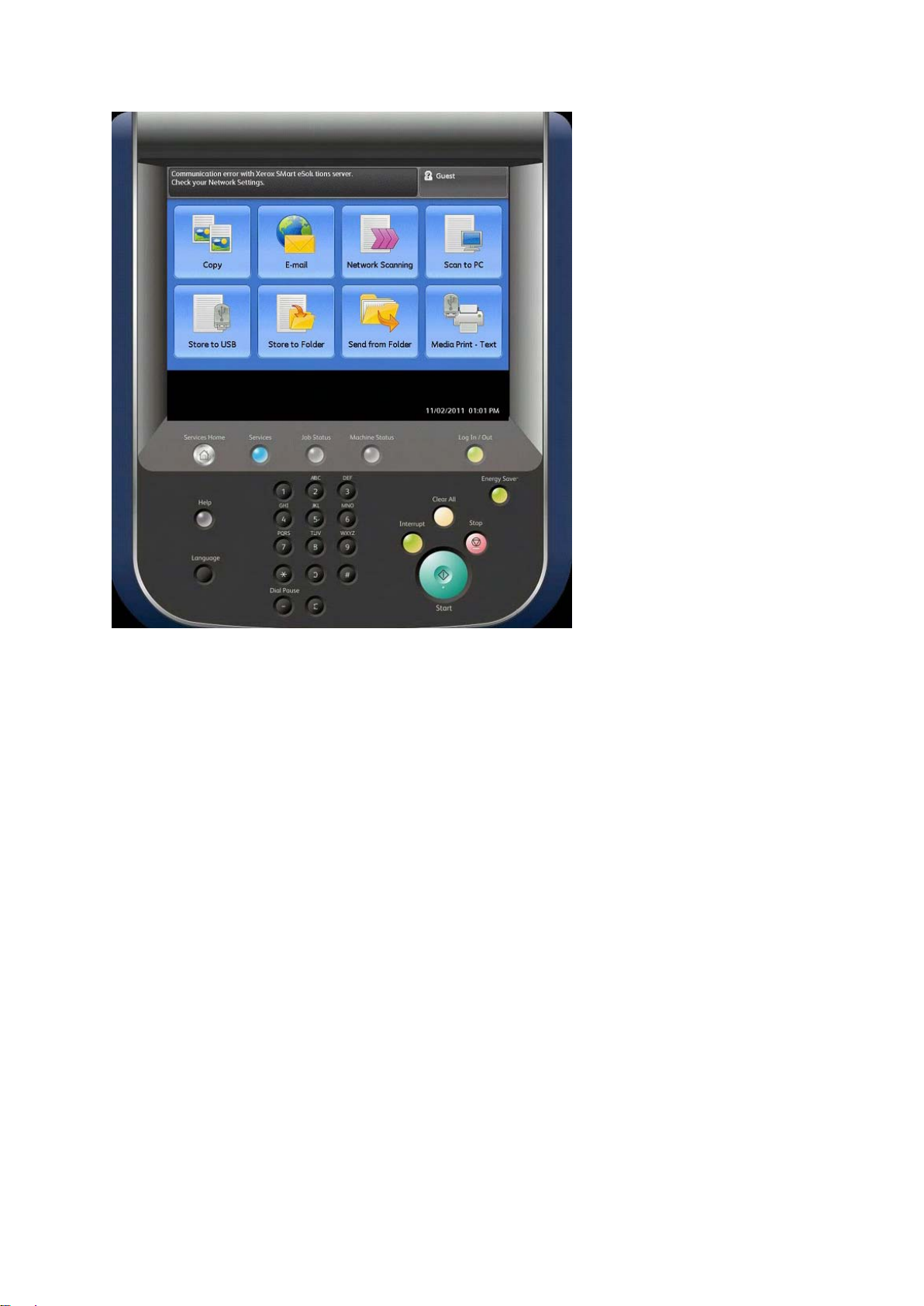
Описание продукта
Xerox® D95/D110/D125 Копир/принтер
Данное окно разделено на следующие поля.
• Поле сообщений: область отображения любых адресованных пользователю сообщений.
• Поле логина: область отображения текущего пользователя в системе. Данную функцию
следует применять для входа в режим системного администрирования, идентификации
или учета.
• Служебные кнопки: применяются для вызова различных служебных окон с
последующим выбором функций. Позволяют получить доступ к копированию, сетевому
сканированию, сохранению данных на устройство USB и другим функциям.
• Дополнительные функции: область настройки дополнительных функций, которые не
имеют прямого отношения к заданиям. В данном поле можно сменить язык, выбрать
режим печати, настроить яркость экрана и так далее.
Источник питания
Аппарат поставляется с переключателем питания и главным переключателем питания.
Включение питания
После подачи электропитания устройству потребуется около 3 минут для прогрева перед
началом копирования.
Руководство пользователя
1-5
Page 22

Описание продукта
Xerox® D95/D110/D125 Копир/принтер
1. Откройте крышку.
2. Переведите переключатель питания в положение On (Вкл.).
Сообщение «Please wait...» (Ожидайте...) указывает, что устройство прогревается. Во время
прогрева аппарат использовать нельзя.
Выключение питания
Перед отключением питания убедитесь, что завершены все работы, операции копирования и
печати. Удостоверьтесь, что индикатор данных (Data) не горит.
1. Переведите переключатель питания, расположенный в верхней части принтера, в верхнее
положение (I). Принтер будет выключен.
2. До отключения основного питания убедитесь, что сенсорный экран пуст, а кнопка
сбережения энергии (Energy Saver) не горит.
3. Откройте переднюю крышку.
4. Для отключения основного питания переведите главный переключатель питания в
положение ноль [0]. Индикатор основного питания (Main Power) на панели управления
погаснет.
5. Закройте переднюю дверцу.
Режим экономии энергии
Аппарат имеет режим экономии электроэнергии (Energy Saver). Если устройство некоторое
время не занято копированием и не выводит данные на печать, оно начинает потреблять
меньше энергии и сберегает электричество.
Функция экономии энергии работает в двух режимах: малой мощности (Low Power) и сна
(Sleep). Аппарат активирует режим малой мощности по истечении фиксированного и заранее
указанного срока бездействия устройства. По истечении дополнительного заранее заданного
времени аппарат переходит в режим сна. Для перехода в режим экономии энергии нажмите
соответствующую кнопку Energy Saver на главной панели управления.
Переход в режим экономии энергии
1. Для перехода в режим экономии энергии нажмите соответствующую кнопку Energy Saver
на панели управления.
2. Укажите время ожидания для параметра From Last Operation to Sleep Mode (От последней
операции до режима сна).
1-6
Руководство пользователя
Page 23

Описание продукта
Xerox® D95/D110/D125 Копир/принтер
3. Укажите время ожидания для параметра From Last Operation to Low Power Mode (От
последней операции до режима малой мощности) в разделе
экономии энергии).
Energy Saver Timers (Таймеры
Выход из режима экономии энергии
На панели управления нажмите кнопку Energy Saver.
Податчики и финишеры
К данному аппарату можно подключить ряд дополнительных устройств подачи и постобработки материалов. Краткое описание этих устройств приводится ниже вместе с указанием
подробной документации по каждому из устройств.
Податчик высокой емкости (HCF, лотки 6 и 7), 21,4 x 27,7 см, A4
Податчик высокой емкости с двумя лотками (HCF, лотки 6 и 7) добавляет 4000 листов бумаги
формата А4 или письма (21,4 x 27,7 см) к общей емкости. Каждый лоток вмещает 2000 листов
(от 7,3 кг документной бумаги до 36,3 кг обложек/от 52 до 216 г/м2).
Крупногабаритный податчик высокой емкости (OHCF), 1 или 2
лотка (лотки 6/7)
Крупногабаритный податчик высокой емкости (OHCF) предлагается в комплектации с 1 или 2
лотками. OHCF поддерживает материалы различного размера, включая стандартные и
крупногабаритные материалы размером до 330,2 x 488 мм. Каждый лоток вмещает 2000
листов.
Руководство пользователя
1-7
Page 24

Описание продукта
Xerox® D95/D110/D125 Копир/принтер
Модуль интерфейса
Модуль интерфейса необходим для работы с многими финишерами. Данный модуль
обеспечивает связь между механизмом печати и любым из подключенных устройств постобработки.
1-8
Руководство пользователя
Page 25

Описание продукта
Xerox® D95/D110/D125 Копир/принтер
Перфоратор GBC AdvancedPunch
Перфоратор GBC AdvancedPunch предоставляет другой уровень функций пост-обработки
выведенного материала. Он позволяет перфорировать документы формата 21,4 x 27,7 см и A4 и
поддерживает ряд стилей переплета. Типы перфорации включают создание от 19 до 32
отверстий в материалах формата 21,4 x 27,7 см. Для формата A4 предложены типы с числом
отверстий от 21 до 47.
Примечание
Здесь перфоратор GBC AdvancedPunch представлен с обязательным модулем интерфейса и
дополнительным финишером для создания брошюр. GBC AdvancedPunch может подключаться к
ряду дополнительных устройств пост-обработки.
Информацию об этом устройстве можно загрузить с сайта www.xerox.com, на котором доступна
последняя версия соответствующего руководства пользователя. Для доступа к нему введите
название продукта в поле Search (Поиск) и перейдите по ссылке User Documentation
(Документация пользователя).
Укладчик большой емкости (HCS)
Укладчик большой емкости представляет собой дополнительное устройство пост-обработки и
позволяет смещать отпечатанный материал и укладывать его в Лоток укладчика.
Примечание
Представленный здесь укладчик укомплектован необходимым модулем интерфейса.
Руководство пользователя
1-9
Page 26

Описание продукта
Xerox® D95/D110/D125 Копир/принтер
Стандартный финишер
Данный финишер предоставляет широкий выбор функций фальцовки и пост-обработки
материала.
Финишер-брошюровщик
Данный финишер предоставляет широкий выбор функций фальцовки и пост-обработки
материала.
Модуль обрезки SquareFold
Модуль обрезки SquareFold является дополнительным устройством пост-обработки и
применяется в сочетании с другим устройством пост-обработки, приспособленным для
создания брошюр.
1-10
Руководство пользователя
Page 27

Описание продукта
Xerox® D95/D110/D125 Копир/принтер
Финишер Standard Finisher Plus
Финишер Standard Finisher Plus выступает в роли интерфейса передачи бумаги между
механизмом печати и любым подключенным к аппарату устройством архитектуры финишной
обработки документов (DFA) стороннего производителя.
Примечание
Для работы финишера Standard Finisher Plus необходим модуль интерфейса.
Устройства финишной обработки от сторонних производителей
Также доступны дополнительные устройства архитектуры финишной обработки документов
(DFA) от сторонних производителей, включая:
• брошюровщик Plockmatic Pro 30;
• переплетчик GBC eBinder 200.
Возможно подключение иного оборудования DFA сторонних производителей. Для получения
дополнительной информации всегда обращайтесь к руководству по решениям пост-обработки
Finishing Solutions Guide и/или торговому представителю компании Xerox.
Примечание
Для работы всех устройств DFA сторонних производителей требуется как модуль интерфейса,
ТАК И финишер Standard Finisher Plus.
Руководство пользователя
1-11
Page 28

Описание продукта
Xerox® D95/D110/D125 Копир/принтер
1-12
Руководство пользователя
Page 29

2
Справочные материалы
Пользовательская документация на
CD/DVD
Рекомендуем распечатать всю пользовательскую документацию и держать ее около аппарата.
Пользовательскую документацию можно найти на соответствующем компакт-диске (Customer
Documentation CD/DVD). Диск с документацией потребителя поставляется вместе с аппаратом.
Пользовательская документация сервера
печати
Справочная пользовательская документация для сервера печати поставляется вместе с ним на
CD/DVD. После завершения установки пользователь или системный администратор должны
распечатать эту документацию.
Справка в сети Интернет
Xerox в сети Интернет: для получения системной поддержки, справочной информации
пользователя, документов потребителя и сервисной поддержки посетите сайт
перейдите по ссылке
информации и номеров телефонов.
Примечание
На сайте www.xerox.com представлены последние версии документации потребителей
купленного продукта. Рекомендуется периодически заходить на сайт и проверять наличие
новых сведений о приобретенном товаре.
Перед звонком в службу технической поддержки желательно уточнить серийный номер
приобретенного аппарата. Этот номер занесен в поле вкладки с информацией об устройстве:
Machine Status > Machine Information (Состояние аппарата > Данные аппарата).
Contact Us (Связаться с нами) для отображения местной контактной
www.xerox.com и
Xerox® D95/D110/D125 Копир/принтер
Руководство пользователя
2-1
Page 30

Справочные материалы
Xerox® D95/D110/D125 Копир/принтер
2-2
Руководство пользователя
Page 31

Xerox® D95/D110/D125 Копир/принтер
3
Бумага и другие расходные материалы
Загрузка расходных материалов в лотки 1–
4
Приводимые ниже данные применимы к лоткам 1–4.
Лотки 1 и 2
• Лотки 1 и 2 идентичны.
• В лотки 1 и 2 можно загружать только листы формата 21,4 x 27,7 см и A4.
• В оба лотка допустимо загружать материалы весом от 7,3 кг документной бумаги до
36,3 кг обложек (от 52 до 216 г/м2).
• Емкость лотка 1 составляет 1100 листов.
• Емкость лотка 2 составляет 1600 листов.
• Материалы следует загружать в лотки с направлением подачи по длинной кромке (LEF).
Лотки 3 и 4
• Размер лотков 3 и 4 регулируется.
• В оба лотка допустимо загружать материалы размером от 140 x 182 мм (A5) до 330 x
488 мм (SRA3).
• В оба лотка допустимо загружать материалы весом от 7,3 кг документной бумаги до
36,3 кг обложек (от 52 до 216 г/м2).
• Емкость каждого лотка составляет 550 листов.
• Материалы можно загружать как с направлением подачи по длинной кромке (LEF)/
вертикально, так и с направлением подачи по короткой кромке (SEF)/горизонтально.
Загрузка бумаги в лотки 1 и 2
Примечание
Если лоток открывается при подаче материала, бумага может заминаться.
1. Выберите бумагу, соответствующую заданию печати.
2. Медленно выдвиньте лоток до упора.
3. Распечатайте пачку бумаги спайкой вверх.
Руководство пользователя
3-1
Page 32

Бумага и другие расходные материалы
Xerox® D95/D110/D125 Копир/принтер
4. Рассоедините листы перед загрузкой в лоток.
5. Загрузите материал и выровняйте край бумаги по ЛЕВОЙ границе лотка.
Бумагу следует загружать с направлением подачи по длинной кромке (LEF)/вертикально.
6. Аккуратно задвиньте лоток до упора.
В области интерфейса пользователя будет отображен экран настроек лотка подачи бумаги
(если функция не заблокирована системным администратором).
7. Если к лотку подачи бумаги были применены изменения, нажмите кнопку Change Settings
(Изменить настройки); в противном случае переходите к следующему шагу.
а) Введите требуемые значения параметров Paper Type/Paper Weight (Тип бумаги/Вес
бумаги),
Paper Size (Размер бумаги) и Paper Color (Цвет бумаги).
б) При необходимости введите данные о сминании бумаги и корректировке выравнивания.
Примечание
За подробной информацией по вариантам настройки данных сминания бумаги и
корректировки выравнивания обратитесь к системному администратору.
в) Перед возвратом в меню настроек лотка выберите Save (Сохранить).
8. Для закрытия окна выберите Confirm (Подтвердить).
Загрузка бумаги в лотки 3 и 4
Примечание
Если лоток открывается при подаче материала, бумага может заминаться.
1. Выберите бумагу, соответствующую заданию печати.
2. Медленно выдвиньте лоток до упора.
3. Распечатайте пачку бумаги спайкой вверх.
4. Рассоедините листы перед загрузкой в лоток.
3-2
Руководство пользователя
Page 33

Бумага и другие расходные материалы
Xerox® D95/D110/D125 Копир/принтер
5. Загрузите материал и выровняйте край бумаги по ЛЕВОЙ границе лотка.
Материалы можно загружать как с направлением подачи по длинной кромке (LEF)/
вертикально, так и с направлением подачи по короткой кромке (SEF)/горизонтально.
6. Поправьте направляющие бумаги, передвигая их и аккуратно сдвигая крайнюю
направляющую, пока она не коснется края материала в лотке.
Не загружайте материалы выше линии MAX, отмеченной на задней крайней направляющей.
7. Аккуратно задвиньте лоток до упора.
В области интерфейса пользователя будет отображен экран настроек лотка подачи бумаги
(если функция не заблокирована системным администратором).
8. Если к лотку подачи бумаги были применены изменения, нажмите кнопку Change Settings
(Изменить настройки); в противном случае переходите к следующему шагу.
а) Введите требуемые значения параметров Paper Type/Paper Weight (Тип бумаги/Вес
бумаги),
Paper Size (Размер бумаги) и Paper Color (Цвет бумаги).
б) При необходимости введите данные о сминании бумаги и корректировке выравнивания.
Примечание
За подробной информацией по вариантам настройки данных сминания бумаги и
корректировки выравнивания обратитесь к системному администратору.
в) Перед возвратом в меню настроек лотка выберите Save (Сохранить).
9. Для закрытия окна выберите Confirm (Подтвердить).
Загрузка комплекта карточек в лотки 3 и 4
1. Выберите бумагу, соответствующую заданию печати.
2. Медленно выдвиньте лоток до упора.
3. Рассоедините листы картотеки перед загрузкой в лоток.
Руководство пользователя
3-3
Page 34

Бумага и другие расходные материалы
Xerox® D95/D110/D125 Копир/принтер
4. Загрузите и выровняйте край карточек по ПРАВОМУ краю лотка, бумагу укладывайте
копируемой или печатной стороной вниз.
Примечание
Загрузка стопки карточек допускается либо по длинной, либо по короткой кромке
(вертикальная или горизонтальная).
5. Поправьте направляющие бумаги, передвигая их и аккуратно сдвигая крайнюю
направляющую, пока она не коснется края материала в лотке.
Не загружайте материалы выше линии MAX, отмеченной на задней крайней направляющей.
6. Аккуратно задвиньте лоток до упора.
В области интерфейса пользователя будет отображен экран настроек лотка подачи бумаги
(если функция не заблокирована системным администратором).
7. Если к лотку подачи бумаги были применены изменения, нажмите кнопку Change Settings
(Изменить настройки); в противном случае переходите к следующему шагу.
а) Введите требуемые значения параметров Paper Type/Paper Weight (Тип бумаги/Вес
бумаги),
Paper Size (Размер бумаги) и Paper Color (Цвет бумаги).
б) При необходимости введите данные о сминании бумаги и корректировке выравнивания.
Примечание
За подробной информацией по вариантам настройки данных сминания бумаги и
корректировки выравнивания обратитесь к системному администратору.
в) Перед возвратом в меню настроек лотка выберите Save (Сохранить).
8. Для закрытия окна выберите Confirm (Подтвердить).
Загрузка материала с предварительной перфорацией в лотки 1–4
1. Выберите бумагу, соответствующую заданию печати.
2. Медленно выдвиньте лоток до упора.
3. Распечатайте пачку бумаги спайкой вверх.
4. Рассоедините листы перед загрузкой в лоток.
5. Загрузите материал и выровняйте край бумаги с предварительной перфорацией по ЛЕВОЙ
границе лотка.
Выровняйте бумагу так, чтобы отверстия располагались вдоль левой границы лотка. Убедитесь,
что материал загружен длинной кромкой вперед.
3-4
Руководство пользователя
Page 35

Бумага и другие расходные материалы
Xerox® D95/D110/D125 Копир/принтер
6. Поправьте направляющие бумаги, передвигая их и аккуратно сдвигая крайнюю
направляющую, пока она не коснется края материала в лотке.
Не загружайте материалы выше линии MAX, отмеченной на задней крайней направляющей.
7. Аккуратно задвиньте лоток до упора.
В области интерфейса пользователя будет отображен экран настроек лотка подачи бумаги
(если функция не заблокирована системным администратором).
8. Если к лотку подачи бумаги были применены изменения, нажмите кнопку Change Settings
(Изменить настройки); в противном случае переходите к следующему шагу.
а) Введите требуемые значения параметров Paper Type/Paper Weight (Тип бумаги/Вес
бумаги),
Paper Size (Размер бумаги) и Paper Color (Цвет бумаги).
б) При необходимости введите данные о сминании бумаги и корректировке выравнивания.
Примечание
За подробной информацией по вариантам настройки данных сминания бумаги и
корректировки выравнивания обратитесь к системному администратору.
в) Перед возвратом в меню настроек лотка выберите Save (Сохранить).
9. Для закрытия окна выберите Confirm (Подтвердить).
Загрузка пленок в лотки 1–4
1. Выберите бумагу, соответствующую заданию печати.
2. Медленно выдвиньте лоток до упора.
3. Рассоедините пленки перед загрузкой в лоток.
4. Загрузите пленки поверх небольшой стопки бумаги того же размера, выровняйте край
пленок с удаляемой полоской по ЛЕВОЙ кромке лотка, копируемой или печатной стороной
вниз.
Примечание
• Не держите в лотке для бумаги более 100 пленок.
• Загрузка пленок допускается либо по длинной, либо по короткой кромке (вертикальная
или горизонтальная).
• Не загружайте пленки выше нанесенной на лоток отметки MAX.
5. При загрузке пленок в лоток 3 или 4 отрегулируйте положение направляющих до их легкого
соприкосновения с краями материала в лотке.
6. Аккуратно задвиньте лоток до упора.
В области интерфейса пользователя будет отображен экран настроек лотка подачи бумаги
(если функция не заблокирована системным администратором).
Руководство пользователя
3-5
Page 36

Бумага и другие расходные материалы
Xerox® D95/D110/D125 Копир/принтер
7. Если к лотку подачи бумаги были применены изменения, нажмите кнопку Change Settings
(Изменить настройки); в противном случае переходите к следующему шагу.
а) Введите требуемые значения параметров Paper Type/Paper Weight (Тип бумаги/Вес
бумаги),
б) При необходимости введите данные о сминании бумаги и корректировке выравнивания.
Примечание
За подробными вариантами настройки данных сминания бумаги и корректировки
выравнивания обратитесь к системному администратору.
в) Перед возвратом в меню настроек лотка выберите Save (Сохранить).
8. Для закрытия окна выберите Confirm (Подтвердить).
Paper Size (Размер бумаги) и Paper Color (Цвет бумаги).
Загрузка расходных материалов в
дополнительные податчики
Информацию и указаний по загрузке материалов в дополнительные устройства подачи
обратитесь к соответствующей главе руководства.
Загрузка материалов с послепечатной
обработкой в дополнительные финишеры
Информацию о загрузке требующих пост-обработки материалов в дополнительные финишеры
см. в соответствующей главе руководства.
Загрузка комплекта карточек с помощью GBC AdvancedPunch
При подключении дополнительного перфоратора GBC AdvancedPunch к данному аппарату
стопка карточек загружается в лотки бумаг по-другому. Информацию о загрузке материалов
в лотки подачи бумаги (при подключенном GBC AdvancedPunch) см. в пользовательской
документации GBC AdvancedPunch.
3-6
Руководство пользователя
Page 37

Xerox® D95/D110/D125 Копир/принтер
4
Копирование
Базовое копирование с помощью стекла
оригинала
1. Откройте податчик документов.
2. Положите оригинал изображением ВНИЗ и выровняйте, как показано на рисунке.
3. Нажмите кнопку Services Home (Список служб) на панели управления.
4. На экране Services Home выберите Copy (Копировать).
5. Выберите необходимые варианты и настройки на экране копирования.
• Уменьшение/увеличение
• Источник бумаги
• Получение копий
• Двустороннее копирование
• Тип оригинала
Руководство пользователя
4-1
Page 38

Копирование
Xerox® D95/D110/D125 Копир/принтер
• Светлее/темнее
Вид отображаемых на экране копирования настроек зависит от конфигурации экрана,
заданной администратором.
6. Введите количество копий.
7. Нажмите Start (Пуск).
Базовое копирование с помощью
податчика документов
1. Раздвиньте передвижные направляющие документов до упора.
2. Загрузите документы изображением ВВЕРХ: первая страница сверху, заголовки ближе
к задней или левой стороне аппарата.
Правильная загрузка документов будет подтверждена световым индикатором.
3. Нажмите кнопку Services Home (Список служб) на панели управления.
4. На экране Services Home выберите Copy (Копировать).
5. Выберите необходимые варианты и настройки на экране копирования.
• Уменьшение/увеличение
• Источник бумаги
• Получение копий
• Двустороннее копирование
4-2
Руководство пользователя
Page 39

Копирование
Xerox® D95/D110/D125 Копир/принтер
• Тип оригинала
• Светлее/темнее
Вид отображаемых на экране копирования настроек зависит от конфигурации экрана,
заданной администратором.
6. Введите количество копий.
7. Нажмите Start (Пуск).
Выбор DFA, настройки копирования с
устройств финишной обработки сторонних
производителей
Данная функция настройки профиля станет активной, если к аппарату подключено
дополнительное устройство архитектуры финишной обработки документов (DFA) стороннего
производителя.
Профили устройства DFA создаются до его физического подключения к аппарату. Данные
профили представляют характеристики финишного устройства пользователя.
Примечание
Информацию о настройке профиля подключенного к аппарату устройства DFA см.
в документации потребителя продукции сторонних производителей.
Профиль работы можно выбрать с экрана DFE, Print Driver или сенсорного экрана
пользовательского интерфейса. Будет доступно до 12 профилей, в зависимости от устройства
DFA.
Чтобы с помощью сенсорного экрана UI выбрать и отправить на печать задание DFA,
выполните следующие действия:
1. Поместите оригиналы в податчик документов или на стекло оригинала (по одному
оригиналу за раз).
2. При необходимости нажмите кнопку Services Home (Список служб).
3. Выберите Copy (Копирование).
4. Откройте вкладку Output Format (Формат вывода).
• Выберите финишер DFA. Появится экран профиля финишера DFA.
• Выберите профиль работы из отображенного списка.
Если устройство поддерживает электронный переплет, выберите положение для переплета.
• Нажмите Save (Сохранить).
• Выберите желаемый вариант Face Up/Down Output (Вывод изображением вверх/вниз).
5. Выберите необходимые варианты и настройки на вкладке копирования.
• Уменьшение/увеличение
• Источник бумаги
• Получение копий
Руководство пользователя
4-3
Page 40

Копирование
Xerox® D95/D110/D125 Копир/принтер
• Двустороннее копирование
• Тип оригинала
• Светлее/темнее
Вид отображаемых на экране копирования настроек зависит от конфигурации экрана,
заданной администратором.
6. Введите количество копий.
7. Нажмите Start (Пуск).
При появлении сообщений пользовательского интерфейса следуйте указаниям по исправлению
ошибок, связанных с отправкой задания. При возникновении неполадок, связанных с DFA,
обратитесь к соответствующей документации.
Процедура копирования
К базовым процедурам копирования относятся загрузка документа, выбор параметров, ввод
количества копий, запуск копирования и проверка статуса работы.
Загрузка документов
Загрузка документов выполняется двумя методами: с помощью податчика и стекла оригинала.
1. Перед загрузкой документа удалите с него зажимы и скрепки.
2. Загрузите документы одним из двух способов.
• Податчик оригиналов: поддерживает документы на один и несколько листов размером
от 140 x 210 мм (стандартный размер: A5) до 297 x 432 мм (стандартный размер: A3).
Податчик автоматически определяет документы стандартного размера. При загрузке
оригиналов нестандартного формата необходимо ввести размер на экране
(Размер оригинала).
• Стекло оригинала: поддерживает работу с отдельным листом, книгой и другими
сходными документами размером от 15 x 15 мм до 297 x 432 мм (стандартный размер:
A3). Стекло оригинала автоматически определяет документы стандартного формата.
При загрузке оригиналов нестандартного формата необходимо ввести размер на
экране
Original Size (Размер оригинала).
Original Size
Выбор настроек копирования
Функции отображаемые в окне списка служб, зависят от конфигурации аппарата. Для
использования функций
пароль пользователя или только идентификатор. Чтобы получить идентификатор и пароль,
обратитесь к системному администратору.
1. Нажмите кнопку Services Home (Список служб) на панели управления.
2. Выберите Copy (Копирование).
Login Setup или Auditron Administration требуются идентификатор и
4-4
Руководство пользователя
Page 41

Копирование
Xerox® D95/D110/D125 Копир/принтер
3. При наличии прошлых настроек нажмите Clear All (Очистить все) на панели управления.
4. При необходимости просмотрите все разделы и выберите нужные варианты.
5. Выберите одну из операций: Copy (Копировать), Copy & Store File (Копировать и сохранить
файлы) или
Store File Only (Только сохранить файлы).
Ввод количества копий
Можно указать до 9999 копий.
1. Введите требуемое количество копий. Введенное число будет отображаться в верхнем
правом углу экрана.
2. Для удаления неправильного значения нажмите кнопку C и введите правильное
количество.
Запуск копирования
После выбора всех представленных на вкладке копирования и влияющих на задание вариантов
нажмите кнопку
Примечание
При неисправности на экран будет выведено сообщение об ошибке. Устраните неисправность в
соответствии с данными выведенного сообщения.
Start (Пуск) для начала копирования.
Отмена копирования
1. Нажмите кнопку Stop (Стоп) на панели управления.
2. На экране Stop/Pause (Стоп/Пауза) выберите Cancel Printing (Отмена печати) или Resume
Printing (Возобновление печати).
3. При отсутствии экрана текущих и отложенных работ нажмите кнопку Job Status (Статус
задания) на панели управления.
4. Выберите подлежащее отмене задание из представленного списка и нажмите Stop.
Примечание
Если задание небольшое, оно может быть выполнено до отмены.
Прерывание копирования
Для временного прерывания текущего копирования и перехода к другому заданию
копирования выполните следующее:
1. Нажмите кнопку Interrupt (Прервать).
Примечание
Кнопка загорится, и на экране откроется вкладка копирования. Это значит, что аппарат
находится в режиме прерывания задания.
2. Поместите оригинал в податчик или на стекло оригинала, при необходимости измените
рабочие настройки.
3. Введите количество копий.
4. Нажмите кнопку Start (Пуск).
Руководство пользователя
4-5
Page 42

Копирование
Xerox® D95/D110/D125 Копир/принтер
5. После завершения срочного задания копирования нажмите кнопку Interrupt.
Примечание
Кнопка Interrupt (Прервать) погаснет. Это значит, что режим прерывания задания отключен
или завершен.
6. Если вы помещали оригинал на стекло, заберите этот документ.
7. Нажмите кнопку Start (Пуск) для возобновления прерванного копирования.
Копирование
Функция копирования позволяет делать копии отсканированных оригиналов.
Уменьшение/увеличение
Пользователь может выбрать вариант уменьшения или увеличения изображения копии на
экране
1. Выберите подходящий коэффициент увеличения или уменьшения.
2. Кроме того, поддерживается ввод коэффициента масштабирования путем нажимания
кнопок вверх или вниз. Коэффициент отображается в текстовом поле.
Copy (Копирование) в поле Reduce/Enlarge (Уменьшить/Увеличить).
Экран подачи бумаги
Можно выбрать лоток подачи бумаги, который не отображается в поле источника бумаги
экрана копирования.
1. В разделе Paper Supply (Источник бумаги) выберите необходимую бумагу.
2. В поле источника бумаги экрана копирования выберите More… (Больше…).
3. В представленном списке выберите лоток с подходящим форматом и типом бумаги.
4. Для сохранения изменений нажмите Save (Сохранить).
Двустороннее копирование (создание двусторонних копий)
С одно- и двусторонних оригиналов можно снимать одно- или двусторонние копии.
1. С помощью отображаемых кнопок выберите требуемые настройки в поле 2 Sided Copying
(Двустороннее копирование) экрана
2. Если четная сторона будет поворачиваться (начало-к-концу), установите флажок Rotate
Side 2 (Вращать сторону 2).
Copy (Копирование).
Получение копий
Получение копий регулируется кнопкой Copy Output (Получение копий) на экране
копирования.
1. Находясь на данном экране, нажмите кнопку Copy Output (Получение копий).
4-6
Руководство пользователя
Page 43

Копирование
Xerox® D95/D110/D125 Копир/принтер
2. На экране Hole Punch & More (Перфорация и другое) настройте вывод копий:
• источник бумаги (откроется экран Paper Supply);
• подборка;
• добавление комплекта карточек;
• разделительный лоток;
• сшивание (доступно только при выборе подборки);
• перфорация (доступна только при выборе подборки);
• укладка по выводу или со смещением.
3. Для сохранения изменений нажмите Save (Сохранить).
Сдвиг изображения
Настройки сдвига изображения указываются с помощью кнопки Image Shift (Сдвиг
изображения) на экране вкладки
1. Находясь на данном экране, нажмите кнопку Image Shift (Сдвиг изображения).
2. Выберите требуемые настройки сдвига изображения на представленном экране.
3. При выборе функции Margin Shift (Сдвиг поля) укажите параметры смещения изображения
с помощью кнопок направления.
4. Выберите Original Orientation... (Ориентация оригинала…), настройте и сохраните
значения ориентации.
5. Настройки стороны 1 можно зеркально отразить для стороны 2, для этого установите
флажок
6. Для сохранения изменений нажмите кнопку Save (Сохранить).
Mirror Side 1 (Отразить сторону 1).
Copy (Копирование).
Тип оригинала
Чтобы настроить характеристики типа оригинала, нажмите кнопку Original Type (Тип
оригинала) на экране вкладки копирования.
1. Перейдите к экрану Copy (Копирование) и нажмите кнопку Original Type (Тип оригинала).
2. Выберите подходящие характеристики типа оригинала.
3. Для сохранения изменений нажмите кнопку Save (Сохранить).
Светлее/темнее
Допускается регулирование плотности копии в пределах от одного до семи уровней. Выбор
уровня производится на экране
(Светлее/темнее).
Плотность регулируется нажатием кнопок влево или вправо.
Copy (Копирование) в области Lighten/Darken
Руководство пользователя
4-7
Page 44

Копирование
Xerox® D95/D110/D125 Копир/принтер
Качество изображения
Функция настройки качества изображения включает следующие возможности и настройки: тип
оригинала, настройки изображения, подавление фона.
Тип оригинала
Функция определения типа оригинала позволяет с легкостью улучшать качество итоговой
копии, так как определяет тип оригинальных изображений. На экране
изображения) нажмите кнопку
вариант.
Нажмите Original Type (Тип оригинала).
• Photo & Text (Фотографии и текст): данный вариант подходит для журналов или других
оригиналов с текстом и фотографиями высокого качества. Он позволяет отпечатать
копию с изображениями повышенного качества, но чуть ухудшает четкость текста и
штриховую графику.
• Text (Текст): применяйте данный вариант, если оригинал содержит только текст или
штриховую графику. Позволяет на выходе получить более четкие линии текста и
графики.
• Photo (Фотографии): этот вариант разработан специально для копирования
фотографий и журнальных иллюстраций без текста или штриховой графики. Он
обеспечивает защиту от ухудшения цветопередачи.
• Light Text (Светлый текст): необходим для улучшения передачи светлого текста,
например, заметок карандашом.
• Text on See-Through Paper (Текст на прозрачной бумаге): применяется для
уменьшения числа бликов при обработке кальки или для подавления фоновых теней
тонких оригиналов.
Original Type (Тип оригинала) и выберите необходимый
Image Quality (Качество
Опции изображения
Функция применяется для корректировки приводимых ниже настроек. Выберите опции
изображения.
• Lighten/Darken (Светлее/темнее): этот параметр обеспечивает ручную корректировку
уровня яркости отсканированных изображений. Для уменьшения яркости светлых
оригиналов, таких как карандашные наброски, нажмите кнопку вниз. Для увеличения
яркости темных оригиналов, таких как растровые изображения или документы с
цветным фоном, нажмите кнопку вверх.
4-8
Руководство пользователя
Page 45

Копирование
Xerox® D95/D110/D125 Копир/принтер
• Sharpness (Четкость): настройка предназначена для регулировки баланса четкого
текста и волнистых линий (узор рисунка). Для создания более мягкого и цельного
изображения переместите ползунок вниз (Soften); такой вариант идеально подходит
для отсканированных фотографий. Для получения копии с текстом или штриховой
графикой высокого качества переместите ползунок вверх (Sharpen).
Подавление фона
При выборе данной функции цвет фона таких оригиналов как газеты или цветная бумага будет
исключен из копии.
Примечание
Если в качестве типа оригинала указана фотография, функция подавления фона недоступна.
1. На экране Copy (Копирование) выберите функцию Image Quality (Качество изображения).
2. Выберите Background Suppression (Подавление фона).
3. Выберите No Suppression (Без подавления) или Auto Suppression (Автоматическое
подавление).
4. Для сохранения изменений нажмите Save (Сохранить).
Корректировка макета
В корректировку макета входят следующие разделы: копирование книги, двустороннее
копирование книги, формат оригинала, стирание краев, сдвиг изображения, поворот
изображения, инвертирование изображения и ориентация оригинала.
Копирование книги
Оригиналы с переплетом (такие как книги) можно размещать на стекле оригинала и создавать
одно- или двусторонние копии. Оригинал с переплетом следует располагать изображением
вниз и выравнивать по дальнему левому углу стекла. Приложите верх переплетенного
оригинала к дальнему краю стекла оригинала.
Выберите раздел Book Copying (Копирование книги).
• Both Pages (Обе страницы): копирует обе страницы в порядке нумерации.
• Left Page Only (Только левая страница): копирует только левую страницу.
• Right Page Only (Только правая страница): копирует только правую страницу.
• Binding Edge Erase (Стирание линии переплета): удаляет темный участок из
центральной области документа. Ширину удаляемого участка можно настроить в
пределах от 0 до 50 мм с шагом 1 мм.
Руководство пользователя
4-9
Page 46

Копирование
Xerox® D95/D110/D125 Копир/принтер
Двустороннее копирование книги
Данная функция позволяет создавать двусторонние копии смежных страниц оригинала
с переплетом.
Примечание
Одновременно применять функции обычного и двустороннего копирования книги нельзя. Для
копирования книг, журналов или брошюр требуется помещать оригиналы на стекло. Не кладите
переплетенные оригиналы в податчик. Документы нестандартного формата не будут
правильно разделяться на две страницы.
1. На экране Services Home (Список служб) выберите Copy (Копирование) и вкладку Layout
Adjustment (Корректировка макета).
2. Выберите 2-Sided Book Copying (Двустороннее копирование книги) и вариант On (Вкл.).
3. Для указания первой и последней копируемых страниц выберите параметр Starting &
Ending Page (Первая и последняя страница).
• Для выбора первой страницы: прикоснитесь к левой или правой странице.
• Для выбора последней страницы: прикоснитесь к левой или правой странице.
4. Для указания размера участка Binding Edge Erase (Стирание линии переплета) —
расстояния между областью изображения и переплетом — нажимайте кнопки (+/–).
5. Нажмите Save (Сохранить).
Формат оригинала
1. На экране Services Home (Список служб) выберите Copy (Копирование) и вкладку Layout
Adjustment (Корректировка макета).
2. Выберите Original Size (Формат оригинала).
• Для определения области копирования принтер может выполнить предварительное
сканирование первой страницы оригинала. Выберите
• Если область копирования соответствует определенному формату бумаги, выберите
Manual Size Input (Ввод формата вручную) и укажите требуемый формат бумаги. Для
просмотра всего списка используйте стрелки прокрутки.
• Если оригинал содержит страницы разного размера, выберите Mixed Size Originals
(Оригиналы смешанного формата).
3. Нажмите Save (Сохранить).
Auto Detect (Автоопределение).
Стирание краев
Пользователь может удалять изображения с краев копий. Для этого необходимо указать
размер участков слева, справа, сверху и снизу.
1. На экране Services Home (Список служб) выберите Copy (Копирование) и вкладку Layout
Adjustment (Корректировка макета).
2. Выберите Edge Erase (Стирание краев).
3. Для стирания краев одинакового размера выполните следующее.
• Выберите All Edges (Все края).
4-10
Руководство пользователя
Page 47

Копирование
Xerox® D95/D110/D125 Копир/принтер
• Используйте кнопки (+/-) для определения размера всех краев.
4. Для указания краев разного размера выполните следующее.
• Выберите Individual Edges (Отдельные края).
• Используйте кнопки (+/-) для определения размера каждого края.
• При выборе варианта 2-sided copies (Двусторонние копии) для определения размера
каждого из краев стороны 2 используйте кнопки (+/-) или выберите вариант
Mirror Side
1 (Отразить сторону 1).
5. Для отмены стирания краев выберите вариант Print to Edge (Печать до края).
6. Для определения ориентации оригинала после расположения документа в податчике или
на стекле выберите
(Вертикальное изображение), либо
слева), после чего нажмите
Original Orientation (Ориентация оригинала) и либо Upright Image
Sideways Image (Горизонтальное изображение, верх
Save (Сохранить).
7. Если в системе уже сохранены заданные значения типа Hole Punch Erase (Стирание
перфорации) или
Header/Footer Erase (Стирание верхнего/нижнего колонтитулов), можно
выбрать такие предварительные настройки в левом нижнем углу экрана.
8. Нажмите Save (Сохранить).
Сдвиг изображения
Размещение изображения на копируемой странице можно изменить. Сдвиг необходим, если
изображение меньше самой страницы. Для корректного смещения изображения надо
правильно располагать оригиналы.
1. На экране Services Home (Список служб) выберите Copy (Копирование) и вкладку Layout
Adjustment (Корректировка макета).
2. Выберите Image Shift.
3. Для размещения изображения в центре страницы выберите Auto Center
(Автоцентрирование).
4. Для указания размещения изображения выполните следующее.
• Выберите Margin Shift (Сдвиг поля).
• Чтобы уточнить отступ по вертикали и горизонтали на странице Side 1, нажимайте
кнопки (+/-).
• При выборе двусторонних копий для определения размера удаляемого участка на
каждом из краев стороны 2 используйте кнопки (+/-) или выберите вариант
1 (Отразить сторону 1).
5. Для определения ориентации оригинала после расположения документа в податчике или
на стекле выберите
(Вертикальное изображение), либо
слева), после чего нажмите
Original Orientation (Ориентация оригинала) и либо Upright Image
Sideways Image (горизонтальное изображение, верх
Save (Сохранить).
Если в системе уже сохранены заданные значения, выберите предварительные настройки
в левом нижнем углу экрана.
6. Нажмите Save (Сохранить).
Mirror Side
Руководство пользователя
4-11
Page 48

Копирование
Xerox® D95/D110/D125 Копир/принтер
Поворот изображения
Если ориентация уложенной в лоток бумаги отличается от указанной для документа, аппарат
автоматически повернет изображение оригинала для соответствия положений исходного
документа и его копий.
1. Перейдите к экрану Copy (Копирование) и на вкладку Layout Adjustment (Корректировка
макета).
2. Выберите Image Rotation... (Поворот изображения).
3. Выберите доступный вариант поворота.
4. Для сохранения изменений нажмите Save (Сохранить).
Инвертирование изображения (негатив или зеркальное
отражение)
Копии могут создаваться как негатив оригинала или как зеркальное отражение (левая и правая
стороны документа меняются местами).
1. Перейдите к экрану Copy (Копирование) и откройте вкладку Layout Adjustment
(Корректировка макета).
2. Выберите Invert Image (Инвертировать изображение).
По умолчанию выбрано нормальное изображение без отражения.
3. Выберите пункт Mirror Image (Отразить изображение) и/или Negative Image (Негатив
изображения).
4. Для создания негативов выберите Negative Image. По умолчанию выбрано обычное
изображение, негатив на выходе не создается.
5. Для сохранения изменений нажмите кнопку Save (Сохранить).
Примечание
При одновременной активации функций негатива и удаления краев область удаления
становится белой.
Ориентация оригинала
Ориентацию необходимо указывать для определения верха оригинала.
1. Перейдите к экрану Copy (Копирование) и откройте вкладку Layout Adjustment
(Корректировка макета).
2. Выберите Original Orientation (Ориентация оригинала).
3. Выберите ориентацию в соответствии с загруженным документом.
4. Для сохранения изменений нажмите кнопку Save (Сохранить).
Примечание
Если настройка ориентации отличается от реального положения оригинала, аппарат может
неверно определить боковую сторону как верх документа.
4-12
Руководство пользователя
Page 49

Копирование
Xerox® D95/D110/D125 Копир/принтер
Повтор изображения
Изображение оригинала может быть многократно скопировано на один лист бумаги указанное
количество раз.
1. На экране Services Home (Список служб) выберите Copy (Копировать).
2. Выберите Output Format (Формат вывода).
3. Выберите Page Layout (Макет страницы).
4. Выберите Repeat Image (Повтор изображения).
5. Выберите доступный вариант повтора.
6. Чтобы задать переменное количество повторов, нажмите кнопку корректировки макета
изображения и укажите число столбцов и рядов с помощью соответствующих кнопок.
7. Выберите Original Orientation (Ориентация оригинала).
8. Настройте и сохраните параметры ориентации оригинала.
9. Для сохранения касающихся повтора изменений нажмите Save (Сохранить).
Подсказка
Если для коэффициента копий выбрана опция Auto (Автоматически), повторные копии
изображения уменьшаются для подгонки к выбранной бумаге. Кроме того, можно указывать
расположение повторных копий изображения.
Примечание
При создании копий одинакового размера с оригиналом допускается указывать количество
повторов, размещаемых на бумаге.
Формат вывода
В разделе формата вывода описаны функции создания брошюр, защитных водяных знаков,
настройки пленок и определение других форматов вывода.
Создание брошюры
Копии можно печатать в виде брошюры. Изображения на странице уменьшаются для печати
двух изображений на сторону каждой отпечатанной страницы. После печати страницы можно
сложить и сшить либо вручную, либо автоматически с помощью соответствующего финишера.
В этом режиме принтер не печатает копии до завершения сканирования всех оригиналов.
1. На экране Services Home (Список служб) выберите Copy (Копирование) и откройте вкладку
Output Format (Формат вывода).
2. Выберите Booklet Creation (Создание брошюры), затем Booklet Options On (Вкл. настройки
брошюры).
3. В разделе Original Input (Ввод оригинала) выберите одно- или двусторонние оригиналы,
либо двусторонние оригиналы с поворотом.
Руководство пользователя
4-13
Page 50

Копирование
Xerox® D95/D110/D125 Копир/принтер
4. Если установлен финишер Office Finisher LX с опцией создания брошюр, выберите No Crease
& Staple (Без сгиба и сшивания), Crease & Staple (Сгибать и сшивать) или Crease Only (Только
сгибать).
5. Можно добавить поля к центральной области сшивания для компенсации толщины
брошюры.
• Выберите Binding Shift (Сдвиг переплета) и настройте отступ кнопками (+/–).
• Нажмите Save (Сохранить).
6. Для добавления обложек выберите Covers (Обложки), затем Blank Cover (Чистая обложка),
Print on Both (Печать на обеих) или 1-Sided Covers Print Outside (Односторонние обложки,
печать на внешней стороне).
• Выберите лоток с загруженной бумагой для обложек и лоток с загруженной бумагой
основного материала, затем нажмите
Save (Сохранить).
• Для печати копии последней страницы оригинала на задней обложке при выбранном
варианте с пустой обложкой и с печатью на обеих обложках выберите
Last Page on
Back Cover (Последняя страница на пустой обложке), затем нажмите Save.
7. Для печати копии последней страницы оригинала на задней обложке при выбранном
варианте с пустой обложкой и с печатью на обеих обложках выберите
(Последняя страница на пустой обложке), затем нажмите
Save.
Last Page on Back Cover
8. Для ввода количества листов на каждый подкомплект нажимайте кнопки (+/–), затем
нажмите
Save.
9. Функция Offset Stacking (Укладка со смещением) размещает каждую стопку отпечатанных
страниц чуть левее или правее предыдущей стопки. Делается это для упрощения разбора
стопок.
а) Выберите Output/Offset (Вывод/смещение).
б) Выберите Center Tray Upper (Центральный лоток выше) или Center Tray Lower
(Центральный лоток ниже). Для автоматического сгибания выберите
Right Middle Tray
(Правый средний лоток).
в) Выберите Offset Stacking (Укладка со смещением), затем вариант System Default (По
умолчанию),
No Offset (Без смещения), Offset Per Set (Смещение по комплектам) или Offset
Per Job (Смещение по работам), после чего нажмите Save (Сохранить).
10. Нажмите Save.
Обложки
Для добавления обложек к заданию копирования выберите разные лотки для первой и
последней страниц. В эти лотки можно загружать более тяжелые стопки цветной или
предварительно обработанной бумаги. Обложки могут быть пустыми или с печатью.
Применяемая для обложек бумага должна быть того же формата, что и бумага остальной части
документа.
1. На экране Services Home (Список служб) выберите Copy (Копирование) и откройте вкладку
Output Format (Формат вывода).
2. Выберите Covers (Обложки).
3. Для включения и передней, и задней обложек с одним лотком и настройками печати
выполните следующие действия.
а) Выберите Front & Back Covers (Передняя и задняя обложки).
б) Выберите настройки печати для обложки: пустая обложка, односторонние обложки или
печать на обеих.
в) Выберите лоток под обложки, затем укажите лоток для основной бумаги.
4-14
Руководство пользователя
Page 51

Копирование
Xerox® D95/D110/D125 Копир/принтер
4. Для включения только передней или только задней обложки выполните следующее.
а) Выберите Front Cover Only или Back Cover Only соответственно.
б) Выберите настройки печати для обложки: пустая обложка, односторонние обложки или
печать на обеих.
в) Выберите лоток под обложки, затем укажите лоток для основной бумаги.
5. Нажмите Save (Сохранить).
Макет страницы
Пользователь может копировать несколько страниц оригинала на одну сторону бумажного
листа. Размер размещенных на странице изображений пропорционально сокращается для
размещения на выбранной бумаге.
1. На экране Services Home (Список служб) выберите Copy (Копирование) и откройте вкладку
Output Format (Формат вывода).
2. Выберите Page Layout (Макет страницы), затем Multiple Pages per Side (Несколько
страниц на сторону).
3. Для указания количества страниц оригинала для каждого бумажного листа выберите 2
Pages (Две страницы), 4 Pages (Четыре страницы) или 8 Pages (Восемь страниц). При выборе
варианта на 4 или 8 страниц укажите необходимый порядок чтения (
4. Для смены ориентации копий выберите Original Orientation (Ориентация оригинала), затем
Upright Images (Вертикальные изображения) или Sideways Images (Горизонтальные
изображения) и нажмите
5. Для повторного вывода того же изображения на странице выберите Repeat Image (Повтор
изображения).
а) Выберите 2 Times (2 раза), 4 Times (4 раза) или 8 Times (8 раз).
б) Для автоматического подсчета количества вертикально или горизонтально
располагаемых повторов (на основании формата документа, размера бумаги и
коэффициента увеличения/уменьшения) выберите
в) Для указания количества повторов изображения в вертикальной или горизонтальной
проекции выберите
Изображение можно повторить от 1 до 23 раз по вертикали (столбцы) и от 1 до 33 раз
по горизонтали (ряды).
г) Для смены ориентации копий выберите Original Orientation (Ориентация оригинала),
Upright Images (Вертикальные изображения) или Sideways Images
затем
(Горизонтальные изображения) и нажмите
Save (Сохранить).
Auto Repeat (Автоповтор).
Variable Repeat (Переменный повтор) и нажимайте кнопки (+/–).
Save (Сохранить).
Reading Order).
Постер
Данная функция позволяет создавать крупные постеры за счет размещения копии изображения
на нескольких листах. На листах со скопированными фрагментами оставляются поля для
последующего соединения в постер. Поле имеет фиксированную ширину (10 мм).
1. На экране Services Home (Список служб) выберите Copy (Копировать).
2. Откройте вкладку Output Format (Формат вывода).
3. Выберите Poster (Постер).
4. Выберите Output Size (Формат вывода), затем укажите необходимый размер постера.
5. Для независимого указания длины и ширины в процентах увеличения выберите
Enlargement % (Процент увеличения) и нажимайте кнопки (+/–). Для пропорционального
указания длины и ширины выберите
Руководство пользователя
Lock X–Y% (Блокировка соотношения X–Y).
4-15
Page 52

Копирование
Xerox® D95/D110/D125 Копир/принтер
6. Выберите Paper Supply (Источник бумаги) и настройте параметры доступного лотка подачи
бумаги.
7. Сохраните настройки источника бумаги.
8. Для сохранения изменений нажмите Save (Сохранить).
Подсказка
Убедитесь в идентичности ориентации документа и настроек ориентации оригинала на экране
Scan Options (Настройки сканирования).
Примечание
Данная функция недоступна, если на экране Hole punch & More (Перфорация и другое)
(вкладка
Copy (Копирование), кнопка Copy Output (Получение копий)) выбран вариант Collate
(С подборкой).
Примечания
К итоговым копиям можно добавлять примечания, даты, штампы и номера страниц, которые не
присутствовали в оригиналах.
1. На экране Services Home (Список служб) выберите Copy (Копировать).
2. Выберите Output Format (Формат вывода) и Annotations (Примечания).
3. Для добавления комментария выполните следующее.
а) Выберите Comment (Комментарий) и On (Вкл.).
б) На следующем экране выберите требуемый комментарий из списка сохраненных
комментариев.
в) Для создания комментария выберите вариант <Available> и далее Edit (Редактировать).
С помощью сенсорной клавиатуры введите комментарий и нажмите
г) Выберите Apply To (Применить...), затем First Page Only (Только к первой странице), All
Pages (Ко всем страницам) или All Pages Except First (Ко всем страницам, кроме
первой) и нажмите
Save (Сохранить).
д) Для определения места размещения комментария на странице выберите Position
(Позиция) и укажите требуемое место.
е) Дважды нажмите Save (Сохранить).
4. Для вставки текущей даты выполните следующее.
а) Выберите Date (Дата) и On (Вкл.).
б) Выберите формат отображения даты.
в) Для определения места размещения даты на странице выберите Position (Позиция) и
укажите требуемое место.
г) Для выбора страниц, на которых будет присутствовать дата, выберите Apply To
(Применить...), затем
страницам) или
First Page Only (Только к первой странице), All Pages (Ко всем
All Pages Except First (Ко всем страницам кроме первой) и нажмите
Save (Сохранить).
д) Дважды нажмите Save (Сохранить).
5. Для вставки номеров страниц выполните следующее.
а) Выберите Page Numbers (Номера страниц) и On (Вкл.).
б) Для выбора номера страницы нажимайте кнопки (+/–).
Save (Сохранить).
4-16
Руководство пользователя
Page 53

Копирование
Xerox® D95/D110/D125 Копир/принтер
в) Для выбора страниц, на которых будут присутствовать номера, выберите Apply To
(Применить...), затем
страницам кроме первой) и нажмите
All Pages (Ко всем страницам) или All Pages Except First (Ко всем
Save (Сохранить).
г) Для определения места размещения номера на странице выберите Position (Позиция) и
укажите требуемое место.
д) Дважды нажмите Save (Сохранить).
6. Для вставки штампа выполните следующее.
а) Выберите Bates Stamp (Штамп) и On (Вкл.).
б) Выберите существующий сохраненный текст для штампа. Для ввода нового текста
выберите доступный текст <Available>, затем
сенсорной клавиатуры введите новый текст и нажмите
Edit (Редактировать). С помощью
Save (Сохранить).
в) Для выбора номера страницы нажимайте кнопки (+/–).
г) Для выбора страниц, на которых будет присутствовать штамп, выберите Apply To
(Применить...), затем
страницам кроме первой) и нажмите
All Pages (Ко всем страницам) или All Pages Except First (Ко всем
Save (Сохранить).
д) Для определения места размещения штампа на странице выберите Position (Позиция),
укажите требуемое место и нажмите
Save (Сохранить).
е) Чтобы определить количество цифр, выберите параметр Number of Digits (Количество
цифр). Для использования минимально необходимого количества цифр выберите
Auto
Assign (Автоназначение) и нажмите Save. Чтобы указать определенное количество
цифр, нажмите
ввода до 9 ведущих нолей, затем нажмите
Manual Assign (Назначение вручную) и нажимайте кнопки (+/–) для
Save.
ж) Нажмите Save (Сохранить).
7. Для выбора ориентации оригинала при размещении документа в податчике или на стекле
выберите Original Orientation и либо
Upright Images (Вертикальные изображения), либо
Sideways Images (Горизонтальные изображения).
8. Для изменения формата примечаний выполните следующее.
а) Выберите Format & Style (Формат и стиль).
б) Для выбора размера шрифта нажимайте кнопки (+/–).
в) Выберите подходящий цвет шрифта.
г) Для размещения примечаний на второй стороне при создании двусторонних копий
выберите
Same as Side 1 (Как и на стороне 1) или Mirror Side 1 (Отразить сторону 1).
д) Нажмите Save (Сохранить).
9. Нажмите Save (Сохранить).
Водяные знаки
Принтер поддерживает светлую печать последовательных номеров, сохраненных водяных
знаков, даты и времени или серийного номера на фоне каждой копии с отметкой о водяном
знаке.
1. На экране Services Home (Список служб) выберите Copy (Копировать).
2. Выберите Output Format (Формат вывода) и Watermark (Водяной знак).
3. Для указания контрольного номера выберите Control Number (Контрольный номер) и Add
(Добавить). Для выбора стартового номера нажимайте кнопки (+/–).
Руководство пользователя
4-17
Page 54

Копирование
Xerox® D95/D110/D125 Копир/принтер
4. Нажмите Save (Сохранить).
5. Для добавления сохраненного водяного знака выберите Stored Watermarks (Сохраненные
водяные знаки), затем
On (Вкл.). Выберите сохраненный знак из списка и нажмите Save
(Сохранить).
6. Для размещения на копиях текущей даты и времени, выберите Date & Time (Дата и время),
Add (Добавить) и Save (Сохранить).
затем
7. Для размещения на копиях серийных номеров, выберите Serial Number (Серийный номер),
Add (Добавить) и Save (Сохранить).
затем
8. Изображение водяного знака намеренно делается блеклым, чтобы было видно основное
изображение на странице. Для печати видимого водяного знака на используемых как
оригиналы копиях выберите
(Оттиск) или
Outline (Контур) и нажмите Save (Сохранить).
Watermark Effect (Эффект водяного знака), затем Embossed
9. Нажмите Save (Сохранить).
Защитные водяные знаки
Защитный водяной знак — опциональная функция, которая требует покупки дополнительного
пакета. Для получения информации обратитесь в Центр поддержки потребителей Xerox. Иногда
защитные водяные знаки называют гибридными водяными знаками.
Защитные водяные знаки относятся к разряду функций управления безопасностью и
обеспечивают защиту от копирования, цифровое кодирование документов для защиты от
дублирования (снятия копий). Кроме того, при наличии цифрового кода можно определить,
с какого аппарата и кем был отпечатан документ.
При использовании защитных водяных знаков учитываются приведенные ниже ограничения
или условия.
• Применение функции защитных водяных знаков может ухудшить качество печати:
- цвета могут стать темнее;
- размещение текста и точек (например, в десятичных символах и пунктуации) может
слегка сбиться, что усложнит чтение.
• Функция защитных водяных знаков может неправильно работать в любом из следующих
случаев:
- размер оригинала менее 140 x 210 мм/A5;
- цвет фона не белый;
- на документе уже присутствуют обычные или защитные водяные знаки.
Настройки защитных водяных знаков:
Код защиты
Обеспечивает вставку кода в документ и предотвращает его последующее копирование или
сканирование.
4-18
Руководство пользователя
Page 55

Копирование
Xerox® D95/D110/D125 Копир/принтер
Сохраненный защитный водяной знак
Обеспечивает вставку скрытого текста в документы. При активации данной функции
выбранный текст вставляется на весь лист. При копировании документа со скрытым текстом
на выходе данный текст отпечатывается белым шрифтом независимо от наличия или отсутствия
дополнительного набора Secure Watermark на аппарате.
Смещение верхнего поля
Пользователь может копировать изображения в место размещения карточек на разделенной
бумаге. Для этого требуется указать точное положение карточки для копирования
изображения. Допустимый формат карточной бумаги для копирования — 21,4 x 27,7 см (А4).
1. На экране Services Home (Список служб) выберите Copy (Копирование).
2. В разделе Output Format (Формат вывода) выберите Tab Margin Shift... (Смещение
верхнего поля...).
3. Выберите доступный вариант смещения.
• Shift to Tab (Смещение до карточки): изображение копируется в область карточки.
• Shift All (Общее смещение): все изображение документа копируется на карточную бумагу.
4. Для указания смещения нажимайте кнопки (+/-).
5. Выберите подходящий формат и тип стопки карточек.
6. Выберите Add Tab Stock (Добавить стопку карточек) для указания количества стопок.
7. Для сохранения изменений нажмите Save (Сохранить).
• При загрузке карточной бумаги в лоток 5 (обходной) загружайте бумагу копируемой
стороной вверх и краем, противоположным первой заполняемой карточке.
• Карточную бумагу можно загружать в лотки 3–4 только при выборе стопки 1 105–216 г/см2.
При загрузке карточной бумаги в лоток 3 или 4 загружайте бумагу копируемой стороной вниз и
краем, противоположным выровненной по левому краю лотка карточке.
Вывод изображением вверх/вниз
Авто
Нажатие кнопки Auto автоматически определяет вывод копии на выходе изображением вверх
или вниз.
Изображением вверх
Нажатие кнопки Face Up приводит к выводу копий изображением вверх, первая страница
окажется сверху стопки.
Изображением вниз
Нажатие кнопки Face Down приводит к выводу копий изображением вниз, первая страница
окажется снизу стопки.
Руководство пользователя
4-19
Page 56

Копирование
Xerox® D95/D110/D125 Копир/принтер
Изображением вверх (обратный порядок)
Нажатие кнопки Face Up (Reverse Order) приводит к выводу копий изображением вверх, сверху
стопки окажется последняя страница. Доступность этого варианта зависит от конфигурации
аппарата, заданной системным администратором.
Копирование удостоверений личности
Данная функция позволяет считывать две стороны оригинала малого формата, например
удостоверения личности, с выводом изображений на одну сторону страницы.
1. Откройте податчик и поместите карточку в верхний левый угол стекла оригинала.
2. Закройте податчик, на экране Services Home (Список служб) выберите Copy (Копирование)
и вкладку
3. Выберите ID Card Copy (Копирование удостоверения личности), затем On (Вкл.) и нажмите
Save (Сохранить).
4. Для сканирования первой стороны нажмите зеленую кнопку Start (Пуск).
5. Для сканирования второй стороны переверните карточку и положите в то же место на
стекле, затем нажмите
стороне бумажного листа.
Output Format (Формат вывода).
Start. Обе стороны карточки будут выведены на печать на одной
Фальцовка
Если аппарат располагает функцией фальцовки, можно активировать складывание копий
пополам (обычная фальцовка) или третям (типы фальцовки C или Z). Каждый из типов
подробно рассмотрен в этом разделе.
1. На экране Services Home (Список служб) выберите Copy (Копировать).
2. Выберите Output Format (Формат вывода).
3. Выберите Folding (Фальцовка).
4. Выберите доступные варианты фальцовки.
5. Для сохранения изменений нажмите Save (Сохранить).
Примечание
Ориентация оригиналов ограничена подачей по короткой кромке, поэтому необходимо
выбрать именно эту настройку для лотка подачи бумаги.
Настройки пленок
Данная функция позволяет размещать по пустому листу бумаги одинакового положения и
формата между всеми пленками.
Предупреждение
Для копирования пленок компания Xerox рекомендует использовать пленку OHP. Применение
других пленок может привести к отказу аппарата или замятию бумаги.
1. На экране Services Home (Список служб) выберите Copy (Копировать).
4-20
Руководство пользователя
Page 57

Копирование
Xerox® D95/D110/D125 Копир/принтер
2. Выберите Output Format (Формат вывода).
3. Выберите Transparency Options (Настройки пленок).
• Off (Выкл.)
• Blank Transparency Separators (Пустые разделители пленок)
• Blank Separators and Handouts (Пустые разделители и распечатка)
• Transparency Set and Handouts (Комплект пленок и распечатка)
4. Выберите требуемый вариант обработки пленок.
5. Выберите Paper Supply Settings (Настройки подачи бумаги) и укажите требуемые
параметры для лотка.
6. Сохраните настройки лотка.
7. На экране настройки пленок нажмите Save (Сохранить) и сохраните изменения.
Вкладка группы заданий
Режим компоновки
Комплексные задания копирования включают работу с разными оригиналами и требуют
разных настроек копирования, которые поддерживает данная функция. Каждый участок может
иметь собственные настройки копирования. После программирования и сканирования всех
участков, изображения страниц временно сохраняются на принтере. После этого печатается вся
работа.
1. На экране Services Home (Список служб) выберите Copy (Копирование).
2. Нажмите Job Assembly (Группа заданий).
3. Запрограммируйте и отсканируйте первый участок.
а) Поместите оригиналы первого участка в податчик или на стекло.
б) Выберите необходимые настройки копирования для первого участка.
в) Откройте вкладку Job Assembly (Группа заданий).
г) Выберите Build Job (Компоновка задания), затем On (Вкл.) и нажмите Save (Сохранить).
д) Для сканирования первой группы оригиналов нажмите зеленую кнопку Start (Пуск) на
панели управления.
4. Запрограммируйте и отсканируйте остальные участки.
а) Поместите оригиналы следующего участка в податчик или на стекло, выберите Next
Original (Следующий оригинал).
Руководство пользователя
4-21
Page 58

Копирование
Xerox® D95/D110/D125 Копир/принтер
б) При заданиях двусторонней печати стартовая страница следующего участка задается
с применением функции
следующего двустороннего участка выберите
Chapter Start (Начало главы). Для указания стартовой страницы
Chapter Start, затем один из следующих
вариантов.
Off (Выкл.): первая страница следующего участка будет отпечатана на следующей доступной
стороне.
On (Вкл.): первая страница следующего участка будет отпечатана на стороне 1 нового листа
бумаги.
Pages per Side-New Page (Страниц на сторону – новая страница): если первый участок содержал
четное число страниц, второй участок начнется на стороне 1; если первый участок содержал
нечетное число страниц, второй начнется на стороне 2.
в) Выберите Change Settings (Изменить настройки). Укажите параметры участка.
г) Для сканирования следующей группы оригиналов нажмите зеленую кнопку Start (Пуск) на
панели управления.
5. Для каждого дополнительного копируемого участка повторяйте шаг 3.
6. После сканирования всех участков перейдите к экрану копирования и выберите Last
Original (Последний оригинал).
Настройки режима компоновки
1. На экране Services Home (Список служб) выберите Copy (Копирование) и откройте вкладку
Job Assembly (Группа заданий).
2. Выберите Build Job (Компоновка задания) и On (Вкл.).
3. Выберите один из вариантов.
• Copy Output (Получение копий): выберите настройки Paper Supply (Источник бумаги),
Stapling (Сшивание), Collation (Подборка) и Output/Offset (Вывод/смещение), затем
нажмите Save (Сохранить).
• Booklet Creation (Создание брошюры): выберите необходимые настройки и нажмите
Save.
• Covers (Обложки): выберите необходимые настройки и нажмите Save.
• Annotations (Примечания): выберите необходимые настройки и нажмите Save.
• Segment Separators (Разделители участков): для вставки разделителя между участками
выберите Segment Separators и один из представленных вариантов.
- No Separators (Без разделителей): разделители не вставляются. Нажмите Save.
- Blank Separators (Пустые разделители): вставляются пустые разделители. Для
указания количества разделителей нажимайте кнопки (+/–), затем нажмите Save.
- 1-Sided Separators Side 1 Only (Только односторонние разделители на стороне 1):
первая страница загруженных оригиналов копируется на лицевую сторону
разделителя. Нажмите Save.
- 1-Sided Separators Side 2 Only (Только односторонние разделители на стороне 2):
первая страница загруженных оригиналов копируется на обратную сторону
разделителя. Нажмите Save.
- 2-Sided Separators (Двусторонние разделители): первые две страницы загруженных
оригиналов копируются на обе стороны разделителя. Нажмите Save.
4-22
Руководство пользователя
Page 59

Копирование
Xerox® D95/D110/D125 Копир/принтер
• Watermarks (Водяные знаки): выберите настройки и нажмите Save.
4. Нажмите Save (Сохранить).
Пробное задание
При сложном задании копирования полезно отправить на печать тестовую копию и только
потом печатать множество копий. Данная функция отпечатывает одну копию и откладывает
печать оставшихся копий. После ознакомления с примером печать оставшихся копий можно
отменить или отправить их на печать с теми же настройками.
Первая копия будет считаться частью общего количества копий. Например, при копировании
книги пользователь настроил печать трех копий. При этом одна копия отправится на печать, а
печать двух остальных будет отложена до разрешения.
1. На экране Services Home (Список служб) выберите Copy (Копирование) и укажите
требуемые настройки копирования.
2. Откройте вкладку Job Assembly (Группа заданий).
3. Выберите Sample Job (Пробное задание) и On (Вкл.).
4. Нажмите Save (Сохранить).
5. Нажмите зеленую кнопку Start (Пуск) на панели управления. Пробная копия будет
выведена на печать.
6. Для печати оставшихся копий задания выберите Start (Пуск) или нажмите одноименную
зеленую кнопку на панели управления.
7. Если пробная копия не удовлетворяет требованиям, выберите Delete (Удалить).
Сборка комплектов оригинала
Данная функция позволяет копировать комплекты оригиналов, которые нельзя загрузить
в податчик. Функция полезна при копировании документов, которые могут оказаться
повреждены или порваны, либо слишком смяты для размещения в податчике. Сборка
комплектов оригинала обеспечивает копирования каждого оригинала со стекла и создания
единого задания копирования для всего комплекта документов.
1. На экране Services Home выберите Copy (Копировать). Выберите требуемые настройки
копирования и введите количество копий с буквенно-цифровой клавиатуры на панели
управления.
2. Откройте вкладку Job Assembly (Группа заданий) и выберите Combine Original Sets
(Сборка комплектов оригинала).
3. Выберите значение On (Вкл.) и нажмите Save (Сохранить).
4. Поместите первый комплект оригиналов в податчик.
5. Нажмите зеленую кнопку Start (Пуск) на панели управления. Начнется копирование.
6. Отсканируйте дополнительные комплекты.
а) Поместите оригиналы первого комплекта в податчик.
б) На экране копирования выберите Next Original (Следующий оригинал).
7. Нажмите Start (Пуск) на сенсорном экране или одноименную зеленую кнопку на панели
управления.
8. После завершения копирования последнего комплекта перейдите на экран Combine
Original Sets (Сборка комплектов оригинала) и выберите Last Original (Последний оригинал).
9. Для отмены задания выберите Delete (Удалить).
Руководство пользователя
4-23
Page 60

Копирование
Xerox® D95/D110/D125 Копир/принтер
Копирование с наложением
Аппарат поддерживает создание копий с наложением первой страницы оригинала на
остальные страницы документов. Например, если на первой странице оригинала расположены
только верхний и нижний колонтитулы, на остальных страницах будут отпечатаны те же
колонтитулы.
1. На экране Job Assembly (Группа заданий) выберите Form Overlay (Копирование
с наложением).
2. На экране Form Overlay выберите вариант On (Вкл.) или Off (Выкл.).
3. Для сохранения изменений нажмите Save (Сохранить).
• Если первый лист двусторонний, при наложении будет использоваться только верхняя
сторона.
• К основному массиву текста можно применить функции Center/Corner shift (Сдвиг в
центр/угол),
изнутри/снаружи),
Image shift (Сдвиг изображений), Delete Outside/Delete Inside (Удаление
Edge Erase (Стереть края), Border Erase (Стереть границы).
Удаление изнутри/снаружи
1. На экране Services Home выберите Copy (Копировать).
2. Нажмите Job Assembly (Группа заданий).
3. Выберите Delete Outside/Delete Inside (Удаление изнутри/снаружи).
4. Выберите Delete Outside или Delete Inside.
5. Если оригиналы двусторонние, выберите подходящий вариант.
• Both Sides (Обе стороны)
• Side 1 Only (Только сторона 1)
• Side 2 Only (Только сторона 2)
6. Нажмите кнопку Area 1 (Область 1).
7. Для указания определенной области введите координаты по осям X/Y в пределах
0,0-431,8 мм). Переходить между координатами можно нажатием кнопок X/Y.
а) Установите флажок Y1 и с помощью цифровой клавиатуры на панели управления
введите значение Y1.
б) Установите флажок Y2 и с помощью цифровой клавиатуры на панели управления
введите значение Y2.
в) Установите флажок X1 и с помощью цифровой клавиатуры на панели управления
введите значение X1.
г) Установите флажок X2 и с помощью цифровой клавиатуры на панели управления
введите значение X2.
Очистите удаляемую область нажатием кнопки Clear Area X (Очистить область X: 1, 2 или 3).
8. Нажмите Save (Сохранить).
9. Еще раз нажмите Save.
10. Введите Quantity (Количество) и нажмите Start (Пуск).
4-24
Руководство пользователя
Page 61

Копирование
Xerox® D95/D110/D125 Копир/принтер
11. Заберите копии из области вывода.
Сохранение программ
Часто применяемые функции и настройки работ можно сохранить с помощью функции Stored
Programming (Сохранение программ), вызов которой производится нажатием кнопки быстрого
доступа.
Функция сохранения программ запоминает не только настройки функций, но и группы
операций. Это позволяет записывать иерархию отображаемых экранов при каждом рабочем
шаге. Например, сохранение программ можно использовать для записи следующих действий:
нажмите кнопку
печати) для печати отчетов.
• Допускается запись до 100 последовательных операций в пределах каждой сохраненной
программы.
• Всего можно сохранить до 40 программ.
• При сохранении программ нельзя пользоваться функцией компоновки задания.
• В некоторых случаях сохраненная программа даст сбой:
- если исходные значения или настройки бумаги будут изменены в настройках системы;
- если на сенсорном экране появятся новые или будут удалены прежние кнопки, так как
сохранение программ запоминает только место расположения кнопки, но не ее название.
Например, места расположения кнопок могут измениться при добавлении или удалении
рабочего процесса или шаблона;
- при изменении значений функции водяных знаков во время ее применения с сохранением
программ;
- при смене пароля к папке размещения сохраненной программы.
• При сканировании на ПК функция сохранения программ не совместима с функциями System
Settings (Настройки системы), Job Flow Sheets (Листы рабочего процесса), Network Scanning
(Сетевое сканирование), Address Book (Адресная книга) и Browse (Обзор).
Machine Status (Статус аппарата) и вызовите экран Print Reports (Отчеты
Руководство пользователя
4-25
Page 62

Копирование
Xerox® D95/D110/D125 Копир/принтер
4-26
Руководство пользователя
Page 63

Xerox® D95/D110/D125 Копир/принтер
5
Сканирование
В этой главе приводится описание функций сканирующего устройства. Аппарат работает
в нескольких режимах сканирования и выводит данные в разные определяемые пользователем
места.
Простое сканирование
В процедуру предварительного сканирования входят шаги загрузки оригиналов, определения
настроек, самого сканирования и указания места хранения результатов.
Процедура простого сканирования
1. Загрузите оригиналы.
2. На экране Services Home (Список служб) выберите соответствующую функцию.
3. Нажмите кнопку Start (Пуск) на панели управления. Начнется сканирование.
Загрузка документов
Загрузка оригиналов производится одним из следующих двух способов.
• Податчик оригиналов: загрузите один или несколько листов.
• Стекло оригинала: загрузите один лист или переплетенную книгу.
1. Выберите способ загрузки документов.
2. Перед загрузкой документа удалите из него зажимы и скрепки.
3. Отрегулируйте направляющие подачи оригиналов до совпадения с размером загружаемого
документа.
4. Загрузите оригиналы в податчик изображением вверх или помещайте их на стекло
изображением вниз.
Выбор свойств документа
1. Поместите документ в податчик или на стекло оригинала.
2. Выберите требуемый вариант документа.
• E-mail (Электронная почта): после сканирования документа аппарат преобразует
данные в формат TIFF, JPEG, PDF, DocuWorks или XPS (бумажный вариант XML) и
передает их в виде приложения к электронному письму.
Руководство пользователя
5-1
Page 64

Сканирование
Xerox® D95/D110/D125 Копир/принтер
• Network Scanning (Сетевое сканирование): документ сканируется с применением
рабочего шаблона, созданного в Интернет-службах CentreWare. При активации функции
Scan to Home и наличии функции удаленного доступа данные сканирования можно
передавать в места назначения, определяемые авторизованным пользователем.
• Scan to PC (Сканирование на ПК): документ сканируется, данные передаются на
сетевой компьютер по протоколу FTP или SMB.
• Store to Folder (Сохранение в папку): документ сканируется, данные сохраняются в
папку аппарата.
• Send from Folder (Отправка из папки): документ сканируется, данные временно
сохраняются в папку аппарата. По электронной почте пользователь получает URL-адрес
места хранения данных сканирования. После этого пользователь может ввести адрес и
забрать данные.
• Store to USB (Сохранение на устройство USB): документ сканируется, данные
сохраняются на устройство памяти USB (дополнительная функция).
• Store to WSD (Сохранение с помощью WSD): можно отсканировать комплект
документов на аппарате и сохранить данные с компьютера. Кроме того, можно
сохранить данные сканирования на сетевой компьютер.
(Это дополнительная функция.)
Запуск сканирования
1. Поместите документ в податчик или на стекло оригинала.
2. Выберите требуемый метод сканирования.
3. Выберите необходимые функции на экране сканирования.
4. Нажмите кнопку Start (Пуск) на панели управления.
5. При сканировании нескольких оригиналов или следующей страницы переплетенной книги
выберите
кнопку
6. Повторяйте до начала сканирования последнего оригинала, для чего выберите Last
Original (Последний оригинал) и нажмите кнопку Start (Пуск).
7. Для просмотра состояния выполненного задания выберите Job Status (Статус задания) на
панели управления.
Next Original (Следующий оригинал), подготовьте сканируемый оригинал и нажмите
Start (Пуск).
Сохранение отсканированных данных
При использовании службы Store to Folder (Сохранение в папку) можно задействовать
следующие варианты переноса сохраненного в аппаратную папку файла на компьютер.
• Импорт через приложение: используется драйвер сетевого сканера.
• Импорт через менеджер сохраненных файлов 3.
• Импорт через Интернет-службы CentreWare.
5-2
Руководство пользователя
Page 65

Сканирование
Xerox® D95/D110/D125 Копир/принтер
• Импорт через EasyOperator.
Отмена сканирования
Для отмены сканирования выполните следующие шаги.
1. Нажмите Stop (Стоп) на сенсорном экране или нажмите одноименную кнопку на панели
управления.
2. Нажмите Cancel (Отмена) на панели управления для завершения или Start (Пуск) для
повторного запуска сканирования.
3. Нажмите кнопку Job Status (Статус задания) на панели управления.
4. Выберите подлежащую отмене работу и нажмите Stop.
Примечание
При отмене сканирования хранимые в почтовом ящике данные уже отсканированных участков
будут удалены.
Предпросмотр отсканированных изображений задания
1. Отсканируйте изображения и определите параметры работы.
2. При сканировании выберите Preview (Предпросмотр) для предварительного просмотра
последней отсканированной страницы.
3. Выберите размер отображаемой области из раскрывающегося списка: Whole Page (Вся
страница) или
4. После подтверждения выберите Close (Закрыть) для закрытия экрана предварительного
просмотра.
Enlarge View (Увеличить вид), укажите Current Page (Текущая страница).
Остановка сканирования
1. При сканировании нажмите кнопку Stop (Стоп) на панели управления или выберите Delete
(Удалить) на сенсорном экране.
2. Выберите Delete (Удалить).
3. Если вариант удаления не появился на экране, нажмите кнопку Job Status (Статус задания)
на панели управления.
4. Выберите подлежащую отмене работу и нажмите Delete (Удалить).
Параметры сканирования
1. В ходе сканирования можно изменить настройки исполняемой работы, выбрав Next
Original (Следующий оригинал).
2. Выберите Change Settings (Изменить настройки).
3. Выберите соответствующий раздел и настройте параметры. Можно изменять следующие
параметры:
• Color Scanning (Цветное сканирование);
• 2 Sided Scanning (Двустороннее сканирование);
• Original Type (Тип оригинала);
Руководство пользователя
5-3
Page 66

Сканирование
Xerox® D95/D110/D125 Копир/принтер
• Image Options (Настройки изображения) – Lighten/Darken (Светлее/темнее);
• Image Enhancement (Улучшение изображений);
• Resolution (Разрешение);
• Quality/File Size (Качество/размер файла);
• Shadow Suppression (Подавление теней);
• Original Orientation (Ориентация оригинала);
• Original Size (Формат оригинала);
• Edge Erase (Стирание краев);
• Book Scanning (Сканирование книги);
• Reduce/Enlarge (Уменьшение/увеличение).
4. После изменения настроек нажмите Start (Пуск).
Параметры сканирования
Для заданий сканирования можно указывать следующие параметры:
• Color Settings (Настройки цвета);
• Original Type (Тип оригинала);
• Resolution (Разрешение);
• Lighten/Darken (Светлее/темнее);
• Original Orientation (Ориентация оригинала);
• 2 Sided Scanning (Двустороннее сканирование);
• Original Size (Формат оригинала).
Разрешение
Пользователь может выбрать заранее указанные параметры разрешения.
1. На вкладке Advanced Settings (Дополнительные настройки) выберите Resolution
(Разрешение).
2. Введите разрешение изображений.
3. Нажмите Save (Сохранить).
Примечание
При активной функции File Format > MRC High Compression (Формат файлов > Сильное сжатие
MRC) или OCR доступны только варианты разрешения 200 и 300 точек на дюйм.
5-4
Руководство пользователя
Page 67

Сканирование
Xerox® D95/D110/D125 Копир/принтер
Светлее/темнее
Примечание
При установленном дополнительном комплекте цветного сканирования вид нижней части
экрана будет отличаться от описанного ниже.
Для регулировки плотности можно использовать кнопки вертикального направления.
Color Scanning (Цветное сканирование), только при комплекте Color Scanner Kit)
Пользователь может выбрать требуемый тип вывода.
Для ознакомления с функцией Output Color (Цвет вывода) см.
Ориентация оригинала
Ориентацию необходимо указывать для определения верха оригинала.
1. Перейдите к экрану Copy (Копирование) и на вкладку Layout Adjustment (Корректировка
макета).
2. Выберите Original Orientation (Ориентация оригинала).
3. Выберите ориентацию в соответствии с загруженным документом.
4. Для сохранения изменений нажмите кнопку Save (Сохранить).
Примечание
Если настройка ориентации отличается от реального положения оригинала, аппарат может
неверно определить боковую сторону как верх документа.
Формат оригинала
При сканировании оригиналов стандартного и произвольного размера или при создании копий
с форматом, отличающимся от формата текущего загруженного документа, пользователь может
указать формат документа.
1. На экране копирования выберите функцию Layout Adjustment (Корректировка макета).
2. Нажмите кнопку Original Size (Формат оригинала).
3. Выберите текущий формат оригинала из предложенных вариантов.
4. При ручном вводе формата укажите значения по осям X и Y (см.).
5. Для сохранения изменений нажмите кнопку Save (Сохранить).
Примечание
Если формат документа определить не удается, система отобразит экран ввода размеров
оригинала.
Руководство пользователя
5-5
Page 68

Сканирование
Xerox® D95/D110/D125 Копир/принтер
Электронная почта
Пользователь может отсканировать документ и отправить данные сканирования в виде
приложения к электронному письму.
1. На экране Service Home (Список служб) выберите E-mail (Электронная почта).
2. На вкладке электронной почты выберите New Recipient (Новый адресат)
- ИЛИ -
3. Выберите Address book (Адресная книга), найдите и выделите адресатов.
4. Если в качестве адресата должен быть добавлен аппарат, выберите Add Me (Добавить
меня).
5. Чтобы изменить или удалить адресата, выберите необходимого адресата, затем выберите
Remove (Удалить) или Edit (Редактировать) из всплывающего меню.
пункт
6. Выберите Subject (Тема) для ввода темы электронного письма с экранной клавиатуры
с последующим сохранением.
7. Выберите Message (Сообщение) для ввода самого электронного сообщения с экранной
клавиатуры с последующим сохранением.
8. Настройте параметры сканирования.
9. При необходимости откройте вкладку Advanced Settings (Дополнительные настройки),
откорректируйте и сохраните настройки.
10. При необходимости откройте вкладку Layout Adjustment (Корректировка макета),
откорректируйте и сохраните настройки.
11. Выберите, настройте и сохраните параметры, представленные на вкладке E-mail Options
(Настройки электронной почты).
12. Нажмите кнопку Start (Пуск) на панели управления.
Примечание
Представленные на экране Output Format (Формат вывода) функции Mail Delivery Notification
(MDN, Уведомление о доставке почты) и
использовании функции электронной почты.
Split Send (Раздельная отправка) доступны только при
Адресная книга
1. На экране Service Home (Список служб) выберите E-mail (Электронная почта) и Address
Book (Адресная книга).
2. Выберите адресата из предложенного списка. При необходимости проведите поиск по
адресу.
• Список всех публичных записей: отображает список местных адресов.
• Поиск публичных адресов: позволяет вести поиск по списку местных адресов.
• Поиск по сети: позволяет вести поиск по списку удаленных адресов.
3. Укажите значения параметров To (Кому), CC (Копия) или BCC (Скрытая копия).
4. Для движения по списку имен используйте полосу прокрутки.
5. При необходимости выберите Details (Свойства) для вызова экрана свойств.
6. Нажмите Close (Закрыть).
5-6
Руководство пользователя
Page 69

Сканирование
Xerox® D95/D110/D125 Копир/принтер
Добавление адресатов электронной почты
1. На вкладке электронной почты выберите New Recipient (Новый адресат).
2. Введите одного или несколько новых адресатов. Для добавления следующего адресата
можно использовать
3. Нажмите Close (Закрыть).
+Add (+Добавить).
Удаление адресатов электронной почты
1. На вкладке электронной почты выберите подлежащего удалению адресата в списке
адресатов.
2. В меню выберите пункт Remove (Удалить).
Тема
Пользователь может ввести тему электронного сообщения длиной до 128 символов.
1. На вкладке электронной почты выберите Subject… (Тема…).
2. Введите тему письма с клавиатуры.
3. Нажмите Save (Сохранить).
Текст сообщения
Пользователь может ввести электронное сообщение длиной до 128 символов.
1. На вкладке электронной почты выберите Message (Сообщение).
2. Введите короткое сообщение с клавиатуры.
3. Нажмите Save (Сохранить).
Предпросмотр отсканированного изображения
1. На экране Service Home (Список служб) выберите E-mail (Электронная почта).
2. На экране E-mail установите флажок Preview (Предпросмотр).
3. Просмотрите отсканированные изображения после завершения сканирования оригинала.
Выбор цвета вывода
При сканировании документа пользователь может настраивать цвет вывода.
1. На экране редактирования текущего задания сканирования выберите Color Scanning
(Цветное сканирование).
2. Выберите цвет.
• Auto Detect (Автоопределение): цвет документа определяется автоматически; при
цветном оригинале аппарат проводит полностью цветное, а в других случаях —
монохромное сканирование.
• Color (Цветной): вариант для сканирования цветного оригинала.
• Black & White (Черно-белый): вариант для сканирования монохромного оригинала.
Пользователь может выбрать требуемый тип оригинала на соответствующей вкладке.
Руководство пользователя
5-7
Page 70

Сканирование
Xerox® D95/D110/D125 Копир/принтер
• Grayscale (Полутона): вариант для сканирования документа с градациями серого.
Добавляет тени к монохромной копии, создает полутона с постепенным переходом.
Подходит для оригиналов с градациями серого, которые нельзя воссоздать при
монохромном сканировании (два цвета).
Двустороннее сканирование документа
Пользователь может выполнить сканирование одно- и двустороннего оригинала с выводом
на одну или обе стороны бумаги. При выборе стиля переплета обе стороны сканируются с
одинаковой ориентацией.
1. На экране редактирования текущего задания сканирования выберите 2 Sided Scanning
(Двустороннее сканирование).
2. Выберите один из вариантов.
• 1 Sided (Односторонний): вариант для сканирования только одной стороны оригинала.
• 2 Sided (Head to Head) (Двусторонний, начало-к-началу): вариант для сканирования
двустороннего оригинала со страницами одинаковой ориентации.
• 2 Sided (Head to Toe) (Двусторонний, начало-к-концу): вариант для сканирования
двустороннего оригинала со страницами противоположной ориентации.
• More (Больше): отображает окно двустороннего сканирования.
3. При выборе варианта More на экран выводится окно 2 Sided Scanning (Двустороннее
сканирование). Выберите один из вариантов.
• 1 Sided (Односторонний): вариант для сканирования только одной стороны оригинала.
• 2 Sided (Двусторонний): вариант для сканирования обеих сторон оригинала.
• Originals (Оригиналы): вариант доступен при выборе двустороннего оригинала.
• Head to Head (Начало-к-началу): вариант для сканирования двустороннего оригинала со
страницами одинаковой ориентации.
• Head to Toe (Начало-к-концу): вариант для сканирования двустороннего оригинала со
страницами противоположной ориентации.
Тип оригинала
При выборе варианта Black & White (Черно-белый) в окне Color Scanning (Цветное
сканирование) необходимо указать тип оригинала.
В текущем окне редактирования настроек сканирования выберите Original Type (Тип
оригинала) и укажите тип.
• Photo & Text (Фотографии и текст): вариант для сканирования оригинала с текстом и
фотографиями. Аппарат автоматически определяет области размещения текста и фотографий
для сканирования с оптимальным качеством.
• Text (Текст): вариант для сканирования текстового оригинала.
• Photo (Фотографии): вариант для сканирования фотографий.
5-8
Руководство пользователя
Page 71

Сканирование
Xerox® D95/D110/D125 Копир/принтер
Предварительные настройки сканирования
Доступно несколько предварительных настроек.
• Sharing and Printing (Совместное использование и печать): вариант наиболее пригоден при
совместном использовании файлов для просмотра на экране и печати самых стандартных
деловых документов. Применение данного варианта позволяет создавать файлы малого
размера с повышенным качеством изображений.
• Archival Record (Архивная запись): вариант наиболее пригоден для стандартных деловых
документов, сканируемых с целью архивного хранения. Применение данного варианта
позволяет создавать файлы минимального размера с нормальным качеством изображений.
• OCR: вариант наиболее пригоден для документов, подлежащих обработке программами
оптического распознавания символов (OCR). Применение данного варианта позволяет
создавать файлы крупного размера с максимальным качеством изображений.
• Highest Quality Print (Печать максимального качества): вариант наиболее пригоден для
документов с графикой мелкой детализации и фотографиями. Применение данного варианта
позволяет создавать файлы крупного размера с максимальным качеством изображений.
• Simple Scan (Простое сканирование): вариант наиболее пригоден для быстрой обработки,
но может привести к созданию слишком крупных файлов. Применяется для сканирования с
минимальной обработкой и сжатием изображений.
Сетевое сканирование
В окне Network Scanning (Сетевое сканирование) пользователь может сканировать документы
после указания файла (рабочего шаблона), условий сохранения данных сканирования,
информации о переадресующем конечном сервере и определения других настроек. Функция
создает рабочие шаблоны на компьютере с применением Интернет-служб CentreWare. Данные
сканирования преобразуются в указанный в рабочем шаблоне формат и автоматически
передаются на сервер. Аппарат позволяет пользователю автоматически получать хранимые на
сервере рабочие шаблоны.
При активации функции Scan to Home и наличии функции удаленного доступа, данные
сканирования можно передавать в места назначения, определяемые авторизованным
пользователем.
Предпросмотр отсканированных изображений задания
1. Отсканируйте изображения и определите параметры работы.
2. При сканировании выберите Preview (Предпросмотр) для предварительного просмотра
последней отсканированной страницы.
3. Выберите размер отображаемой области из раскрывающегося списка: Whole Page (Вся
страница) или
4. После подтверждения выберите Close (Закрыть) для закрытия экрана предварительного
просмотра.
Enlarge View (Увеличить вид), укажите Current Page (Текущая страница).
Руководство пользователя
5-9
Page 72

Сканирование
Xerox® D95/D110/D125 Копир/принтер
Выбор цвета вывода
При сканировании документа пользователь может настраивать цвет вывода.
1. На экране редактирования текущего задания сканирования выберите Color Scanning
(Цветное сканирование).
2. Выберите цвет.
• Auto Detect (Автоопределение): цвет документа определяется автоматически; при
цветном оригинале аппарат проводит полностью цветное, а в других случаях —
монохромное сканирование.
• Color (Цветной): вариант для сканирования цветного оригинала.
• Black & White (Черно-белый): вариант для сканирования монохромного оригинала.
Пользователь может выбрать требуемый тип оригинала на соответствующей вкладке.
• Grayscale (Полутона): вариант для сканирования документа с градациями серого.
Добавляет тени к монохромной копии, создает полутона с постепенным переходом.
Подходит для оригиналов с градациями серого, которые нельзя воссоздать при
монохромном сканировании (два цвета).
Двустороннее сканирование документа
Пользователь может выполнить сканирование одно- и двустороннего оригинала с выводом на
одну или обе стороны бумаги. При выборе стиля переплета обе стороны сканируются с
одинаковой ориентацией.
1. На экране редактирования текущего задания сканирования выберите 2 Sided Scanning
(Двустороннее сканирование).
2. Выберите один из вариантов.
• 1 Sided (Двусторонний): вариант для сканирования только одной стороны оригинала.
• 2 Sided (Head to Head) (Двусторонний, начало-к-началу): вариант для сканирования
двустороннего оригинала со страницами одинаковой ориентации.
• 2 Sided (Head to Toe) (Двусторонний, начало-к-концу): вариант для сканирования
двустороннего оригинала со страницами противоположной ориентации.
• More (Больше): отображает окно двустороннего сканирования.
3. При выборе варианта More, на экран выводится окно 2 Sided Scanning (Двустороннее
сканирование). Выберите один из вариантов.
• 1 Sided (Двусторонний): вариант для сканирования только одной стороны оригинала.
• 2 Sided (Двусторонний): вариант для сканирования обеих сторон оригинала.
• Originals (Оригиналы): вариант доступен при выборе двустороннего оригинала.
• Head to Head (Начало-к-началу): вариант для сканирования двустороннего оригинала
со страницами одинаковой ориентации.
• Head to Toe (Начало-к-концу): вариант для сканирования двустороннего оригинала со
страницами противоположной ориентации.
5-10
Руководство пользователя
Page 73

Сканирование
Xerox® D95/D110/D125 Копир/принтер
Тип оригинала
При выборе варианта Black & White (Черно-белый) в окне Color Scanning (Цветное
сканирование) необходимо указать тип оригинала.
В текущем окне редактирования настроек сканирования выберите Original Type (Тип
оригинала) и укажите этот тип.
• Photo & Text (Фотографии и текст): вариант для сканирования оригинала с текстом и
фотографиями. Аппарат автоматически определяет области размещения текста и
фотографий для сканирования с оптимальным качеством.
• Text (Текст): вариант для сканирования текстового оригинала.
• Photo (Фотографии): вариант для сканирования фотографий.
Предварительные настройки сканирования
На выбор доступно несколько предварительных настроек.
• Sharing and Printing (Совместное использование и печать): вариант наиболее пригоден
при совместном использовании файлов для просмотра на экране и печати самых
стандартных деловых документов. Применение данного варианта позволяет создавать
файлы малого размера с повышенным качеством изображений.
• Archival Record (Архивная запись): вариант наиболее пригоден для стандартных
деловых документов, сканируемых с целью архивного хранения. Применение данного
варианта позволяет создавать файлы минимального размера с нормальным качеством
изображений.
• OCR: вариант наиболее пригоден для документов, подлежащих обработке
программами оптического распознавания символов (OCR). Применение данного
варианта позволяет создавать файлы крупного размера с максимальным качеством
изображений.
• Highest Quality Print (Печать максимального качества): вариант наиболее пригоден для
документов с графикой мелкой детализации и фотографиями. Применение данного
варианта позволяет создавать файлы крупного размера с максимальным качеством
изображений.
• Simple Scan (Простое сканирование): вариант наиболее пригоден для быстрой
обработки, но может привести к созданию слишком крупных файлов. Применяется для
сканирования с минимальной обработкой и сжатием изображений.
Сканирование на ПК
Служба сканирования на компьютер позволяет сканировать оригиналы и передавать данные
сканирования на сетевой компьютер по протоколу FTP или SMB.
Протокол передачи
1. На экране Scan to PC (Сканировать на ПК) выберите Transfer Protocol (Протокол
передачи).
2. Выберите FTP, SMB или SMB (формат UNC) в качестве протокола переадресации.
Руководство пользователя
5-11
Page 74

Сканирование
Xerox® D95/D110/D125 Копир/принтер
• FTP: передача с помощью протокола FTP.
• SMB: передача с помощью протокола SMB.
SMB (формат UNC): передача с помощью протокола SMB (формат UNC). UNC
расшифровывается как Universal Naming Convention (Общее соглашение о
наименованиях) и поддерживает формат: \\имя хоста\имя общего раздела\имя папки.
3. Нажмите Save (Сохранить).
Адресная книга
1. На экране Service Home (Список служб) выберите E-mail (Электронная почта) и Address
Book (Адресная книга).
2. Выберите адресата из предложенного списка. При необходимости проведите поиск по
адресу.
• Список всех публичных записей: отображает список местных адресов.
• Поиск публичных адресов: позволяет вести поиск по списку местных адресов.
• Поиск по сети: позволяет вести поиск по списку удаленных адресов.
3. Укажите значения параметров To (Кому), CC (Копия) или BCC (Скрытая копия).
4. Для движения по списку имен используйте полосу прокрутки.
5. При необходимости выберите Details (Свойства) для вызова экрана свойств.
6. Нажмите Close (Закрыть).
Поиск ПК по сети
Выберите конечный ПК с помощью поиска по сети.
Выбор функции просмотра отобразит структуру названий доступных серверов и папок.
1. На экране Services Home (Список служб) выберите Scan to PC (Сканировать на ПК).
2. Нажмите Browse (Просмотреть).
3. Выберите конечный раздел сохранения данных. При поиске файла выберите Previous
(Назад) или
разделов.
Next (Далее) для перехода на другой уровень и просмотра других конечных
Указание конечного раздела
Данная функция необходима для указания конечного ПК с помощью экранной клавиатуры.
Введите информацию в предоставленные поля выбранного протокола и укажите конечный
пункт переадресации.
1. В окне Scan to PC (Сканировать на ПК) выберите раздел Server (Сервер).
2. С помощью экранной клавиатуры введите данные идентификации сервера. Кроме того, для
нахождения данных можно выбрать
3. Введите имя или IP-адрес в качестве имени сервера. При определении места сохранения
данных по системе наименования DFS Windows, введите имя сервера или домена.
Максимальная длина имени — 64 символа.
Address Book (Адресная книга).
5-12
Руководство пользователя
Page 75

Сканирование
Xerox® D95/D110/D125 Копир/принтер
4. Выберите раздел Shared Name (Имя общего пользования) и введите это имя. При
определении места сохранения данных по системе наименования DFS Windows, введите
корневое имя. Максимальная длина имени — 64 символа. Данная функция доступна только
после выбора SMB в качестве протокола передачи.
5. Выберите раздел Save In (Сохранять в) и введите имя папки. При определении места
сохранения данных по системе наименования DFS Windows введите имя папки. Максимальная
длина имени — 128 символов. Данная функция доступна только после выбора FTP или SMB
в качестве протокола передачи.
При выборе SMB (формат UNC) в качестве протокола передачи, система будет использовать
следующий путь к папке: \\имя хоста\имя общего раздела\имя папки.
6. Выберите раздел User Name (Имя пользователя) и введите имя пользователя компьютера,
на который пересылаются данные. Если для определения конечного раздела имя пользователя
не требуется, данное поле можно оставить пустым.
7. Выберите раздел Password (Пароль) и введите пароль пользователя. Максимальная длина
пароля — 32 символа.
Предварительные настройки сканирования
На выбор доступно несколько предварительных настроек.
• Sharing and Printing (Совместное использование и печать): вариант наиболее пригоден
при совместном использовании файлов для просмотра на экране и печати самых
стандартных деловых документов. Применение данного варианта позволяет создавать
файлы малого размера с повышенным качеством изображений.
• Archival Record (Архивная запись): вариант наиболее пригоден для стандартных
деловых документов, сканируемых с целью архивного хранения. Применение данного
варианта позволяет создавать файлы минимального размера с нормальным качеством
изображений.
• OCR: вариант наиболее пригоден для документов, подлежащих обработке
программами оптического распознавания символов (OCR). Применение данного
варианта позволяет создавать файлы крупного размера с максимальным качеством
изображений.
• Highest Quality Print (Печать максимального качества): вариант наиболее пригоден для
документов с графикой мелкой детализации и фотографиями. Применение данного
варианта позволяет создавать файлы крупного размера с максимальным качеством
изображений.
• Simple Scan (Простое сканирование): вариант наиболее пригоден для быстрой
обработки, но может привести к созданию слишком крупных файлов. Применяется для
сканирования с минимальной обработкой и сжатием изображений.
Сохранение в папку
Функция Scan to Folder (Сохранение в папку) позволяет сканировать оригиналы и сохранять
данные сканирования в папку аппарата.
Руководство пользователя
5-13
Page 76

Сканирование
Xerox® D95/D110/D125 Копир/принтер
Выбор цвета вывода
При сканировании документа пользователь может настраивать цвет вывода.
1. На экране редактирования текущего задания сканирования выберите Color Scanning
(Цветное сканирование).
2. Выберите цвет.
• Auto Detect (Автоопределение): цвет документа определяется автоматически; при
цветном оригинале аппарат проводит полностью цветное, а в других случаях —
монохромное сканирование.
• Color (Цветной): вариант для сканирования цветного оригинала.
• Black & White (Черно-белый): вариант для сканирования монохромного оригинала.
Пользователь может выбрать требуемый тип оригинала на соответствующей вкладке.
• Grayscale (Полутона): вариант для сканирования документа с градациями серого.
Добавляет тени к монохромной копии, создает полутона с постепенным переходом.
Подходит для оригиналов с градациями серого, которые нельзя воссоздать при
монохромном сканировании (два цвета).
Двустороннее сканирование документа
Пользователь может выполнить сканирование одно- и двустороннего оригинала с выводом на
одну или обе стороны бумаги. При выборе стиля переплета обе стороны сканируются с
одинаковой ориентацией.
1. На экране редактирования текущего задания сканирования выберите 2 Sided Scanning
(Двустороннее сканирование).
2. Выберите один из вариантов.
• 1 Sided (Двусторонний): вариант для сканирования только одной стороны оригинала.
• 2 Sided (Head to Head) (Двусторонний, начало-к-началу): вариант для сканирования
двустороннего оригинала со страницами одинаковой ориентации.
• 2 Sided (Head to Toe) (Двусторонний, начало-к-концу): вариант для сканирования
двустороннего оригинала со страницами противоположной ориентации.
• More (Больше): отображает окно двустороннего сканирования.
3. При выборе варианта More, на экран выводится окно 2 Sided Scanning (Двустороннее
сканирование). Выберите один из вариантов.
• 1 Sided (Двусторонний): вариант для сканирования только одной стороны оригинала.
• 2 Sided (Двусторонний): вариант для сканирования обеих сторон оригинала.
• Originals (Оригиналы): вариант доступен при выборе двустороннего оригинала.
• Head to Head (Начало-к-началу): вариант для сканирования двустороннего оригинала
со страницами одинаковой ориентации.
• Head to Toe (Начало-к-концу): вариант для сканирования двустороннего оригинала со
страницами противоположной ориентации.
5-14
Руководство пользователя
Page 77

Сканирование
Xerox® D95/D110/D125 Копир/принтер
Тип оригинала
При выборе варианта Black & White (Черно-белый) в окне Color Scanning (Цветное
сканирование) необходимо указать тип оригинала.
В текущем окне редактирования настроек сканирования выберите Original Type (Тип
оригинала) и укажите этот тип.
• Photo & Text (Фотографии и текст): вариант для сканирования оригинала с текстом и
фотографиями. Аппарат автоматически определяет области размещения текста и
фотографий для сканирования с оптимальным качеством.
• Text (Текст): вариант для сканирования текстового оригинала.
• Photo (Фотографии): вариант для сканирования фотографий.
Предпросмотр отсканированных изображений задания
1. Отсканируйте изображения и определите параметры работы.
2. При сканировании выберите Preview (Предпросмотр) для предварительного просмотра
последней отсканированной страницы.
3. Выберите размер отображаемой области из раскрывающегося списка: Whole Page (Вся
страница) или
4. После подтверждения выберите Close (Закрыть) для закрытия экрана предварительного
просмотра.
Enlarge View (Увеличить вид), укажите Current Page (Текущая страница).
Сохранение на устройство USB
Данная функция позволяет сканировать оригиналы и сохранять данные сканирования на
устройство памяти USB.
1. Вставьте устройство памяти в разъем памяти USB на панели управления принтером.
2. Выберите Store to USB (Сохранение на устройство USB).
Если не откроется окно обнаружения USB, нажмите кнопку Services Home (Список служб) и
выберите
3. Выберите Save in (Сохранить в) и укажите папку для хранения данных.
4. Нажмите Save (Сохранить).
5. Выберите Preview (Предпросмотр) для ознакомления с отсканированными в ходе
сканирования оригинала изображениями или предварительного просмотра сохраненных
файлов.
6. При сканировании документа выберите Color Scanning (Цветное сканирование) для
настройки цвета вывода. Варианты: Auto Detect (Автоопределение), Color (Цветной), Black &
White (Черно-белый), Grayscale (Полутона).
7. Выберите 2 Sided Scanning (Двустороннее сканирование) для автоматического
сканирования обеих сторон двустороннего оригинала. При выборе стиля переплета во время
задания печати будет проведено сканирование обеих сторон одинаковой ориентации.
Store to USB.
Руководство пользователя
5-15
Page 78

Сканирование
Xerox® D95/D110/D125 Копир/принтер
8. Выберите Original Type (Тип оригинала) для определения типа документа. Варианты: Photo
& Text (Фотографии и текст), Text (Текст), Photo (Фотографии).
9. Выберите Scan Presets (Предварительные настройки сканирования). Варианты: Sharing &
Printing (Совместное использование и печать), Archive Record (Архивная запись), OCR, High
Quality Printing (Печать высокого качества), Simple Scan (Простое сканирование).
Применение запоминающего устройства USB
Для данной функции можно использовать доступное на рынке устройство чтения карт памяти
с одним разъемом, но безопасная работа не гарантируется. При использовании устройства
с несколькими разъемами будет доступен только один определенный разъем.
Поддерживаются следующие запоминающие устройства USB:
• отформатированное запоминающее устройство USB;
• запоминающее устройство, совместимое с USB 2.0 (USB 1.1 не поддерживается);
• запоминающее устройство USB с объемом памяти до 128 Гб.
Запоминающее устройство USB с программным шифрованием не поддерживается.
При вставке запоминающего устройства в разъем памяти USB во время активации режима
экономии энергии сенсорный экран не загорится. После отключения режима сохранения
энергии нажатием кнопки Energy Saver, снова вставьте запоминающее устройство USB или
выберите
Перед удалением запоминающего устройства USB убедитесь, что на экране не отображается
процесс передачи данных. Если извлечь запоминающее устройство USB во время сохранения
данных, записанная на устройство информация может быть повреждена. Кроме того, вы можете
вызвать экран
запоминающее устройство USB.
Store to USB (Сохранить на USB) на экране Sevices Home (Список служб).
Job Status (Статус задания) и удостовериться, что данные перенесены на
Сохранение на запоминающее устройство USB
Данная функция позволяет сканировать оригиналы и сохранять данные сканирования на
устройство памяти USB.
Используйте следующие запоминающие устройства USB:
• отформатированное запоминающее устройство USB;
• запоминающее устройство, совместимое с USB 2.0 (USB 1.1 не поддерживается);
• запоминающее устройство USB с объемом памяти до 128 Гб.
1. Вставьте запоминающее устройство в разъем памяти USB на панели управления.
2. На экран будет выведено окно USB Memory Device Detected (Обнаружено запоминающее
устройство USB). Если окно обнаружения USB не выводится на экран, нажмите кнопку
Home (Список служб) и выберите Store to USB (Сохранить на USB).
3. Выберите Save In (Сохранить в).
4. Укажите папку для сохранения данных.
5. Нажмите Save (Сохранить).
Services
5-16
Руководство пользователя
Page 79

Сканирование
Xerox® D95/D110/D125 Копир/принтер
Если не указывать место хранения файлов, данные сканирования будут сохраняться в корневую
папку.
Отключение устройства USB
Перед удалением запоминающего устройства USB убедитесь, что на экране нет индикации
процесса передачи данных. Если извлечь запоминающее устройство USB во время сохранения
данных, записанная на устройство информация может оказаться повреждена. Кроме того, вы
можете вызвать экран
запоминающее устройство USB.
Job Status (Статус задания) и удостовериться, что данные перенесены на
Вывод подробных сведений о памяти устройства USB
1. На экране Services Home (Список служб) выберите Store to USB (Сохранить на USB).
2. Выберите Details (Свойства).
3. Будут отображены имена файлов и папок всех доступных для сохранения директорий.
Предпросмотр отсканированных изображений задания
1. Отсканируйте изображения и определите параметры работы.
2. При сканировании выберите Preview (Предпросмотр) для предварительного просмотра
последней отсканированной страницы.
3. Выберите размер отображаемой области из раскрывающегося списка: Whole Page (Вся
страница) или
4. После подтверждения выберите Close (Закрыть) для закрытия экрана предварительного
просмотра.
Enlarge View (Увеличить вид), укажите Current Page (Текущая страница).
Выбор цвета вывода
При сканировании документа пользователь может настраивать цвет вывода.
1. На экране редактирования текущего задания сканирования выберите Color Scanning
(Цветное сканирование).
2. Выберите цвет.
• Auto Detect (Автоопределение): цвет документа определяется автоматически; при
цветном оригинале аппарат проводит полностью цветное, а в других случаях —
монохромное сканирование.
• Color (Цветной): вариант для сканирования цветного оригинала.
• Black & White (Черно-белый): вариант для сканирования монохромного оригинала.
Пользователь может выбрать требуемый тип оригинала на соответствующей вкладке.
• Grayscale (Полутона): вариант для сканирования документа с градациями серого.
Добавляет тени к монохромной копии, создает полутона с постепенным переходом.
Подходит для оригиналов с градациями серого, которые нельзя воссоздать при
монохромном сканировании (два цвета).
Руководство пользователя
5-17
Page 80

Сканирование
Xerox® D95/D110/D125 Копир/принтер
Двустороннее сканирование документа
Пользователь может выполнить сканирование одно- и двустороннего оригинала с выводом на
одну или обе стороны бумаги. При выборе стиля переплета обе стороны сканируются с
одинаковой ориентацией.
1. На экране редактирования текущего задания сканирования выберите 2 Sided Scanning
(Двустороннее сканирование).
2. Выберите один из вариантов.
• 1 Sided (Двусторонний): вариант для сканирования только одной стороны оригинала.
• 2 Sided (Head to Head) (Двусторонний, начало-к-началу): вариант для сканирования
двустороннего оригинала со страницами одинаковой ориентации.
• 2 Sided (Head to Toe) (Двусторонний, начало-к-концу): вариант для сканирования
двустороннего оригинала со страницами противоположной ориентации.
• More (Больше): отображает окно двустороннего сканирования.
3. При выборе варианта More, на экран выводится окно 2 Sided Scanning (Двустороннее
сканирование). Выберите один из вариантов.
• 1 Sided (Двусторонний): вариант для сканирования только одной стороны оригинала.
• 2 Sided (Двусторонний): вариант для сканирования обеих сторон оригинала.
• Originals (Оригиналы): вариант доступен при выборе двустороннего оригинала.
• Head to Head (Начало-к-началу): вариант для сканирования двустороннего оригинала
со страницами одинаковой ориентации.
• Head to Toe (Начало-к-концу): вариант для сканирования двустороннего оригинала со
страницами противоположной ориентации.
Тип оригинала
При выборе варианта Black & White (Черно-белый) в окне Color Scanning (Цветное
сканирование) необходимо указать тип оригинала.
В текущем окне редактирования настроек сканирования выберите Original Type (Тип
оригинала) и укажите этот тип.
• Photo & Text (Фотографии и текст): вариант для сканирования оригинала с текстом и
фотографиями. Аппарат автоматически определяет области размещения текста и
фотографий для сканирования с оптимальным качеством.
• Text (Текст): вариант для сканирования текстового оригинала.
• Photo (Фотографии): вариант для сканирования фотографий.
5-18
Руководство пользователя
Page 81

Сканирование
Xerox® D95/D110/D125 Копир/принтер
Формат файлов
Для данных сканирования можно выбрать формат файлов.
1. На экране сканирования выберите File Format (Формат файлов) и укажите требуемый
формат вывода данных.
• TIFF/JPEG Auto Select (Автовыбор TIFF/JPEG): автоматически выбирает формат JPEG
или TIFF. Формат файла задается для каждой страницы. Формат
страниц с полным цветом или градациями серого, формат
страниц.
• TIFF: данные сканирования сохраняются в формате TIFF.
• JPEG: данные сканирования сохраняются в формате JPEG. Данный вариант доступен
при выборе значения Color (Цветной) или Grayscale (Полутона) для параметра Color
Scanning (Цветное сканирование).
• PDF: данные сканирования сохраняются в формате PDF.
• DocuWorks: данные сканирования сохраняются в формате DocuWorks.
• More (Больше): отображает окно File Format (Формат файлов).
2. При выборе варианта More выберите дополнительную особенность в вызванном окне File
Format. В дополнение к ранее рассмотренным форматам можно выбрать:
• Compression Method (Метод сжатия): позволяет выбрать метод сжатия данных
отсканированных изображений.
• MRC High Compression (Сильное сжатие MRC): позволяет сохранять файлы PDF,
DocuWorks или XPS с сильным сжатием.
• Searchable Text (С поиском текста): позволяет определить, требуется ли распознавать
символы в файлах формата PDF и DocuWorks.
• Add Thumbnail (Добавить эскиз): позволяет прикреплять эскизы к файлам DocuWorks и
XPS при выборе таких файлов. Эскиз представляет из себя уменьшенное изображение с
малым размером файла, которое упрощает проверку содержимого файлов.
• Single File for Each Page (Отдельный файл для каждой страницы): сохраняет каждую
страницу как отдельный файл указанного формата.
• Optimize For Quick Web View (Оптимизировать для быстрого Интернет-просмотра):
оптимизирует файл PDF для ускоренного отображения в сетевом браузере.
JPEG используется для
TIFF — для монохромных
Руководство пользователя
5-19
Page 82

Сканирование
Xerox® D95/D110/D125 Копир/принтер
Отправка в папку
Получатель сканирования
1. Нажмите кнопку Log In/Out (Войти/выйти) на панели управления или выберите поле
данных входа в систему на сенсорном экране.
2. Введите идентификатор пользователя.
3. На экране Services Home (Список служб) выберите Store & Send Link (Сохранить и
передать ссылку).
4. Система автоматически подберет ранее зарегистрированный адрес электронной почты
идентифицированного пользователя и вставит его в поле
Отправитель
1. Нажмите кнопку Log In/Out (Войти/выйти) на панели управления или выберите поле
данных входа в систему на сенсорном экране.
2. Введите идентификатор пользователя.
3. На экране Services Home (Список служб) выберите Store & Send Link (Сохранить и
передать ссылку).
4. Система автоматически подберет ранее зарегистрированный адрес электронной почты
идентифицированного пользователя.
Scan To (Сканировать в).
Тема
1. Нажмите кнопку Log In/Out (Войти/выйти) на панели управления или выберите поле
данных входа в систему на сенсорном экране.
2. Введите идентификатор пользователя.
3. На экране Services Home (Список служб) выберите Store & Send Link (Сохранить и
передать ссылку).
4. Выберите Subject (Тема).
5. Введите тему письма с помощью экранной клавиатуры, максимальная длина - 128
символов.
Сообщение
1. Нажмите кнопку Log In/Out (Войти/выйти) на панели управления или выберите поле
данных входа в систему на сенсорном экране.
2. Введите идентификатор пользователя.
3. На экране Services Home (Список служб) выберите Store & Send Link (Сохранить и
передать ссылку).
4. Выберите Message (Сообщение).
5. Введите сообщение с помощью экранной клавиатуры, максимальная длина - 512 символов.
Выбор цвета вывода
При сканировании документа пользователь может настраивать цвет вывода.
1. На экране редактирования текущего задания сканирования выберите Color Scanning
(Цветное сканирование).
5-20
Руководство пользователя
Page 83

Сканирование
Xerox® D95/D110/D125 Копир/принтер
2. Выберите цвет.
• Auto Detect (Автоопределение): цвет документа определяется автоматически; при
цветном оригинале аппарат проводит полностью цветное, а в других случаях —
монохромное сканирование.
• Color (Цветной): вариант для сканирования цветного оригинала.
• Black & White (Черно-белый): вариант для сканирования монохромного оригинала.
Пользователь может выбрать требуемый тип оригинала на соответствующей вкладке.
• Grayscale (Полутона): вариант для сканирования документа с градациями серого.
Добавляет тени к монохромной копии, создает полутона с постепенным переходом.
Подходит для оригиналов с градациями серого, которые нельзя воссоздать при
монохромном сканировании (два цвета).
Двустороннее сканирование документа
Пользователь может выполнить сканирование одно- и двустороннего оригинала с выводом на
одну или обе стороны бумаги. При выборе стиля переплета обе стороны сканируются с
одинаковой ориентацией.
1. На экране редактирования текущего задания сканирования выберите 2 Sided Scanning
(Двустороннее сканирование).
2. Выберите один из вариантов.
• 1 Sided (Двусторонний): вариант для сканирования только одной стороны оригинала.
• 2 Sided (Head to Head) (Двусторонний, начало-к-началу): вариант для сканирования
двустороннего оригинала со страницами одинаковой ориентации.
• 2 Sided (Head to Toe) (Двусторонний, начало-к-концу): вариант для сканирования
двустороннего оригинала со страницами противоположной ориентации.
• More (Больше): отображает окно двустороннего сканирования.
3. При выборе варианта More, на экран выводится окно 2 Sided Scanning (Двустороннее
сканирование). Выберите один из вариантов.
• 1 Sided (Двусторонний): вариант для сканирования только одной стороны оригинала.
• 2 Sided (Двусторонний): вариант для сканирования обеих сторон оригинала.
• Originals (Оригиналы): вариант доступен при выборе двустороннего оригинала.
• Head to Head (Начало-к-началу): вариант для сканирования двустороннего оригинала
со страницами одинаковой ориентации.
• Head to Toe (Начало-к-концу): вариант для сканирования двустороннего оригинала со
страницами противоположной ориентации.
Предпросмотр отсканированного изображения
1. На экране Services Home (Список служб) выберите E-mail (Электронная почта).
Руководство пользователя
5-21
Page 84

Сканирование
Xerox® D95/D110/D125 Копир/принтер
2. На экране E-mail установите флажок Preview (Предпросмотр).
3. Просмотрите отсканированные изображения после завершения сканирования оригинала.
Интернет-службы устройств (WSD)
Служба Store to WSD (Сохранение с помощью WSD) позволяет аппарату сканировать комплект
документов с сетевого компьютера. Функция является дополнительной.
Сохранение с помощью WSD
1. На экране Services Home (Список служб) выберите Store to WSD (Сохранение с помощью
WSD).
2. В разделе Start Scan Job From (Начать сканирование от) выберите место начала
сканирования. Можно выбрать либо
компьютера), либо
3. Если выбрать Computer, потребуется положить документ на стекло оригинала или
загрузить в податчик и выбрать
4. Управляйте сканированием с сетевого компьютера с помощью приложения поддержки
загрузки изображений (приложение Windows Fax & Scan). Выполните сканирование по
правилам используемого приложения. Данные сканирования будут отправлены на указанный
компьютер.
5. Заберите оригиналы и нажмите OK.
6. Если выбрать This Device (Данное устройство), потребуется положить документ на стекло
оригинала или загрузить в податчик и выбрать конечное устройство из списка ПК
Computers, после чего нажать Start (Пуск).
7. Данные сканирования будут отправлены по указанному месту назначения.
This Device (Данное устройство, запрос с текущего аппарата).
Computer (ПК, запрос будет подан с сетевого
Operate from Computer (Работать с компьютера).
List of
Запуск сканирования с помощью WSD
Служба Store to WSD (Сохранение с помощью WSD) позволяет аппарату сканировать комплект
документов с сетевого компьютера. Кроме того, она поддерживает сохранение данных
сканирования пользователем.
Пользователь может отсканировать комплект документов на аппарате и передать запрос с
сетевого компьютера.
1. На экране Services Home (Список служб) выберите Store to WSD (Сохранить с помощью
WSD).
2. Выберите Computer (Компьютер).
3. Положите документ на стекло оригинала или загрузите в податчик, выберите Operate From
Computer (Работать с компьютера).
4. На сенсорном экране отобразится окно ожидания.
5. Выполните сканирование с сетевого компьютера. Управляйте сканированием с сетевого
компьютера с помощью приложения поддержки загрузки изображений (приложение Windows
Fax & Scan). Ниже приводится описание работы с приложением
в системе Windows 7.
6. После сканирования данные будут переадресованы на указанный компьютер.
5-22
Windows Fax and Scan
Руководство пользователя
Page 85

Сканирование
Xerox® D95/D110/D125 Копир/принтер
Сохранение данных с сетевого ПК через WSD
Пользователь может переадресовать данные сканирования на указанный сетевой компьютер,
введя команду с аппарата.
1. На экране Services Home (Список служб) выберите Store to WSD (Сохранить с помощью
WSD).
2. Положите документ на стекло оригинала или загрузите в податчик, выберите This Device
(Данное устройство).
3. В списке ПК List of Computers будут выведены имена компьютеров и 5 методов обработки.
Выберите подходящее конечное устройство из списка.
4. Нажмите кнопку Start (Пуск).
5. Данные сканирования будут переадресованы на указанное устройство.
6. Проверьте наличие переадресованных данных на конечном компьютере.
Дополнительные настройки
Дополнительные настройки доступны пользователю на вкладке Advanced Settings
(Дополнительные настройки).
1. Выберите E-mail (Электронная почта) на экране All Services (Все службы).
2. Откройте вкладку Advanced Settings (Дополнительные настройки).
3. Выберите требуемые настройки:
• Image Options (Настройки изображений);
• Image Enhancement (Улучшение изображений);
• Resolution (Разрешение);
• Quality/File Size (Качество/размер файла);
• Photographs (Фотографии);
• Shadow Suppression (Подавление теней);
• Color Space (Цветовое пространство).
Настройки изображений
• Lighten/Darken (Светлее/темнее)
Этот параметр обеспечивает ручную корректировку уровня яркости отсканированных
изображений. Для уменьшения яркости светлых оригиналов, таких как карандашные
наброски, нажмите кнопку вниз. Для увеличения яркости темных оригиналов, таких как
растровые изображения или документы с цветным фоном, нажмите кнопку вверх.
• Sharpness (Четкость)
Руководство пользователя
5-23
Page 86

Сканирование
Xerox® D95/D110/D125 Копир/принтер
Настройка предназначена для регулировки баланса четкого текста и волнистых линий
(узор рисунка). Для создания более мягкого и цельного изображения переместите
ползунок вниз (Soften); такой вариант идеально подходит для отсканированных
фотографий. Для получения копии с текстом или штриховой графикой высокого
качества переместите ползунок вверх (Sharpen).
• Saturation (Насыщенность)
Настройка предназначена для регулирования насыщенности цветов. Для увеличения
насыщенности цветов переместите ползунок вверх. Для уменьшения насыщенности или
создания пастельного эффекта переместите ползунок вниз. Для нормальной
цветопередачи не регулируйте насыщенность.
Улучшение изображения
1. Выберите Image Enhancement (Улучшение изображения).
2. Выберите Background Suppression (Подавление фона) и Contrast (Контрастность).
• Off (Выкл.): сканирование фона документа без фильтрации.
• Auto Suppression (Автоподавление): при выборе значения Black & White (Черно-белый)
для параметра Color Scanning (Цветное сканирование) фон документа, печатаемого на
цветной бумаге наподобие газетной, будет подавлен. При выборе значения Color
(Цветной) для того же параметра, фон документа, печатаемого на белой бумаге, тоже
будет подавлен.
• Contrast (Контрастность): позволяет отрегулировать степень контрастности по пяти
уровням [Меньше] и [Больше]. Выбор верхней ячейки панели усиливает разницу между
светлыми и темными зонами, делая освещение более контрастным. При выборе нижней
ячейки панели разница между светлыми и темными зонами становится менее заметна.
3. Выберите Shadow Suppression (Подавление теней).
4. Выберите Auto Suppression (Автоподавление).
Разрешение
Пользователь может выбрать заранее указанные параметры разрешения.
1. На вкладке Advanced Settings (Дополнительные настройки) выберите Resolution
(Разрешение).
2. Введите разрешение изображений.
3. Нажмите Save (Сохранить).
Примечание
При активной функции File Format > MRC High Compression (Формат файлов > Сильное сжатие
MRC) или OCR доступны только варианты разрешения 200 и 300 точек на дюйм.
5-24
Руководство пользователя
Page 87

Сканирование
Xerox® D95/D110/D125 Копир/принтер
Качество/размер файла
Данная функция позволяет выбрать коэффициент сжатия данных отсканированных
изображений цветной и серой палитры.
Примечание
При выборе черно-белого варианта эта функция становится недоступной.
1. На вкладке Advanced Settings (Дополнительные настройки) выберите Quality/File Size
(Качество/размер файла).
2. Для определения качества и размера файла нажимайте кнопки горизонтального
перемещения.
Примечание
Если для параметра PDF Multiple Pages (Несколько страниц PDF) в пункте File (Файл) раздела
File Format (Формат файлов) активирована функция MRC High Compression (Сильное сжатие
MRC), доступны только три уровня сжатия.
3. Нажмите Save (Сохранить).
Фотографии
Функция улучшения фотографий будет доступна только после установки дополнительного
цветного сканера (см.) и выбора варианта
сканирование) соответствующей вкладки.
1. На вкладке Advanced Settings (Дополнительные настройки) выберите Photographs
(Фотографии).
2. Выберите Off (Выкл.) или Enhance Photographs (Улучшить фотографии):
• Off (Выкл.): отключает функцию.
• Enhance Photographs: улучшает отсканированные изображения цветных фотографий
при параметре
3. Нажмите Save (Сохранить).
Примечание
При выбранной опции Enhance Photographs функции Shadow Suppression (Подавление теней)
Background Suppression (Подавление фона) недоступны.
и
Output Color (Цвет вывода) со значением Full Color (Полноцветный).
Color (Цветной) в разделе Color Scanning (Цветное
Подавление теней
Функция подавления теней позволяет скрывать фоновые цвета и просветы изображений.
1. На вкладке Advanced Settings (Дополнительные настройки) выберите Shadow Suppression
(Подавление теней).
2. Выберите No Suppression (Без подавления) или Auto Suppression (Автоматическое
подавление).
3. Нажмите Save (Сохранить).
Руководство пользователя
5-25
Page 88

Сканирование
Xerox® D95/D110/D125 Копир/принтер
Цветовое пространство
Функция цветового пространства будет доступна только после установки дополнительного
цветного сканера (см.) и выбора варианта
сканирование) соответствующей вкладки.
1. На вкладке Advanced Settings (Дополнительные настройки) выберите Color Space
(Цветовое пространство).
2. Выберите sRGB или Device Color Space (Цветовое пространство устройства).
3. Нажмите Save (Сохранить).
Примечание
При выборе варианта Device Color Space для функций Image Options (Настройки
изображений),
изображения) будут применяться заводские значения.
Shadow Suppression (Подавление теней) и Image Enhancement (Улучшение
Color (Цветной) в разделе Color Scanning (Цветное
Вкладка корректировки макета
Настройки корректировки макета можно указать на вкладке Layout Adjustment
(Корректировка макета).
1. На экране All Services (Все службы) выберите E-mail (Электронная почта).
2. Откройте вкладку Layout Adjustment (Корректировка макета).
3. Выберите требуемую опцию:
• Original Orientation (Ориентация оригинала);
• Original Size (Формат оригинала);
• Edge Erase (Стирание краев);
• Book Scanning (Сканирование книги);
• Reduce/Enlarge (Уменьшение/увеличение).
Ориентация оригинала
Ориентацию необходимо указывать для определения верха оригинала.
1. На экране копирования откройте вкладку Layout Adjustment (Корректировка макета).
2. Выберите Original Orientation (Ориентация оригинала).
3. Выберите ориентацию в соответствии с загруженным документом.
4. Для сохранения изменений нажмите кнопку Save (Сохранить).
Примечание
Если настройка ориентации отличается от реального положения оригинала, аппарат может
неверно определить боковую сторону как верх документа.
5-26
Руководство пользователя
Page 89

Сканирование
Xerox® D95/D110/D125 Копир/принтер
Формат оригинала
При сканировании оригиналов стандартного и произвольного размера или при создании копий
с форматом, отличающимся от формата текущего загруженного документа, пользователь может
указать формат документа.
1. Перейдите к экрану Copy (Копирование) и откройте вкладку Layout Adjustment
(Корректировка макета).
2. Нажмите кнопку Original Size (Формат оригинала).
3. Выберите текущий формат оригинала из предложенных вариантов.
4. При ручном вводе формата укажите значения по осям X и Y. (см.)
5. Для сохранения изменений нажмите кнопку Save (Сохранить).
Примечание
Если формат документа определить не удается, система отобразит экран ввода размеров
оригинала.
Стирание краев
Функция стирания краев позволяет убрать черные тени вдоль краев при сканировании
с открытым податчиком или с книгой на стекле.
1. Перейдите на вкладку Layout Adjustment (Корректировка макета) и выберите Edge Erase
(Стирание краев).
2. Выберите All Edges (Все края) или Parallel Edges (Параллельные края).
• Все края: удаляются поля одинаковой длины по всем четырем сторонам документа.
Размер краев указывается системным администратором. Если стирать края не
требуется, выберите параллельные края и выставьте значение 0 для верхнего, нижнего,
левого и правого краев.
• Параллельные края: позволяет указать длину удаляемых участков в верхней, нижней,
левой и правой частях документа. Для каждого поля можно задать значение до 50 мм.
3. Для параллельных краев можно выставить значения нажатием кнопок вертикального
перемещения.
4. Выберите доступный вариант ориентации оригинала.
• Upright Images (Вертикальные изображения): задает вертикальную ориентацию, при
которой верхняя часть оригинала направлена к задней стенке аппарата.
• Sideways Images (Горизонтальные изображения): задает горизонтальную ориентацию,
при которой верхняя часть оригинала направлена к левой стенке аппарата.
5. Нажмите Save (Сохранить).
Руководство пользователя
5-27
Page 90

Сканирование
Xerox® D95/D110/D125 Копир/принтер
Сканирование книги
Данная функция позволяет сканировать страницы оригинала с раздельными листами в порядке
нумерации страниц.
1. Перейдите на вкладку Layout Adjustment (Корректировка макета) и выберите Book
Scanning (Сканирование книги).
2. Выберите необходимые настройки на экране сканирования книги.
3. Функция стирания области переплета удаляет центральную область книги, которая обычно
сильно затенена в виду сгибания страниц. Для настройки размеров используйте кнопки
горизонтального перемещения.
4. Для сохранения изменений нажмите кнопку Save (Сохранить).
Подсказка
При сканировании книги нельзя пользоваться податчиком.
Примечание
Оригинал нестандартного или не определяемого формата не будет разделен на две равные
половины.
Уменьшение/увеличение
Функция уменьшения/увеличения позволяет указать степень изменения размера
отсканированного документа.
1. Перейдите на вкладку Layout Adjustment (Корректировка макета) и выберите
Reduce/Enlarge (Уменьшение/увеличение).
2. Выберите один из следующих вариантов.
а) Proportional % (Пропорциональное в %) — вариант по умолчанию.
• В области Variable % (Переменный %) укажите коэффициент с помощью кнопок
вертикального перемещения.
• Кроме того, можно выбрать предварительно заданное значение из области Preset
% (Предварительная настройка %).
• Для сохранения изменений нажмите кнопку Save (Сохранить).
• Введите формат вывода: выберите один из заранее заданных вариантов
коэффициента формата вывода.
б) В области Output Size (Формат вывода) укажите требуемое предварительно заданное
значение.
в) Для сохранения изменений нажмите кнопку Save (Сохранить).
Настройки файлов
Имя файла
Пользователь может ввести и сохранить имя файла.
1. На вкладке электронной почты выберите File Name (Имя файла).
5-28
Руководство пользователя
Page 91

Сканирование
Xerox® D95/D110/D125 Копир/принтер
2. Введите имя файла с клавиатуры.
3. Для сохранения изменений нажмите кнопку Save (Сохранить).
Формат файлов
Для данных сканирования можно выбрать формат файлов.
1. На экране сканирования выберите File Format (Формат файлов) и укажите требуемый
формат вывода данных.
• TIFF/JPEG Auto Select (Автовыбор TIFF/JPEG): автоматически выбирает формат JPEG
или TIFF. Формат файла задается для каждой страницы. Формат
страниц с полным цветом или градациями серого, формат
страниц.
• TIFF: данные сканирования сохраняются в формате TIFF.
• JPEG: данные сканирования сохраняются в формате JPEG. Данный вариант доступен
при выборе значения Color (Цветной) или Grayscale (Полутона) для параметра Color
Scanning (Цветное сканирование).
• PDF: данные сканирования сохраняются в формате PDF.
• DocuWorks: данные сканирования сохраняются в формате DocuWorks.
• More (Больше): отображает окно File Format (Формат файлов).
2. При выборе варианта More укажите дополнительные опции в окне File Format (Формат
файлов). В дополнение к ранее рассмотренным форматам можно определить следующее.
• Compression Method (Метод сжатия): позволяет выбрать метод сжатия данных
отсканированных изображений.
• MRC High Compression (Сильное сжатие MRC): позволяет сохранять файлы PDF,
DocuWorks или XPS с сильным сжатием.
• Searchable Text (С поиском текста): позволяет определить, требуется ли распознавать
символы в файлах формата PDF и DocuWorks.
• Add Thumbnail (Добавить эскиз): позволяет прикреплять эскизы к файлам DocuWorks и
XPS при выборе таких файлов. Эскиз представляет из себя уменьшенное изображение
с малым размером файла, которое упрощает проверку содержимого файлов.
• Single File for Each Page (Отдельный файл для каждой страницы): сохраняет каждую
страницу как отдельный файл указанного формата.
• Optimize For Quick Web View (Оптимизировать для быстрого Интернет-просмотра):
оптимизирует файл PDF для ускоренного отображения в сетевом браузере.
JPEG используется для
TIFF — для монохромных
Чтение поступлений
1. На панели управления принтером нажмите кнопку Services Home (Список служб).
Руководство пользователя
5-29
Page 92

Сканирование
Xerox® D95/D110/D125 Копир/принтер
2. Выберите требуемый вариант сканирования (сетевое, отправить в папку и т. д.), затем
откройте вкладку
3. Выберите Read Receipts (Чтение поступлений) и On (Вкл.).
4. Нажмите Save (Сохранить).
Filing Options (Настройки файлов).
Конфликт имен файлов
Пользователь может устранить конфликт имен файлов с помощью одноименной функции.
1. Откройте вкладку Filing Options (Настройки файлов).
2. Выберите вариант File Name Conflict (Конфликт имен файлов).
3. Выберите требуемый вариант:
• Do Not Save (Не сохранять): отменит действие сканирования для ввода другого имени
файла.
• Rename New File (Переименовать новый файл): добавит к концу повторяющегося имени
файла 4-значный номер (0000–9999) и сохранит файл в ту же папку.
• Overwrite Existing File (Заменить существующий файл): удалит существующий файл с тем же
именем и сохранит новый файл с этим именем в ту же папку.
4. Нажмите Save (Сохранить).
Настройки электронной почты
Настройте параметры электронной почты на вкладке E-mail Options (Настройки электронной
почты).
1. Выберите E-mail (Электронная почта) на экране Services Home (Список служб).
2. Выберите E-mail.
3. Выберите требуемый вариант:
• File Name (Имя файла);
• File Format (Формат файлов);
• Reply to (Ответить);
• Split Send (Раздельная отправка);
• Read Receipts (Чтение поступлений).
Имя файла
Пользователь может ввести и сохранить имя файла.
1. На вкладке электронной почты выберите File Name (Имя файла).
2. Введите имя файла с клавиатуры.
3. Для сохранения изменений нажмите кнопку Save (Сохранить).
5-30
Руководство пользователя
Page 93

Сканирование
Xerox® D95/D110/D125 Копир/принтер
Формат файлов
1. В окне сканирования откройте вкладку E-mail Options (Настройки электронной почты).
2. Заполните поля имени и формата файла, ответа и чтения поступлений.
• TIFF/JPEG Auto Select (Автовыбор TIFF/JPEG): автоматически сохраняет данные
сканирования как файлы формата TIFF или JPEG. Формат JPEG используется для
страниц полной цветности или с градациями серого, формат TIFF — для монохромных
страниц.
• PDF Images Multiple Pages per File (Несколько страниц изображений PDF на файл):
сохраняет несколько страниц как отдельный файл указанного формата.
• PDF/A: сохраняет данные сканирования в формате PDF/A, используется
преимущественно для архивации и долговременного хранения.
• Optimize PDF for fast web (Оптимизация PDF под сеть Интернет): при выборе одного из
вариантов формата PDF станет доступна функция оптимизации вывода файлов PDF при
сетевом просмотре.
• Функция оптимизации вывода PDF при сетевом просмотре позволяет пользователю
открыть и просмотреть первую страницу многостраничного документа PDF в сетевом
браузере, пока остальная часть документа будет загружаться в фоновом режиме.
Данная обработка может увеличить общий размер файла. Функция Fast Web View
перестраивает документ Adobe PDF для постраничной загрузки с серверов сети
Интернет. При данном виде загрузки сервер передает только одну запрошенную
страницу, а не весь документ PDF. Это особенно важно для больших документов,
загрузка которых занимает продолжительное время.
• Проверьте мастером сети Интернет, поддерживает ли программное обеспечение
сервера постраничную загрузку. Для отображения документов PDF на Интернет-сайте
пользователя в браузерах старых версий можно создать ссылки HTML (скриптами ASP
или по методу POST) на документы PDF и сохранить пути (или адреса URL) к файлам
длиной не более 256 символов.
• TIFF File for Each Page (Файл TIFF для каждой страницы): сохраняет каждую страницу
как отдельный файл указанного формата.
• mTIFF Multiple Pages per File (Несколько страниц mTIFF на файл): сохраняет несколько
страниц как отдельный файл указанного формата.
• JPEG File for Each Page (Файл JPEG для каждой страницы): сохраняет каждую страницу
как отдельный файл указанного формата.
• Вариант файла JPEG для каждой страницы не доступен, если параметр Color Scanning
(Цветное сканирование) имеет значение Black & White (Черно-белый).
• XPS: сохраняет несколько страниц как отдельный файл указанного формата (Бумажная
спецификация XML).
Руководство пользователя
5-31
Page 94

Сканирование
Xerox® D95/D110/D125 Копир/принтер
Ответить
Функция Reply to (Ответить) предназначена для указания или поиска адресата ответного
сообщения.
1. На вкладке E-mail Options (Настройки электронной почты) выберите Reply to.
2. Введите имя адресата с помощью экранной клавиатуры для поиска или заполнения поля.
3. Для сохранения изменений нажмите Save (Сохранить).
Чтение поступлений электронной почты
1. На панели управления принтером нажмите кнопку Services Home (Список служб).
2. Выберите E-Mail (Электронная почта) и откройте вкладку E-mail Options (Настройки
электронной почты).
3. Выберите Read Receipts (Чтение поступлений) и On (Вкл.).
4. Нажмите Save (Сохранить).
5-32
Руководство пользователя
Page 95

Xerox® D95/D110/D125 Копир/принтер
6
Отправка из папки
Работа с папками
Доступно два типа папок: Scan & Other Jobs (Сканирование и другие задания) и Copy & Print
Jobs (Копирование и печать). Папки типа Scan & Other Jobs позволяют хранить данные
сканирования и файлы печати, переданные компьютером. Сохраненные в папке файлы можно
отправлять по электронной почте и просматривать с сетевого компьютера. Кроме того,
поддерживаются автоматизация повседневных заданий и раздельная регистрация личных и
общих папок.
Папки типа Copy & Print Jobs позволяют хранить файлы с данными копирования и печати.
Поддерживается повторная печать и сохранение файлов в папку после редактирования или
изменения их настроек.
Выбор папки
Далее приводится описание выбора папки типа Copy & Print Jobs. Доступ к отдельным папкам
может быть ограничен настройками идентификации.
1. На экране Services Home (Список служб) выберите Send from Folder (Отправка из папки).
2. На данном экране выберите Copy & Print Jobs (Копирование и печать) и укажите
требуемую папку.
3. Выберите папку с экрана или с помощью функции Go to (Перейти).
4. В поле Go to название папки будет выведено наверху после ввода 3-значного номера папки
с цифровой клавиатуры.
Проверка файлов папки Copy & Print Job
Пользователь может просматривать список файлов папки типа Copy & Print Jobs или работать
с ними. Файлы с данными копирования и печати отображаются в папках раздела
Jobs.
1. На экране Services Home (Список служб) выберите Send from Folder (Отправка из папки).
2. На данном экране выберите папку в разделе Copy & Print Jobs (Копирование и печать).
3. Выберите файл.
4. Выберите любой из вариантов.
• Refresh (Обновить): обновляет отображаемую информацию.
Copy & Print
Руководство пользователя
6-1
Page 96

Отправка из папки
Xerox® D95/D110/D125 Копир/принтер
• List (Список): выводит список хранимых в папке файлов с указанием страниц и дат
создания.
• Thumbnail (Эскиз): представляет изображения и имена хранимых в папке файлов.
• Number of Files (Количество файлов): отображает количество файлов, хранимых
в выбранной папке.
• Select All (Выбрать все): позволяет выбрать все файлы в папке. Повторный выбор этого
варианта отменяет выбор всех файлов.
• Delete (Удалить): позволяет удалить выбранные файлы в папке.
• Copy/Move (Скопировать/переместить): поддерживает предварительный просмотр
выбранного файла для ознакомления пользователя со свойствами и последующего
копирования или перемещения в другую папку.
• Edit Pages (Редактировать страницы): позволяет редактировать файлы в папке.
• Merge/Batch Print (Слияние и групповая печать): позволяет записывать несколько
файлов в одну папку и печатать их как одну группу.
• Change Settings/Print (Изменить настройки печати): позволяет изменить параметры
файлов перед печатью.
Удаление файлов папки Copy & Print Job
1. На экране Services Home (Список служб) выберите Send from Folder (Отправка из папки).
2. Выберите Copy & Print Jobs (Копирование и печать) и укажите папку.
3. Выберите файл и функцию Delete (Удалить).
4. Выберите Delete (Удалить).
Копирование/перемещение файлов папки Copy & Print Job
1. На экране Services Home (Список служб) выберите Send from Folder (Отправка из папки).
2. Выберите Copy & Print Jobs (Копирование и печать) и папку.
3. Выберите файл и функцию Copy/Move (Скопировать/переместить).
4. Выберите любой из вариантов.
• View Size (Размер обзора): позволяет выбрать отображение всей страницы или
увеличение изображения на 200%.
• Rotation (Поворот): позволяет выбрать угол предварительного просмотра изображения.
Варианты:
против часовой) и
• Change File Name (Изменить имя файла): позволяет изменить имя файла.
Right 90 degrees (90 градусов по часовой), Left 90 degrees (90 градусов
180 degrees (180 градусов).
6-2
Руководство пользователя
Page 97

Отправка из папки
Xerox® D95/D110/D125 Копир/принтер
• Current Page (Текущая страница): позволяет указать страницу предварительного
просмотра с помощью кнопок [+] и [-] или цифровой клавиатуры.
• First Page Only (Только первая страница): позволяет выводить на печать первые
страницы файлов для ознакомления.
• Copy (Скопировать): позволяет копировать файлы из одной папки в другую.
• Move (Переместить): позволяет перемещать файлы из одной папки в другую.
Копирование
Пользователь может копировать файлы из одной папки в другую.
1. На экране Services Home (Список служб) выберите Send from Folder (Отправка из папки).
2. Выберите Copy & Print Jobs (Копирование и печать) и папку.
3. Выберите файл и функцию Copy/Move (Скопировать/переместить).
4. Выберите Copy (Копирование).
5. Выберите конечную папку для копируемого файла и нажмите Save (Сохранить).
Перемещение
1. На экране Services Home (Список служб) выберите Send from Folder (Отправка из папки).
2. Выберите Copy & Print Jobs (Копирование и печать) и папку.
3. Выберите файл и функцию Copy/Move (Скопировать/переместить).
4. Выберите Move (Переместить).
5. Выберите конечную папку для перемещаемого файла и нажмите Save (Сохранить).
Редактирование файлов
1. На экране Services Home (Список служб) выберите Send from Folder (Отправка из папки).
2. Выберите Copy & Print Jobs (Копирование и печать) и папку.
3. Выберите файл и функцию Edit Pages (Редактировать страницы).
4. Выберите Delete Pages (Удалить страницы) или Insert File/Separators (Вставить
файл/разделители).
Удаление страниц
1. На экране Services Home (Список служб) выберите Send from Folder (Отправка из папки).
2. Выберите Copy & Print Jobs (Копирование и печать) и папку.
3. Выберите файл и функцию Edit Pages (Редактировать страницы).
4. Выберите Delete Pages (Удалить страницы).
5. С помощью цифровой клавиатуры укажите целевую страницу и выберите Add to Delete List
(Добавить в список на удаление).
6. Выберите Delete (Удалить).
Руководство пользователя
6-3
Page 98

Отправка из папки
Xerox® D95/D110/D125 Копир/принтер
Вставка разделителей
1. На экране Services Home (Список служб) выберите Send from Folder (Отправка из папки).
2. Выберите Copy & Print Jobs (Копирование и печать) и папку.
3. Выберите файл и функцию Edit Pages (Редактировать страницы).
4. Выберите Insert File/Separators (Вставить файл/разделители).
5. Выберите лоток подачи бумаги для загрузки разделителей.
6. С помощью кнопок [+] и [-] или цифровой клавиатуры введите количество вставляемых
разделителей и нажмите
Save (Сохранить).
Начало главы и вставка файла
1. На экране Services Home (Список служб) выберите Send from Folder (Отправка из папки).
2. Выберите Copy & Print Jobs (Копирование и печать) и папку.
3. Выберите файл и функцию Chapter Start + Insert File (Начало главы + вставка файла).
4. Выберите файл для вставки и нажмите Save (Сохранить).
5. Выберите Insert File (Вставить файл).
6. Выберите файл для вставки и нажмите Save (Сохранить).
Редактирование списка и удаление страниц
1. На экране Services Home (Список служб) выберите Send from Folder (Отправка из папки).
2. Выберите Copy & Print Jobs (Копирование и печать) и папку.
3. Выберите файл и функцию Edit Pages (Редактировать страницы).
4. Выберите Edit List/Delete Pages (Редактировать список или удалить страницы).
5. С помощью кнопок [+] и [-] или цифровой клавиатуры укажите целевую страницу и выберите
Add to Delete List (Добавить в список на удаление).
6. Выберите Delete (Удалить).
Слияние и групповая печать файлов папки
Copy & Print Job
Можно соединить несколько файлов папки типа Copy & Print Jobs и выполнить групповую
печать.
1. На экране Services Home (Список служб) выберите Send from Folder (Отправка из папки).
2. Выберите Copy & Print Jobs (Копирование и печать) и папку.
3. Выберите файл и функцию Merge/Batch Print (Слияние и групповая печать).
4. Выберите требуемый вариант и укажите количество печатных комплектов с помощью
цифровой клавиатуры.
5. Выберите Print (Печать).
6-4
Руководство пользователя
Page 99

Отправка из папки
Xerox® D95/D110/D125 Копир/принтер
Свойства файла
Функция предназначена для проверки информационного наполнения выбранных файлов.
1. На экране Services Home (Список служб) выберите Send from Folder (Отправка из папки).
2. Выберите Copy & Print Jobs (Копирование и печать) и папку.
3. Выберите файл и одну из представленных в этом окне функций.
4. Выберите File Details (Свойства файла).
5. Выберите требуемый вариант и укажите количество печатных комплектов с помощью
цифровой клавиатуры.
• Merge (Соединить): отображает окно слияния.
• Merge & Print (Слияние и печать): отображает окно слияния и печати.
• Print (Распечатать): соединяет несколько выбранных файлов и отправляет их на печать.
Соединенные файлы не сохраняются.
Слияние
1. На экране Services Home (Список служб) выберите Send from Folder (Отправка из папки).
2. Выберите Copy & Print Jobs (Копирование и печать) и папку.
3. Выберите файл и функцию Merge/Batch Print (Слияние и групповая печать).
4. Выберите Merge (Слияние).
5. Выберите любой из вариантов:
• Delete Source Files (Удалить исходные файлы);
• Keep Source Files (Сохранить исходные файлы);
• Cancel (Отмена).
Слияние и печать
1. На экране Services Home (Список служб) выберите Send from Folder (Отправка из папки).
2. Выберите Copy & Print Jobs (Копирование и печать) и папку.
3. Выберите файл и функцию Merge/Batch Print (Слияние и групповая печать).
4. Выберите Merge & Print (Слияние и печать).
5. Выберите любой из вариантов:
• Delete Source Files (Удалить исходные файлы);
• Keep Source Files (Сохранить исходные файлы);
• Cancel (Отмена).
Руководство пользователя
6-5
Page 100

Отправка из папки
Xerox® D95/D110/D125 Копир/принтер
Разделители
1. На экране Services Home (Список служб) выберите Send from Folder (Отправка из папки).
2. Выберите Copy & Print Jobs (Копирование и печать) и папку.
3. Выберите файл и функцию Merge/Batch Print (Слияние и групповая печать).
4. Выберите Separators (Разделители).
5. Выберите любой из вариантов:
• No Separators (Без разделителей);
• Blank Separators (Пустые разделители);
• Printed Separators (Отпечатанные разделители);
• No Chapter Start (Без начала главы);
• Separator Tray (Разделительный лоток);
• Separator Quantity (Количество разделителей).
Обложки
1. На экране Services Home (Список служб) выберите Send from Folder (Отправка из папки).
2. Выберите Copy & Print Jobs (Копирование и печать) и папку.
3. Выберите файл и один из вариантов.
4. Выберите Covers (Обложки).
5. Выберите любой из вариантов.
• Front Cover (Лицевая обложка): лицевые обложки можно прикреплять к соединенному
файлу.
• Back Cover (Задняя обложка): задние обложки можно прикреплять к соединенному файлу.
• Front Cover Quantity (Количество лицевых обложек): количество пустых листов в качестве
лицевых обложек.
• Back Cover Quantity (Количество задних обложек): количество пустых листов в качестве
задних обложек.
• Paper Supply (Источник бумаги): указываются лотки подачи лицевых и задних обложек в
Front Cover Tray и Back Cover Tray соответственно.
полях
Водяные знаки
1. На экране Services Home (Список служб) выберите Send from Folder (Отправка из папки).
2. Выберите Copy & Print Jobs (Копирование и печать) и папку.
3. Выберите файл и один из вариантов.
6-6
Руководство пользователя
